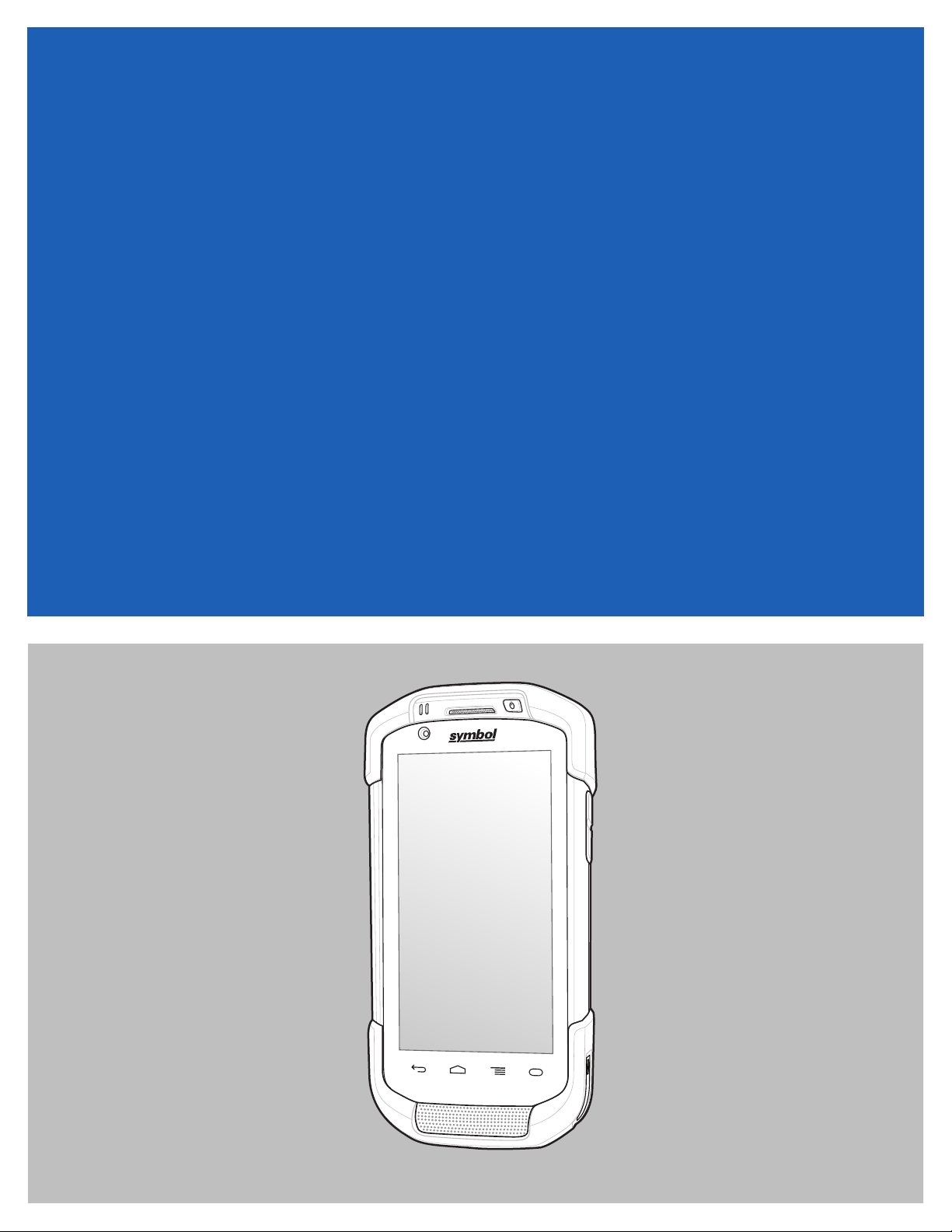
TC70
BENUTZERHANDBUCH
MN001120A03DE Rev. A
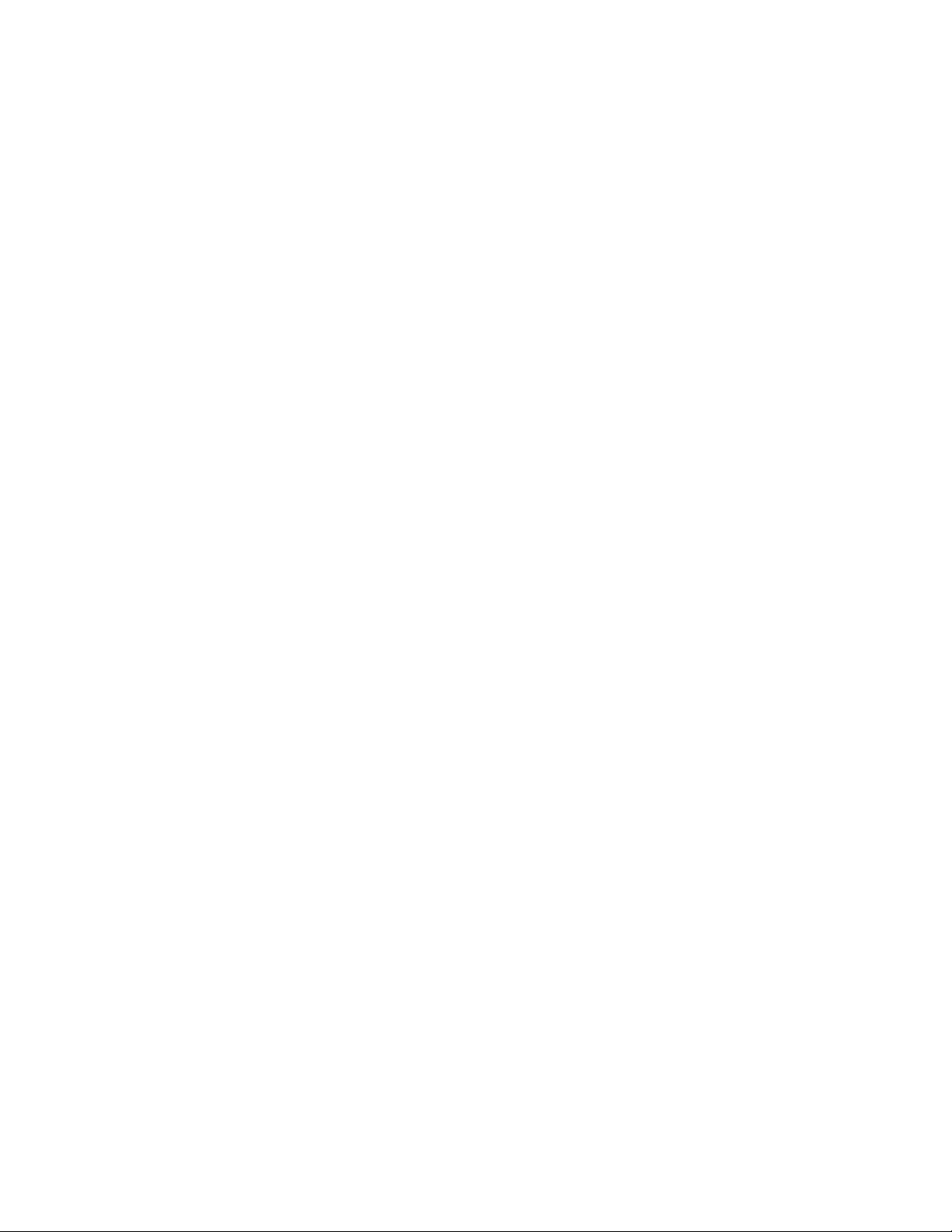
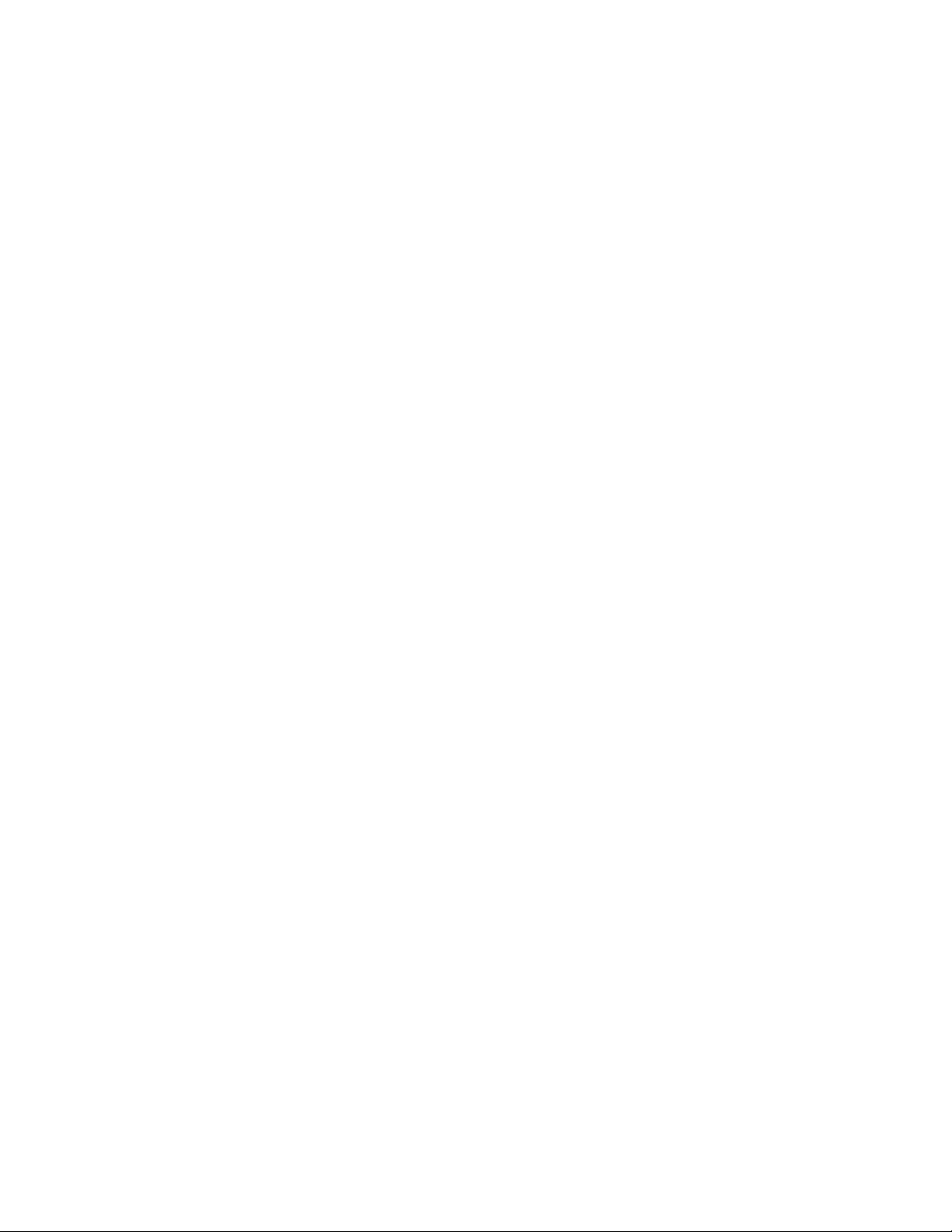
3
| Urheberrechte
Urheberrechte
Die in diesem Dokument beschriebenen Produkte können durch Copyright geschützte Computerprogramme
enthalten. Nach den Gesetzen der USA und anderer Staaten sind bestimmte exklusive Rechte an der urheberrechtlich
geschützten Software vorbehalten. Demzufolge dürfen urheberrechtlich geschützte Computerprogramme, die
zusammen mit den in diesem Dokument beschriebenen Produkten ausgeliefert werden, ohne die vorherige schriftliche
Genehmigung von den Inhabern der Urheberrechte weder kopiert noch in jeglicher Form reproduziert werden.
©
2015 Symbol Technologies LLC. Alle Rechte vorbehalten.
Die Vervielfältigung, Übertragung, Speicherung in einem Abrufsystem oder Übersetzung in eine Sprache oder
Computersprache ist für keinen Teil dieses Dokuments in keinerlei Form oder durch keinerlei Methode ohne
vorherige schriftliche Genehmigung gestattet.
Darüber hinaus werden mit dem Kauf von unseren Produkten weder ausdrücklich noch stillschweigend, durch
Rechtsverwirkung oder auf andere Weise Lizenzen unter dem Copyright, dem Patent oder den Patentanwendungen
von Software ausgegeben, außer der Nutzung von normalen, nicht ausschließlich erteilten, gebührenfreien Lizenzen,
die sich aus der Anwendung der Gesetze beim Verkauf eines Produkts ergeben.
Haftungsausschluss
Beachten Sie, dass bestimmte Funktionen, Fähigkeiten und Möglichkeiten, die in diesem Dokument beschrieben
werden, für ein bestimmtes System möglicherweise nicht gelten oder nicht lizenziert sind oder von den Eigenschaften
bestimmter mobiler Endgeräte (Funkgeräte) oder von der Konfiguration bestimmter Parameter abhängen können.
Wenden Sie sich für weitere Informationen an Ihren Ansprechpartner.
Marken
Zebra und die Zebrakopfgrafik sind eingetragene Marken von ZIH Corp. Das Symbol-Logo ist eine eingetragene
Marke von Symbol Technologies LLC.
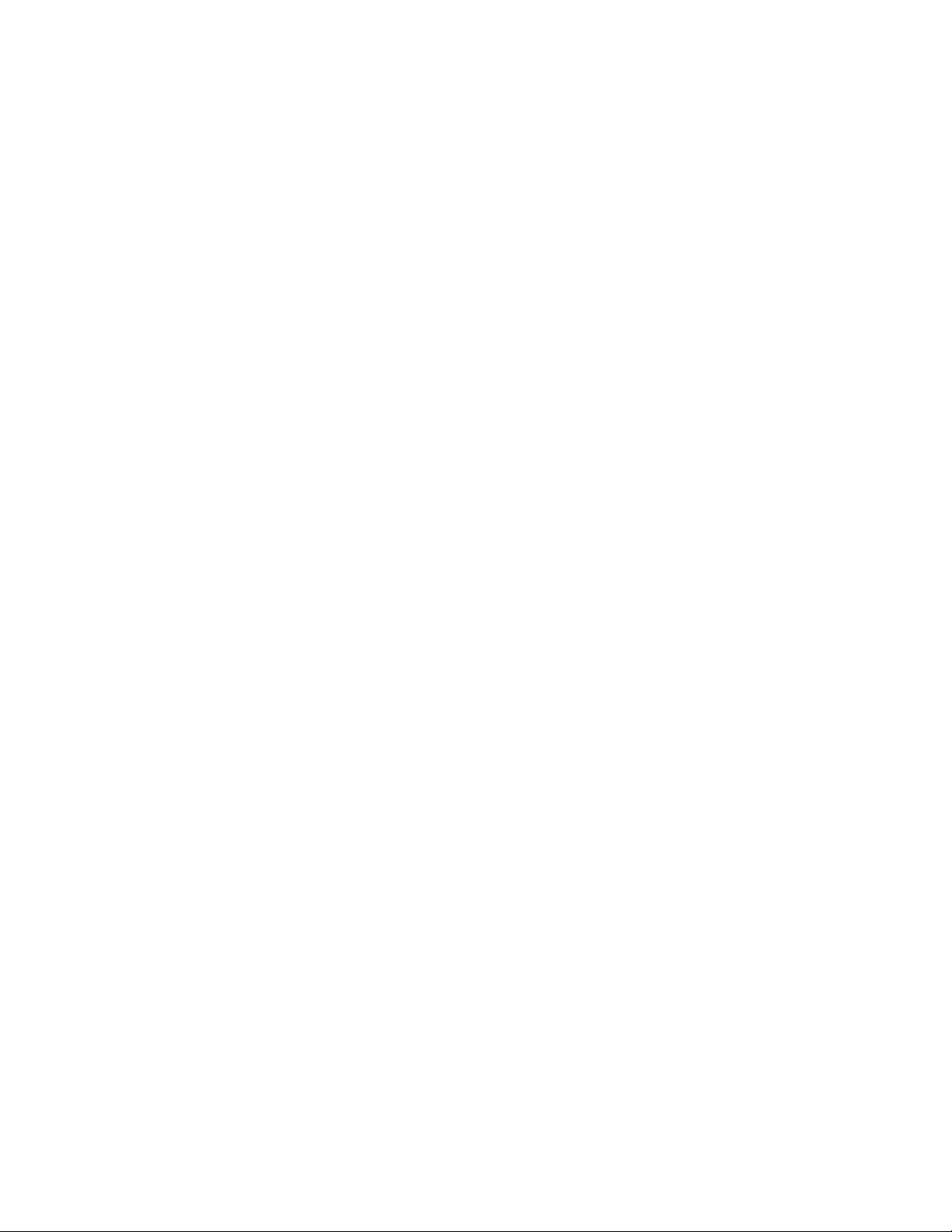
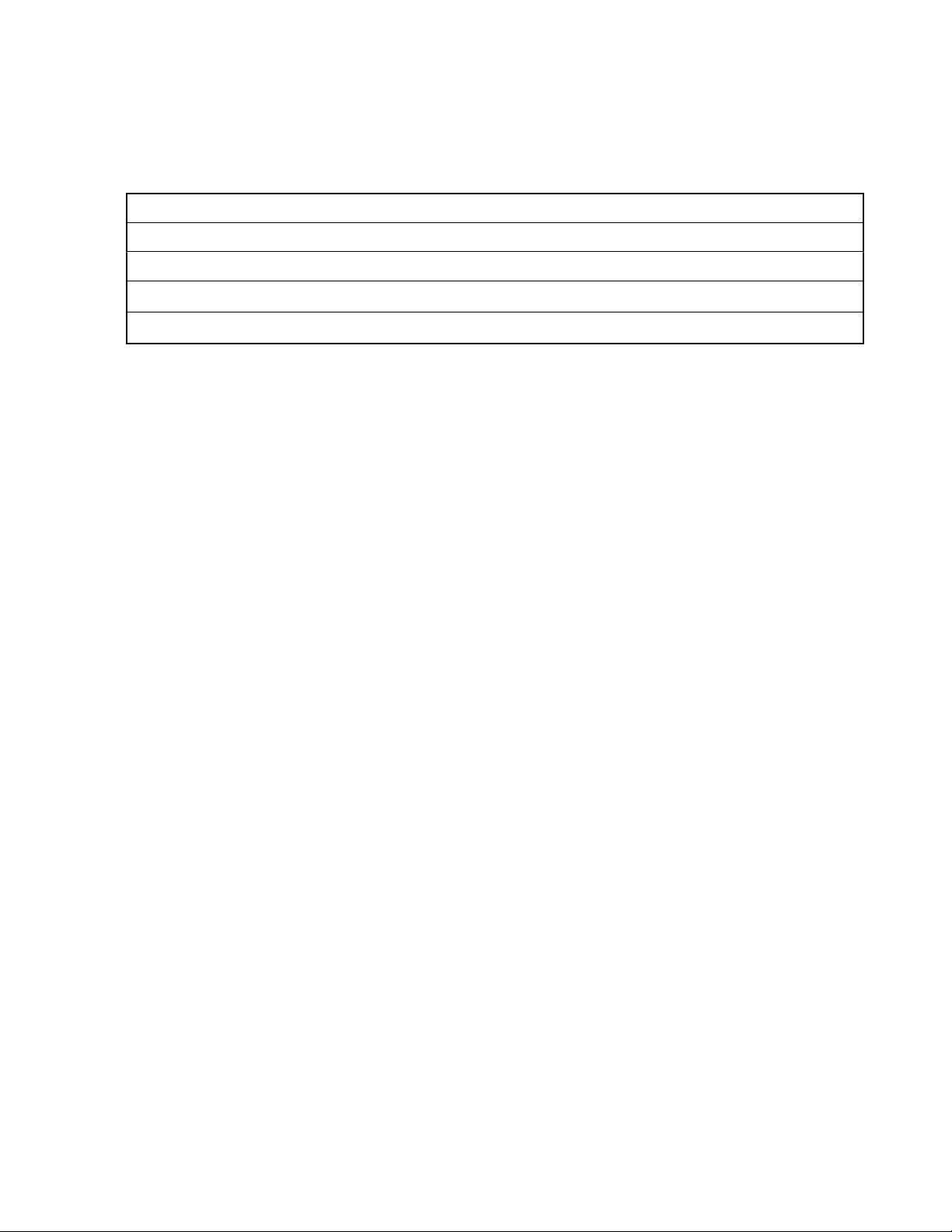
Versionsverlauf
Nachfolgend sind die am ursprünglichen Handbuch vorgenommenen Änderungen aufgeführt:
Änderung Datum Beschreibung
A01 Rev. A 10/2014 Erste Version.
A02 Rev. A 8/2015 Hinzufügen von Unterstützung für Google Mobile Services.
A02 Rev. B 2/2016 Richtige Halterung Teilenummer.
5 | Versionsverlauf
A03
Rev. A
/2019
3
Aktualisieren Sie die zugelassenen Reinigungsmittelwirkstoffe.
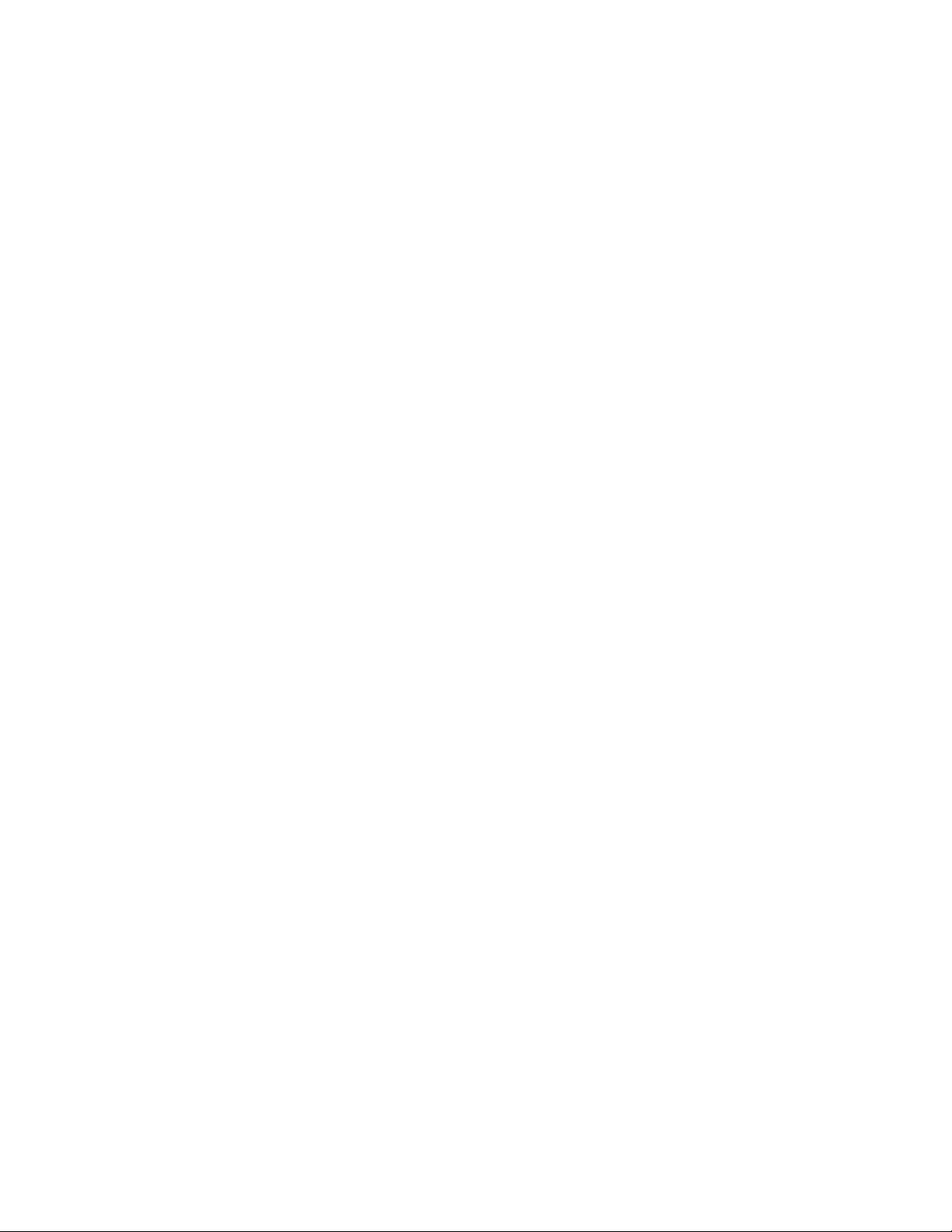
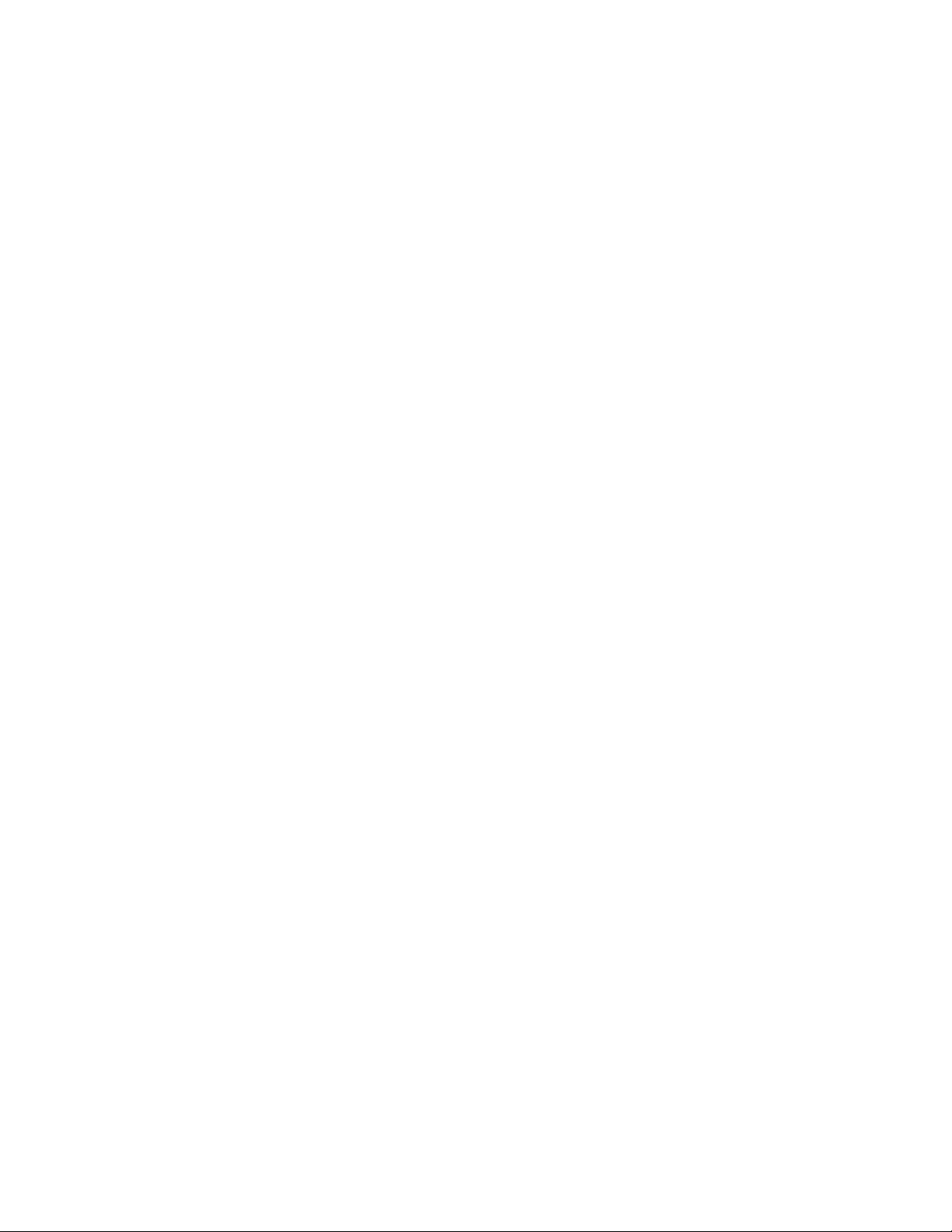
Inhaltsverzeichnis | 7
Inhaltsverzeichnis
Urheberrechte.................................................................................................................................. 3
Versionsverlauf................................................................................................................................ 5
Über diese Anleitung..................................................................................................................... 13
Dokumentationssatz
Konfigurationen...................................................................................................................................................13
Softwareversionen...............................................................................................................................................13
Kapitelbeschreibung............................................................................................................................................14
Schreibkonventionen...........................................................................................................................................14
Verwendete Symbole.......................................................................................................................................... 14
Zugehörige Dokumente.......................................................................................................................................15
Kundendienstinformationen................................................................................................................................ 15
Kapitel 1: Erste Schritte......................................................................................... 17
Auspacken........................................................................................................................................................... 17
Leistungsmerkmale............................................................................................................................................. 18
Einrichtung.......................................................................................................................................................... 20
Installieren einer microSD-Karte............................................................................................................ 20
Installieren der Halteschlaufe und des Akkus......................................................................................... 21
Einlegen des Akkus.................................................................................................................................22
Laden des Akkus..................................................................................................................................... 23
Ladeanzeigen...........................................................................................................................................24
Einrichtung eines Google-Kontos........................................................................................................... 24
Austauschen des Akkus.......................................................................................................................................24
Austauschen der microSD-Karte.........................................................................................................................26
Akkuverwaltung.................................................................................................................................................. 27
Überwachung der Akkunutzung..............................................................................................................27
Benachrichtigung über schwachen Akku................................................................................................28
Akkuoptimierung.....................................................................................................................................29
Einstellen von Datum und Uhrzeit...................................................................................................................... 29
Displayeinstellung...............................................................................................................................................30
Einstellen der Bildschirmhelligkeit.........................................................................................................30
Einstellung der Bildschirmdrehung.........................................................................................................30
Einstellen des Bildschirm-Timeouts....................................................................................................... 30
Festlegen der Schriftgröße.......................................................................................................................31
Einrichten der Wähltasten-LED.............................................................................................................. 31
Berührmodus........................................................................................................................................... 32
Einstellen der Benachrichtigungs-LED...................................................................................................33
Allgemeine Toneinstellung................................................................................................................................. 33
Aktivierungsquellen............................................................................................................................................ 36
............................................................................................................................................ 13
Deaktivieren des Funkmodus...................................................................................................... 29
Kapitel 2: Verwendung des TC70..........................................................................37
Google Mobile Services...................................................................................................................................... 37
Startseite.............................................................................................................................................................. 37
Statusleiste...............................................................................................................................................39
Statussymbole..............................................................................................................................39
Benachrichtigungssymbole......................................................................................................... 40
Verwalten von Benachrichtigungen........................................................................................................ 41
Quick Settings (Schnelleinstellungen).................................................................................................... 42
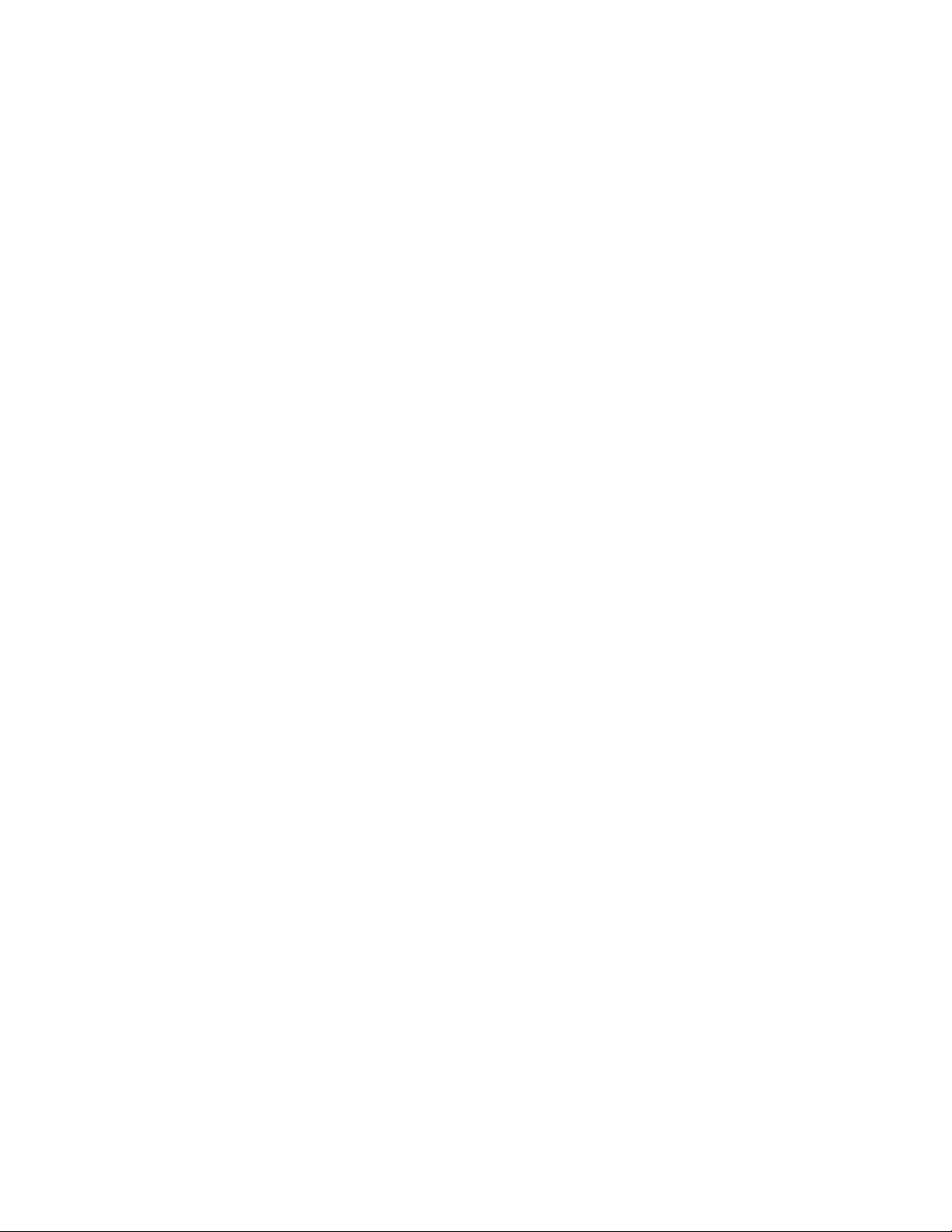
8 | Inhaltsverzeichnis
Verwenden des Touchscreens............................................................................................................................. 45
Verwenden der Bildschirmtastatur......................................................................................................................45
Anwendungen......................................................................................................................................................46
Entsperren des Bildschirms.................................................................................................................................52
Zurücksetzen des Geräts......................................................................................................................................55
Ruhemodus..........................................................................................................................................................56
Tastenkombinationen und Widgets für Anwendungen...........................................................................43
Hinzufügen einer Anwendung oder eines Widgets zur Startseite
Verschieben von Elementen auf der Startseite............................................................................43
Entfernen einer App oder eines Widgets von der Startseite........................................................43
Ordner......................................................................................................................................................43
Erstellen eines Ordners................................................................................................................43
Benennen von Ordnern................................................................................................................44
Entfernen eines Ordners.............................................................................................................. 44
Hintergrundbild für die Startseite............................................................................................................44
Ändern des Hintergrunds der Startseite.......................................................................................44
Zugriff auf Anwendungen.......................................................................................................................50
Wechseln zwischen kürzlich verwendeten Anwendungen..................................................................... 51
Einbenutzermodus...................................................................................................................................52
Mehrbenutzer-Modus.............................................................................................................................. 54
Mehrbenutzer-Login....................................................................................................................54
Abmelden mehrerer Benutzer..................................................................................................... 55
Durchführen eines Warmstarts................................................................................................................55
Durchführen eines Kaltstarts...................................................................................................................55
...............................................43
Kapitel 3: Anwendungen........................................................................................ 59
File Browser (Datei-Browser).............................................................................................................................59
People (Personen)................................................................................................................................................60
Hinzufügen von Personen....................................................................................................................... 60
Bearbeiten von Personen.........................................................................................................................60
Löschen von Personen.............................................................................................................................61
Kamera ............................................................................................................................................................... 61
Aufnehmen von Fotos............................................................................................................................. 62
Aufnehmen eines Panoramafotos............................................................................................................63
Aufnehmen von Videos...........................................................................................................................64
Fotoeinstellungen.................................................................................................................................... 66
Videoeinstellungen..................................................................................................................................68
Galerie................................................................................................................................................................. 70
Arbeiten mit Alben..................................................................................................................................71
Freigeben eines Albums.............................................................................................................. 71
Anzeigen von Albuminformationen............................................................................................72
Löschen eines Albums.................................................................................................................72
Arbeiten mit Fotos...................................................................................................................................72
Anzeigen und Durchsuchen von Fotos........................................................................................72
Zuschneiden eines Fotos............................................................................................................. 73
Festlegen eines Fotos als Kontaktsymbol................................................................................... 74
Freigeben eines Fotos..................................................................................................................74
Löschen von Fotos.......................................................................................................................75
Arbeiten mit Videos................................................................................................................................ 75
Ansehen von Videos....................................................................................................................75
Freigeben eines Videos............................................................................................................... 76
Löschen eines Videos..................................................................................................................76
DataWedge Demonstration................................................................................................................................. 77
Sound Recorder................................................................................................................................................... 78
PTT Express Voice Client...................................................................................................................................79
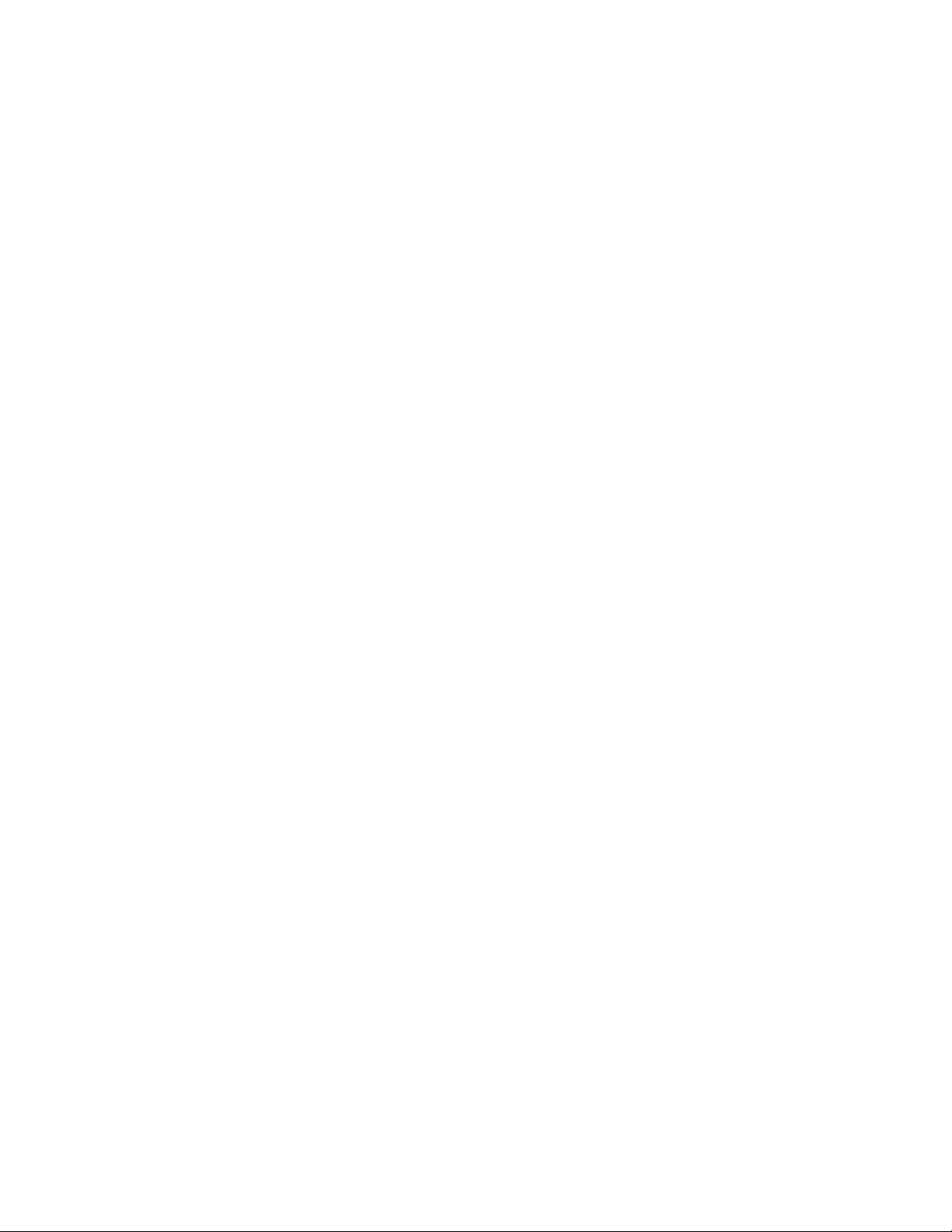
Inhaltsverzeichnis | 9
Aktivieren der PTT-Kommunikation...................................................................................................... 81
Auswählen einer Gesprächsgruppe......................................................................................................... 81
PTT-Kommunikation.............................................................................................................................. 81
Erstellen eines Gruppenanrufs.....................................................................................................82
Deaktivieren der PTT Express Voice Client-Kommunikation................................................................83
MLog Manager....................................................................................................................................................83
SimulScan-Demo.................................................................................................................................................84
Exportieren von Musterformularen.........................................................................................................84
Beispiel für Postwesen, Transport und Logistik..................................................................................... 84
Fertigungsbeispiel................................................................................................................................... 86
Einstellungen...........................................................................................................................................88
Demo-Anpassung.................................................................................................................................... 88
RxLogger.............................................................................................................................................................89
Elemez.................................................................................................................................................................90
Deaktivieren von Elemez-Datenerfassung.............................................................................................. 91
Aktivieren der Elemez-Datenerfassung...................................................................................................91
Kapitel 4: Datenerfassung...................................................................................... 93
Bilderfassung.......................................................................................................................................................93
RS507 Freihand-Imager...................................................................................................................................... 94
Scanbedingungen.................................................................................................................................................94
Imager-Scannen...................................................................................................................................................94
Barcodeerfassung mit dem Freihand-Imager RS507.......................................................................................... 96
Koppeln des Freihand-Imagers RS507 mit SSI...................................................................................... 97
Koppeln des Freihand-Imagers RS507 Bluetooth-HID.......................................................................... 98
DataWedge.......................................................................................................................................................... 99
Aktivieren von DataWedge.....................................................................................................................99
Deaktivieren von DataWedge................................................................................................................. 99
Kapitel 5: Wireless................................................................................................ 101
Wireless Local Area Networks..........................................................................................................................101
Suchen und Verbinden mit einem WLAN-Netzwerk........................................................................... 101
Konfigurieren eines Wi-Fi-Netzwerks.................................................................................................. 103
Manuelles Hinzufügen eines Wi-Fi-Netzwerks.................................................................................... 105
Konfigurieren für einen Proxyserver.....................................................................................................106
Konfigurieren des Geräts für die Verwendung einer statischen IP-Adresse.........................................107
Erweiterte Wi-Fi-Einstellungen............................................................................................................ 107
Entfernen eines Wi-Fi-Netzwerks.........................................................................................................109
Bluetooth........................................................................................................................................................... 109
Das adaptive Frequenzsprungverfahren................................................................................................ 110
Sicherheit...............................................................................................................................................110
Bluetooth-Profile...................................................................................................................................110
Bluetooth-Energiezustände................................................................................................................... 111
Stromversorgung des Bluetooth-Funkmoduls.......................................................................................111
Aktivieren von Bluetooth.......................................................................................................... 111
Deaktivieren von Bluetooth.......................................................................................................112
Erkennen von Bluetooth-Geräten..........................................................................................................112
Ändern des Bluetooth-Namens............................................................................................................. 113
Verbinden mit einem Bluetooth-Gerät..................................................................................................113
Auswählen von Profilen auf dem Bluetooth-Gerät............................................................................... 114
Aufheben der Kopplung eines Bluetooth-Geräts.................................................................................. 114
Near Field Communications..............................................................................................................................114
Lesen von NFC-Karten......................................................................................................................... 115
Freigeben von Informationen mithilfe von NFC...................................................................................115
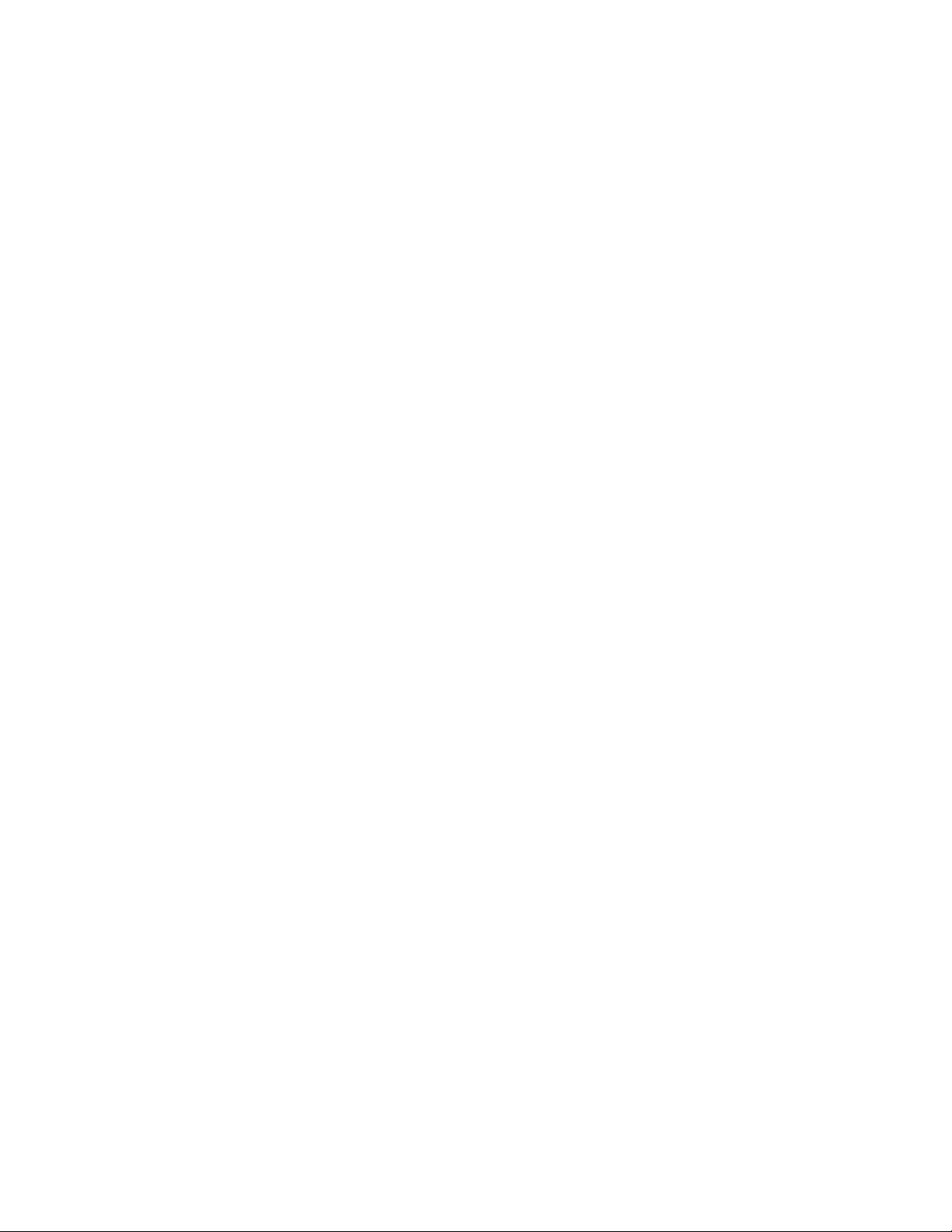
10 | Inhaltsverzeichnis
Enterprise NFC-Einstellungen.............................................................................................................. 116
Datennutzung
.....................................................................................................................................................118
Kapitel 6: Zubehör................................................................................................121
Zubehör............................................................................................................................................................. 121
Zweifach-Ladestation (nur Laden)....................................................................................................................123
Aufladen des Geräts.............................................................................................................................. 124
Laden des Ersatzakkus.......................................................................................................................... 124
Aufladen eines Akkus........................................................................................................................... 125
Zweifach-USB/Ethernet-Ladestation................................................................................................................ 126
Aufladen des Geräts.............................................................................................................................. 126
Laden des Ersatzakkus.......................................................................................................................... 127
Aufladen eines Akkus........................................................................................................................... 128
USB/Ethernet-Kommunikation.............................................................................................................129
Herstellen einer Ethernet-Verbindung...................................................................................................130
Fünffach-Ladestation (nur Laden).....................................................................................................................130
Laden des TC70.....................................................................................................................................131
Aufladen eines Akkus........................................................................................................................... 132
Fünffach-Ethernet-Ladestation..........................................................................................................................133
Laden des TC70.....................................................................................................................................134
Aufladen eines Akkus........................................................................................................................... 136
Herstellen einer Ethernet-Verbindung...................................................................................................136
LED-Anzeigen.......................................................................................................................................137
Vierfach-Akkuladegerät.................................................................................................................................... 137
Laden von Ersatzakkus..........................................................................................................................137
Aufladen eines Akkus........................................................................................................................... 138
Magnetkartenleser............................................................................................................................................. 139
Anbringen des Magnetkartenlesers....................................................................................................... 139
Entfernen des MSR-Moduls..................................................................................................................140
Lesen von Magnetstreifenkarten........................................................................................................... 141
2,5-mm-Audioadapter....................................................................................................................................... 141
Anbringen des 2,5-mm-Audioadapters................................................................................................. 141
Anschließen eines Headsets an den Audioadapter................................................................................142
Gerät mit Audioadapter im Holster.......................................................................................................143
Entfernen des 2,5-mm-Audioadapters...................................................................................................144
3,5-mm-Audioadapter....................................................................................................................................... 144
Anbringen des 3,5-mm-Audioadapters................................................................................................. 145
Anschließen eines Kopfhörers an den 3,5-mm-Audioadapter.............................................................. 145
Gerät mit 3,5-mm-Audiostecker im Holster..........................................................................................146
Entfernen des 3,5-mm-Audioadapters...................................................................................................147
USB-Einrastkabel..............................................................................................................................................148
Anschließen an den TC70..................................................................................................................... 148
USB-Kommunikation............................................................................................................................148
Aufladen des TC70................................................................................................................................149
Trennen des Kabels vom TC70.............................................................................................................149
Aufladen eines Akkus........................................................................................................................... 150
Ladekabelschale................................................................................................................................................ 150
Aufladen des TC70................................................................................................................................150
Aufladen eines Akkus........................................................................................................................... 152
DEX-Einrastkabel............................................................................................................................................. 152
Anschließen an den TC70..................................................................................................................... 153
DEX-Kommunikation........................................................................................................................... 153
Trennen des Kabels vom TC70.............................................................................................................154
Auslösegriff.......................................................................................................................................................155
Anbringen der Steckvorrichtung........................................................................................................... 155

Inhaltsverzeichnis | 11
Einsetzen des Geräts in den Auslösegriff..............................................................................................156
Entnehmen des Geräts aus dem Auslösegriff........................................................................................157
Kapitel 7:
Wartung des TC70.............................................................................................................................................159
Akku-Sicherheitsrichtlinien...............................................................................................................................159
Reinigungshinweise...........................................................................................................................................160
Fehlerbehebung................................................................................................................................................. 162
Wartung und Fehlerbehebung...........................................................159
Reinigen des TC70................................................................................................................................ 161
Reinigen der Anschlüsse........................................................................................................... 161
Reinigen der Steckverbinder der Ladestation........................................................................... 162
TC70 .....................................................................................................................................................162
Kapitel 8: Technische Daten................................................................................ 165
TC70..................................................................................................................................................................165
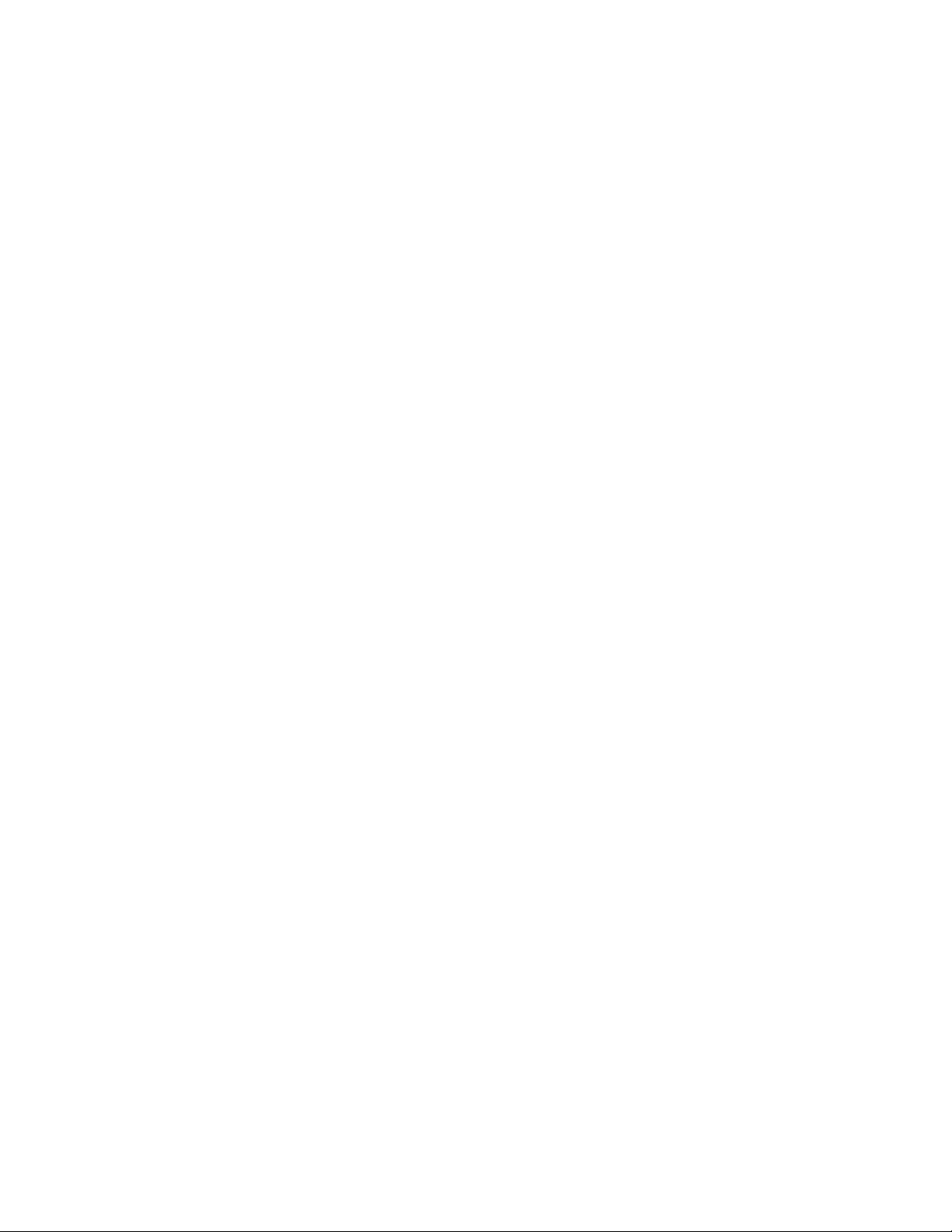
12 | Inhaltsverzeichnis
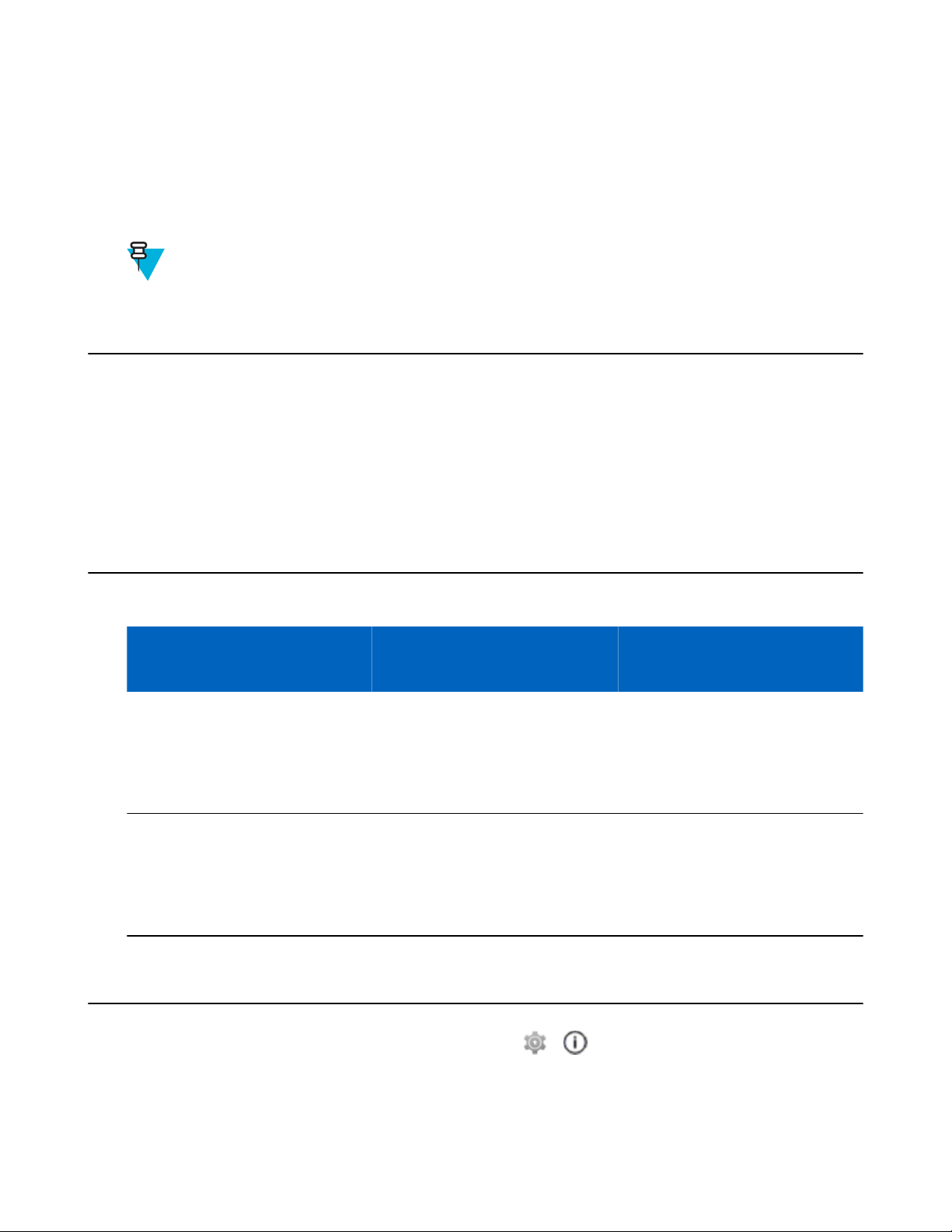
Über diese Anleitung
Einführung
13 | Über diese Anleitung
Dieses Handbuch beinhaltet Informationen zur Verwendung des mobilen Computers
Zubehörs.
Hinweis: Die in diesem Leitfaden abgebildeten Bildschirme und Fenster sind Beispiele und können von
der tatsächlichen Ansicht abweichen.
TC70 und des entsprechenden
Dokumentationssatz
Der Dokumentationssatz für den TC70 stellt entsprechend den jeweiligen spezifischen Benutzeranforderungen
Informationen bereit und umfasst:
• TC70 – Kurzübersicht: In diesem Handbuch wird die Inbetriebnahme des TC70 beschrieben.
• TC70 – Benutzerhandbuch
• TC70 – Handbuch zur Integration: In diesem Handbuch wird die Einrichtung des TC70 und des Zubehörs
beschrieben.
: In diesem Handbuch wird die Verwendung des TC70 beschrieben.
Konfigurationen
Dieses Handbuch behandelt die folgenden Konfigurationen:
Optionen für
Konfiguration Funkgeräte Display Speicher
die Datenerfassung
Betriebssystem
TC70 Professional (ohne Google
Mobile Services
(GMS))
TC70 Standard
(mit GMS)
WLAN: 802.11
a/b/g/n/d/h/i/k/r
WPAN: Bluetooth 4.0 Low
Energy
WLAN: 802.11
a/b/g/n/d/h/i/k/r
WPAN: Bluetooth 4.0 Low
Energy
4,7" High Definition (1280 x 720)
LCD-Monitor
4,7" High Definition (1280 x 720)
LCD-Monitor
1 GB RAM / 8
GB Flash (SLC
High Reliability
Flash)
1 GB RAM / 8
GB Flash (SLC
High Reliability
Flash)
2D-Imager und
integrierte NFC
2D-Imager und
integrierte NFC
Softwareversionen
Um die aktuellen Softwareversionen zu ermitteln, berühren Sie > .About phone (Telefoninfo).
• Model number (Modellnummer) – Zeigt die Modellnummer.
• Android Version (Android-Version) – Zeigt die Version des Betriebssystems.
• Kernel Version (Kernel-Version) – Zeigt der Kernel-Versionsnummer.
Android-basiert,
Android OpenSource Project
4.4.2.
Android-basiert,
Android OpenSource Project
4.4.3 mit GMS.
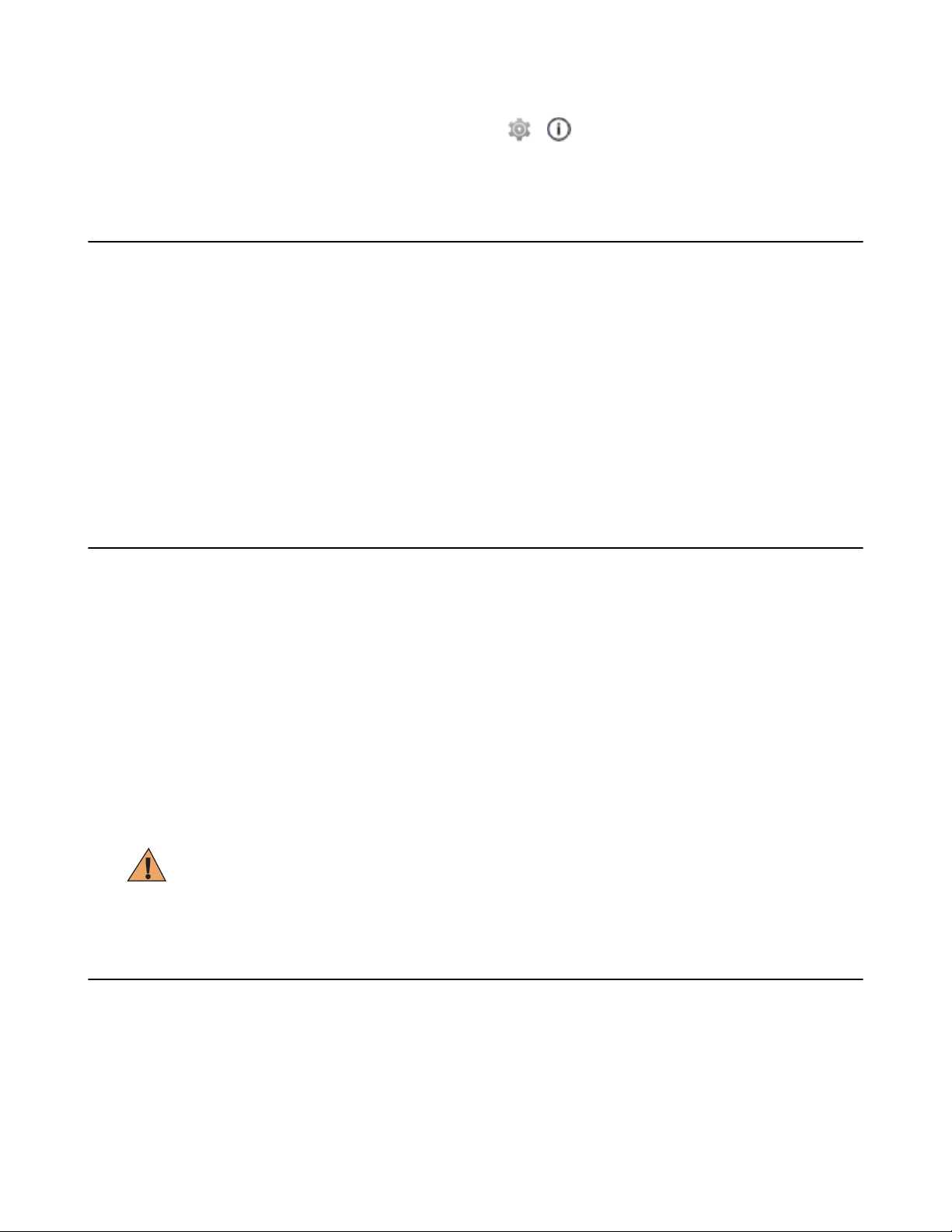
14 | Über diese Anleitung
• Build number (Buildnummer) – Zeigt die Software Build-Nummer.
Zur Bestimmung der Seriennummer des Geräts berühren Sie > About phone (Telefoninfo) > Status (Status).
• Serial number (Seriennummer) – Zeigt die Seriennummer.
Kapitelbeschreibung
In diesem Handbuch werden die folgenden Themen behandelt:
• Erste Schritte auf Seite 17 Informationen zur ersten Inbetriebnahme des TC70.
• Verwendung des TC70 auf Seite 37 Informationen zur Stromversorgung für den Betrieb des TC70.
• Anwendungen auf Seite 59 Informationen zu installierten Anwendungen, die auf dem TC70 installiert sind
• Datenerfassung auf Seite 93 Informationen zur Erfassung von Barcodedaten mithilfe des Imagers.
• Wireless auf Seite 101 Informationen zu den verschiedenen WLAN-Optionen
• Zubehör auf Seite 121 Informationen zur Verwendung des Zubehörs für den TC70.
• Wartung und Fehlerbehebung auf Seite 159 Informationen zur Reinigung und Aufbewahrung sowie mögliche
Vorgehensweisen beim Auftreten von Problemen bei der Verwendung des TC70.
• Technische Daten auf Seite 165 Informationen zu den technischen Daten des TC70.
Schreibkonventionen
In diesem Dokument werden folgende Konventionen verwendet:
• In Kursivschrift werden die folgenden Komponenten hervorgehoben:
- Kapitel und Abschnitte in diesem Dokument und in zugehörigen Dokumenten
- Symbole auf einem Bildschirm
• In Fettschrift werden die folgenden Komponenten hervorgehoben:
- Namen von Dialogfeldern, Fenstern und Bildschirmen
- Dropdown-Listen und Namen von Listenfeldern
- Kontrollkästchen und Namen von Optionsschaltflächen
- Namen von Schaltflächen auf einem Bildschirm.
• Aufzählungszeichen (•) geben Folgendes an:
- Maßnahmen
- Listen alternativer Optionen
- Listen erforderlicher Schritte (nicht zwingend in der angegebenen Reihenfolge auszuführen)
• Listen, in denen die Reihenfolge beachtet werden muss (z. B. bei schrittweisen Verfahrensweisen), werden als
nummerierte Liste angegeben.
Verwendete Symbole
Die Dokumentation soll dem Benutzer bessere visuelle Hinweise geben. Die nachstehenden grafischen Symbole
werden in der gesamten Dokumentation verwendet. Diese Symbole und ihre Bedeutung werden im Folgenden
beschrieben.
Warnung: Das Wort WARNUNG und das zugehörige Sicherheitssymbol weisen auf Informationen hin,
deren Nichtbeachtung zum Tod oder schweren Verletzungen sowie zu schweren Beschädigungen des
Produkts führen kann.

Über diese Anleitung | 15
Vorsicht: Das Wort ACHTUNG und das zugehörige Sicherheitssymbol weisen auf Informationen hin,
deren Nichtbeachtung zu mittelschweren oder geringfügigen Verletzungen sowie zu schweren
Beschädigungen des Produkts führen kann.
Hinweis: Unter HINWEIS finden Sie Informationen, die wichtiger sind als der umgebende Text, wie
beispielsweise Ausnahmen und Voraussetzungen. Außerdem wird der Benutzer in den Hinweisen auf
zusätzliche Informationen hingewiesen, er erhält Anweisungen zum Durchführung eines Vorgangs (wenn
dieser beispielsweise nicht Teil des aktuell beschriebenen Vorgangs ist) oder eine Erklärung, wo sich ein
Element auf dem Bildschirm befindet. Ein Hinweis ist mit keiner Warnstufe verbunden.
Zugehörige Dokumente
• TC70 – Kurzübersicht, Teilenummer MN000976Axx.
• TC70 – Leitfaden zu Rechtsvorschriften, Teilenummer MN000977Axx.
• TC70 – Handbuch zur Integration, Teilenummer MN001152Axx.
Die aktuellste Version dieses Handbuchs (und aller anderen Handbücher) erhalten Sie unter: Support Central.
Kundendienstinformationen
Sollten Sie Probleme mit dem Gerät haben, wenden Sie sich an den für Ihr Gebiet zuständigen Kundendienst.
Kontaktinformationen finden Sie unter: http://www.zebra.com/support.
Halten Sie bitte die folgenden Informationen bereit, wenn Sie sich an den Kundendienst wenden:
• Seriennummer des Geräts (diese finden Sie auf dem Herstellungsetikett)
Modellnummer oder Produktname (diese finden Sie auf dem Herstellungsetikett)
•
• Softwaretyp und Versionsnummer
Abbildung 1: Herstellungsetikett
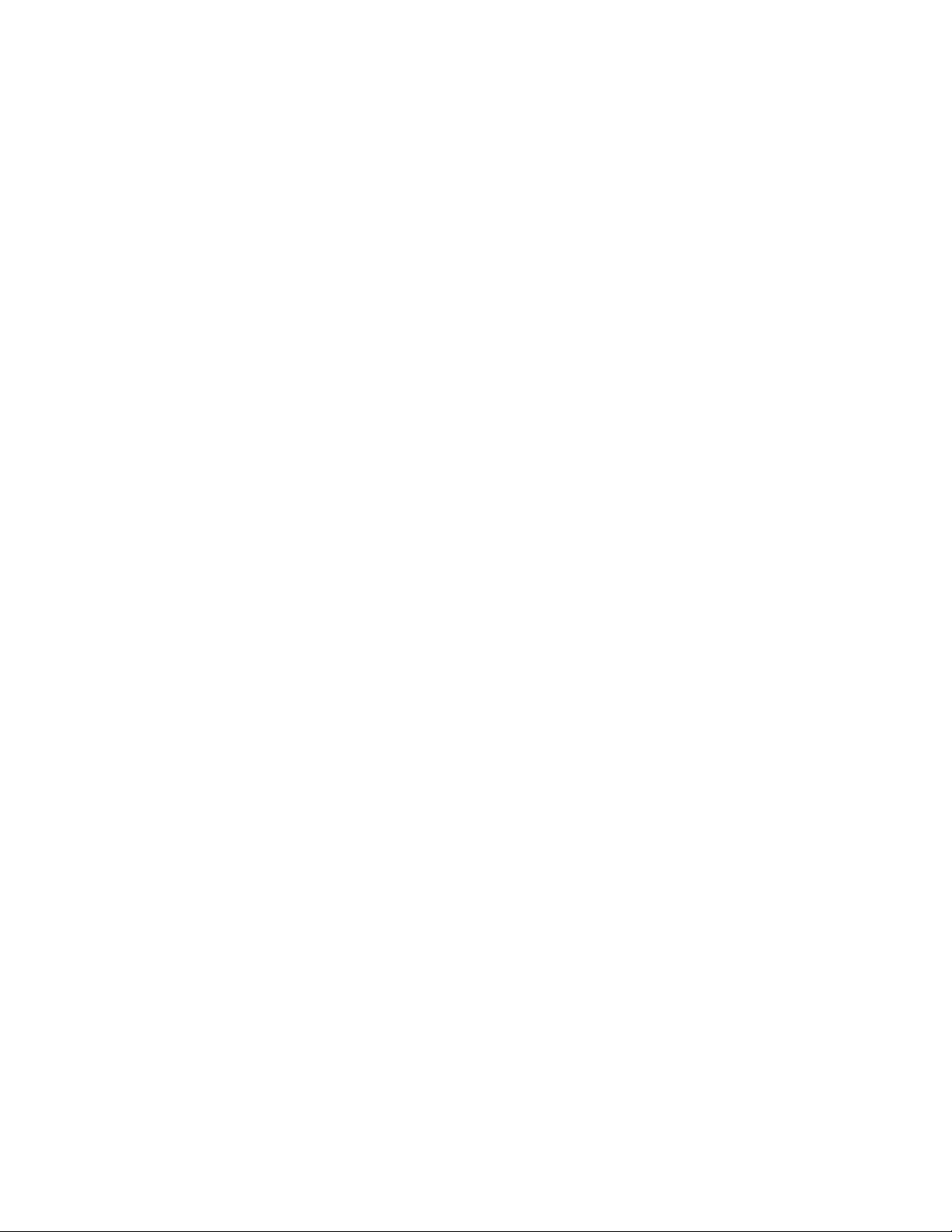
16 | Über diese Anleitung
Der Kundendienst beantwortet Anfragen per E-Mail oder Telefon innerhalb der jeweils in den Supportverträgen
vereinbarten Fristen.
Sollte das Problem nicht vom Kundendienst behoben werden können, müssen Sie das Gerät u. U. zur Wartung an uns
zurücksenden. Anweisungen hierzu erhalten Sie vom Kundendienst. Wir übernehmen keine Verantwortung für
Beschädigungen, die während des Transports auftreten, wenn der Versand nicht in der genehmigten
Versandverpackung erfolgte. Durch einen unsachgemäßen Versand wird die Garantieleistung u. U. außer Kraft
gesetzt. Entfernen Sie die , bevor Sie den MC67 zum Service einsenden.
Wenn Sie das Gerät von einem Geschäftspartner erworben haben, wenden Sie sich bitte an ihn.
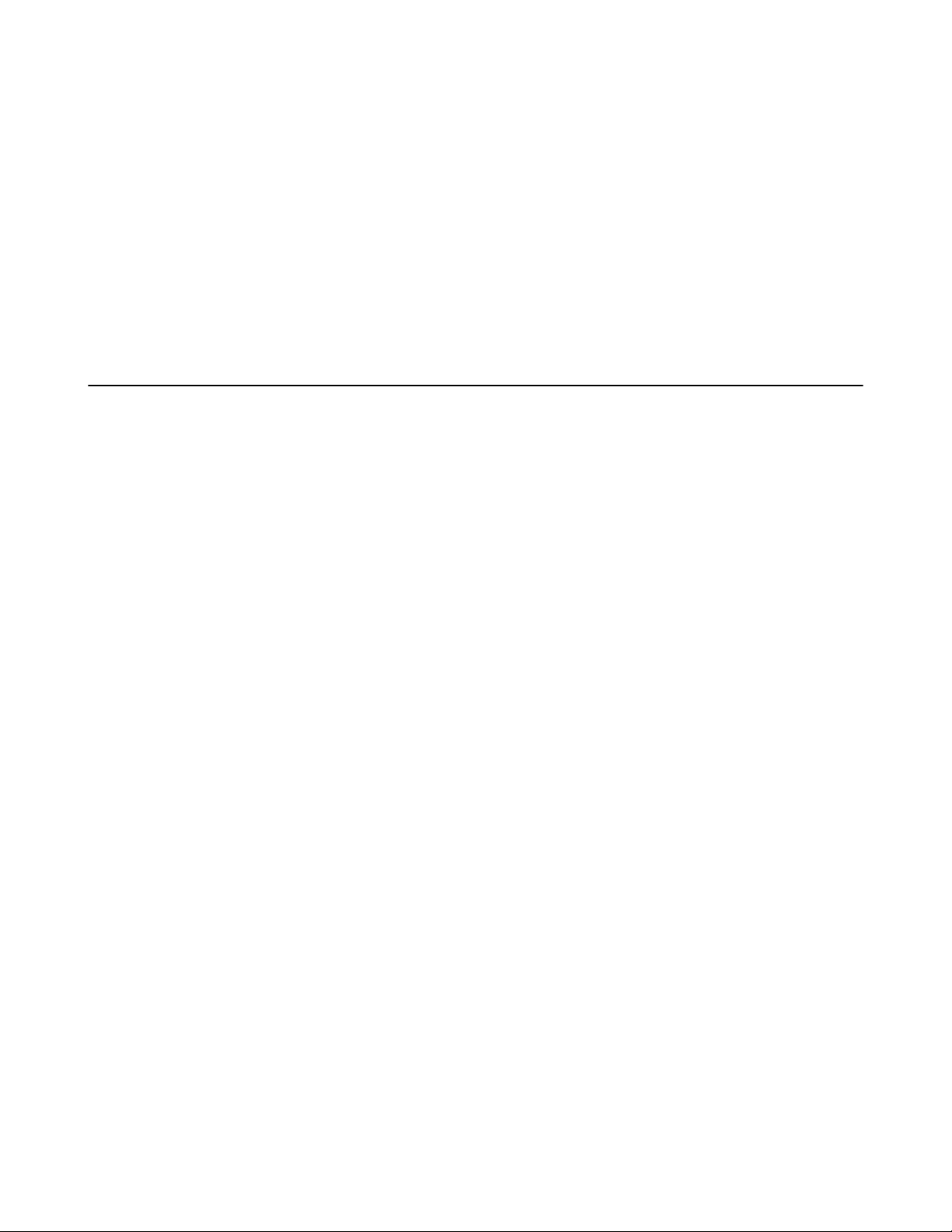
Kapitel
1
Erste Schritte
Informationen zur ersten Inbetriebnahme des Geräts.
Auspacken
Vorgang:
17 | Erste Schritte
1. Entfernen Sie vorsichtig die Schutzverpackungen des
Lager- oder Versandzwecke auf.
2. Vergewissern Sie sich, dass der Packungsinhalt folgende Bestandteile umfasst:
• Mobiler Computer TC70
• Lithium-Ionen-Akku mit 4.620 mAh
• Halteschlaufe
• Leitfaden zu Rechtsvorschriften
• Kurzübersicht
3. Vergewissern Sie sich, dass der Packungsinhalt unbeschädigt ist. Falls der Packungsinhalt nicht vollständig oder
beschädigt ist, wenden Sie sich unverzüglich an den globalen Kundendienst.
4. Entfernen Sie vor dem ersten Gebrauch des TC70 die Schutzfolie, die während des Versands Lesefenster, Display
und Kamerafenster bedeckt.
TC70, und heben Sie die Versandverpackung für spätere
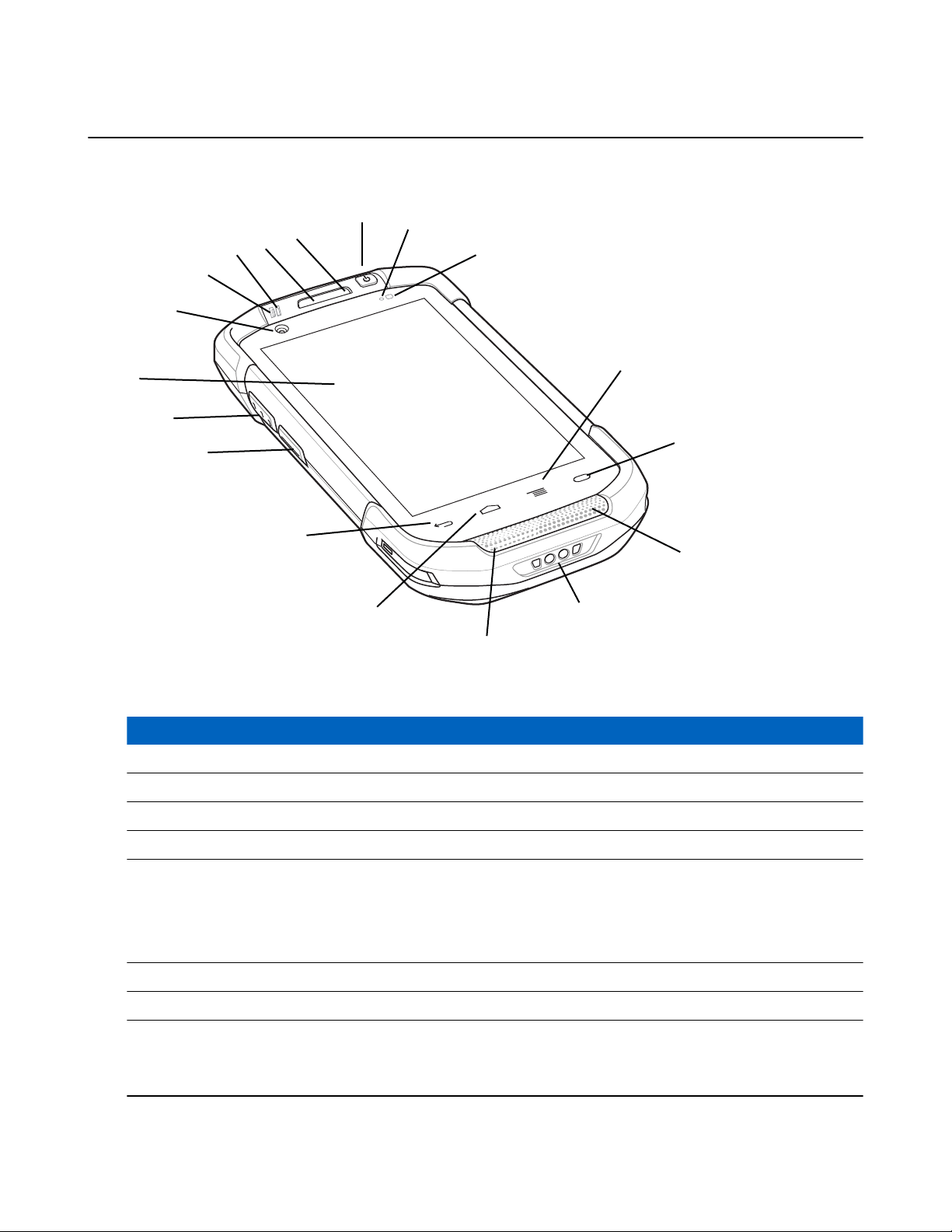
1
17
16
13
6
2
3
8
15
18
7
4
5
9
10
14
11
12
18 | Erste Schritte
Leistungsmerkmale
Abbildung 2: TC70 – Vorderansicht
Tabelle 1: Vorderansicht Funktionen
Nummer Element Funktion
1 Touchscreen Zeigt alle für die Bedienung des TC70 benötigten Informationen an.
2 Sendetaste (PTT) Initiiert Push-to-Talk-Kommunikation (programmierbar).
3 Scantaste Leitet die Datenerfassung ein (programmierbar).
4 Zurück-Taste Zeigt den vorherigen Bildschirm an.
5 Home-Taste
6 Mikrofon Für die Kommunikation im Hörermodus.
Ruft mit einem Tastendruck die Startseite auf. Wenn sie für kurze Zeit gedrückt gehalten wird, zeigt sie kürzlich verwendete Anwendungen an.
Öffnet auf dem TC70 mit GMS den Google Now-Bildschirm, wenn sie für
kurze Zeit gedrückt gehalten wird.
7 Ladekontakte Versorgt das Gerät mit Strom über Kabel und die Ladestationen.
8 Lautsprecher
Zur Ausgabe von Audiosignalen für die Wiedergabe von Videos und Musik. Bietet Audio im Freisprechmodus.
Tabelle wird fortgesetzt…
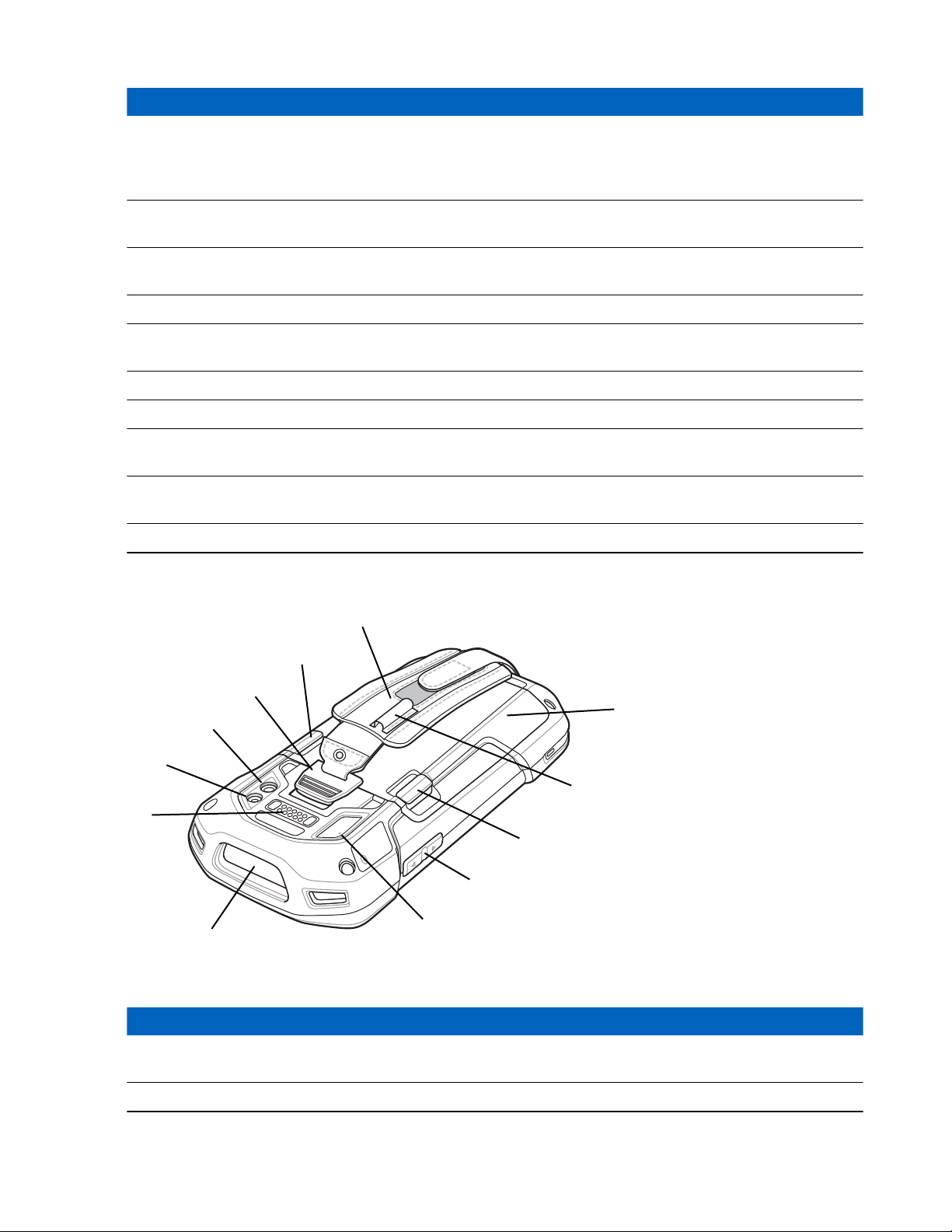
Nummer Element Funktion
26
25
23
22
20
19
29
28
27
21
24
23
Erste Schritte | 19
9 Suchtaste
10 Menütaste Öffnet ein Menü mit Elementen, die für den aktuellen Bildschirm oder die
11 Lichtsensor Ermittelt das Umgebungslicht, um die Intensität der Hintergrundbeleuch-
12 Näherungssensor Bestimmt die Nähe zum Ausschalten des Displays im Hörermodus.
13 Ein-/Aus-Taste Schaltet die Display-Hintergrundbeleuchtung ein und aus. Halten Sie die
14 Mikrofon Für die Kommunikation mit der Freisprecheinrichtung.
15 Empfänger Für die Audiowiedergabe im Hörermodus.
16 Lade-/Benachrich-
tigungs-LED
17 Datenerfassungs-
LED
18 Vordere Kamera Für die Aufnahme von Fotos und Videos.
Abbildung 3: TC70 – Rückansicht
Öffnet die Suchanwendung (programmierbar).
Öffnet auf dem TC70 mit GMS den Bildschirm für kürzlich verwendete
Anwendungen.
aktuelle Anwendung wirksam sind.
tung des Displays zu steuern.
Taste gedrückt, um das Gerät zurückzusetzen oder auszuschalten.
Zeigt den Ladestatus des Akkus während des Ladevorgangs und von der
Anwendung generierte Benachrichtigungen an.
Zeigt den Datenerfassungsstatus an.
Tabelle 2: Rückansicht Funktionen
Nummer Element Funktion
19 Schnittstellenan-
schluss
20 Scanfenster Ermöglicht die Datenerfassung mit dem Imager.
Bietet USB-Host- und USB-Client-Kommunikation, Audio und Aufladen
des Geräts über Kabel und Zubehör.
Tabelle wird fortgesetzt…

20 | Erste Schritte
Nummer Element Funktion
21 Mikrofon Wird während der Videoaufzeichnung und für die Geräuschreduzierung
verwendet.
22 Lauter-/Leiser-
Taste
23 Akkuentriegelun-
gen
24 Elastische Man-
schette
25 Akku Versorgt das Gerät mit Strom.
26 Halteschlaufe Dient zum sicheren Halten des Geräts in der Hand.
27 Befestigungspunkt
für Halteschlaufe
28 Kamera Für die Aufnahme von Fotos und Videos.
29 Kamerablitz Bietet eine Beleuchtung für die Kamera.
Zum Erhöhen oder Verringern der Lautstärke (programmierbar).
Drücken zum Abnehmen der Akkufachabdeckung.
Dient zum Halten des optionalen Stylus.
Bietet einen Befestigungspunkt für die Halteschlaufe.
Einrichtung
Wann und wo zu verwenden: Führen Sie dieses Verfahren aus, wenn Sie den TC70 zum ersten Mal verwenden.
Vorgang:
1. Setzen Sie eine microSD-Karte ein (optional).
2. Bringen Sie die Halteschlaufe an (optional).
3. Setzen Sie den Akku ein.
4. Laden Sie den
5. Schalten Sie den TC70 ein.
TC70 auf.
Installieren einer microSD-Karte
Der microSD-Kartensteckplatz stellt einen sekundären, nicht flüchtigen Speicher bereit. Der Steckplatz befindet sich
unter dem Akku. Weitere Informationen entnehmen Sie bitte der mit der Karte gelieferten Dokumentation. Beachten
Sie die Verwendungsempfehlungen des Herstellers.
Vorsicht: Beachten Sie die Vorkehrungen gegen elektrostatische Entladungen (Electrostatic Discharge,
ESD), um eine Beschädigung der microSD-Karte zu vermeiden. Zu diesen ESD-Vorkehrungen gehören
u. a. die Verwendung einer Antistatikunterlage und die ordnungsgemäße Erdung des Benutzers.
Vorgang:
1. Entfernen Sie die Halteschlaufe, falls angebracht.
2. Heben Sie die Abdeckung an.
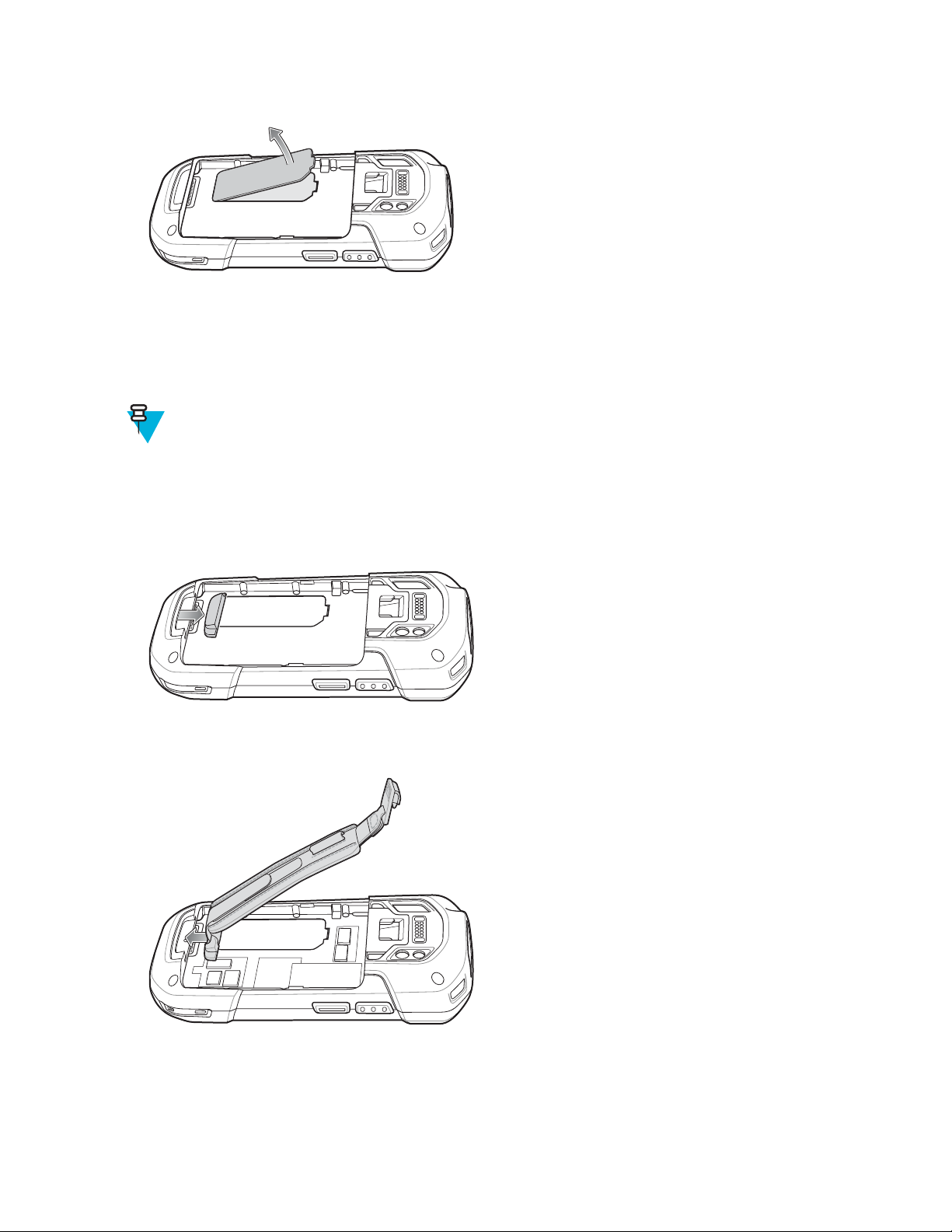
Abbildung 4: Anheben der Abdeckung
3. Legen Sie die microSD-Karte in den Kartenhalter ein. Vergewissern Sie sich dabei, dass Sie die Karte in die
Halterungen an den beiden Seiten der Abdeckung schieben.
4. Bringen Sie die Zugangsklappe wieder an.
Installieren der Halteschlaufe und des Akkus
Hinweis: Das Anbringen der Halteschlaufe ist optional. Überspringen Sie diesen Abschnitt, wenn Sie die
Halteschlaufe nicht anbringen.
Vorgang:
Erste Schritte | 21
1. Entfernen Sie den Halteschlaufe-Verschluss vom Halteschlaufen-Steckplatz. Bewahren Sie den Halteschlaufe-
Verschluss zum späteren Ersatz an einem sicheren Platz auf.
Abbildung 5: Entfernen des Verschlusses
2. Setzen Sie die Halteschlaufen-Platte in den Halteschlaufe-Steckplatz ein.
Abbildung 6: Einsetzen der Halteschlaufe
3. Setzen Sie den Akku mit dem unteren Ende zuerst in das Akkufach an der Rückseite des
TC70 ein.
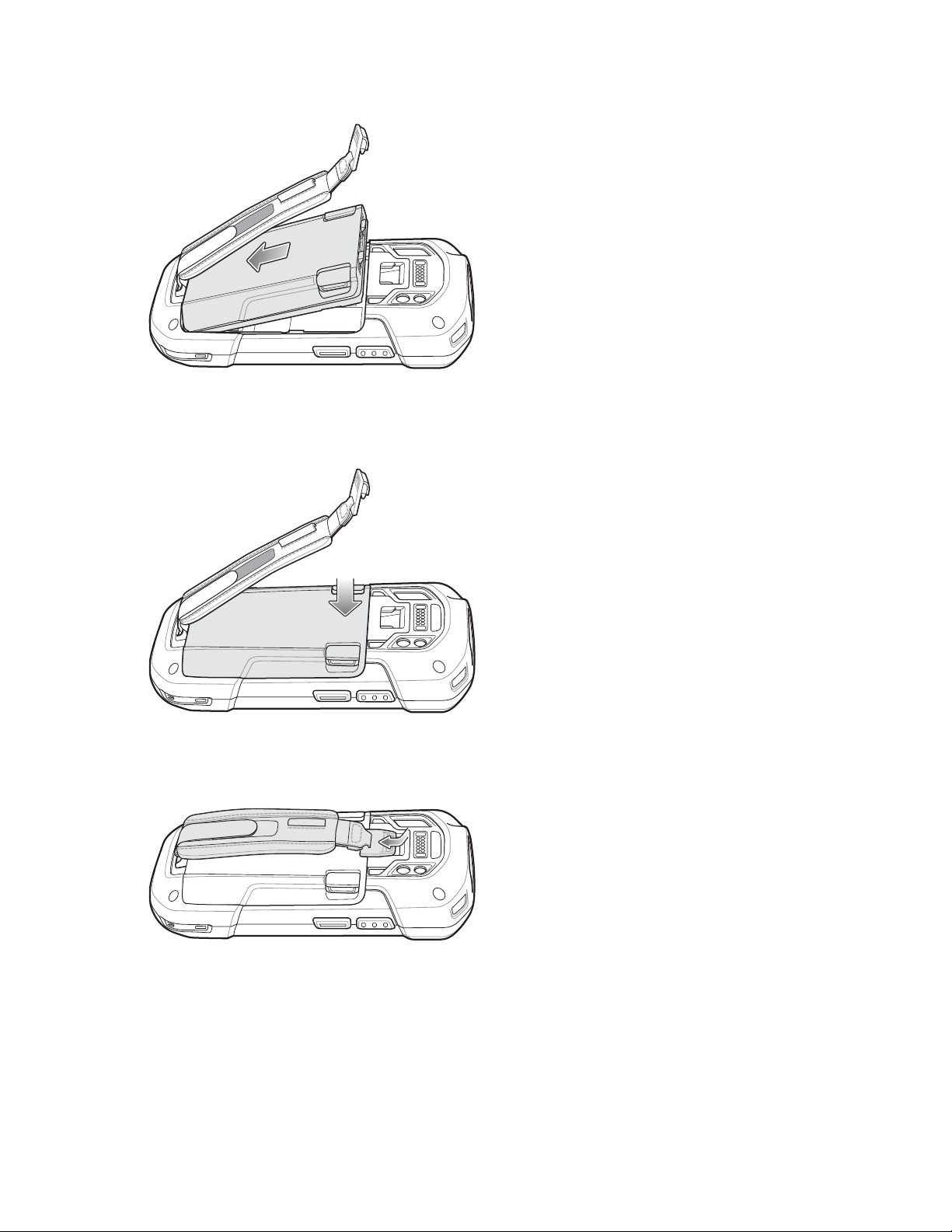
22 | Erste Schritte
Abbildung 7: Einsetzen der Unterseite des Akkus in das Akkufach
4. Drehen Sie die Oberseite des Akkus in das Akkufach ein.
5. Drücken Sie den Akku im Akkufach nach unten, bis die Akkuverriegelungen einrasten.
Abbildung 8: Drücken auf den Akku
6. Schieben Sie die Halteschlaufen-Halteklammer in den Halteschlaufen-Befestigungsschlitz, und ziehen Sie sie
nach unten, bis sie einrastet.
Abbildung 9: Befestigen der Halteschlaufen-Halteklammer
Einlegen des Akkus
Vorgang:
1. Setzen Sie den Akku mit dem unteren Ende zuerst in das Akkufach an der Rückseite des
TC70
ein.
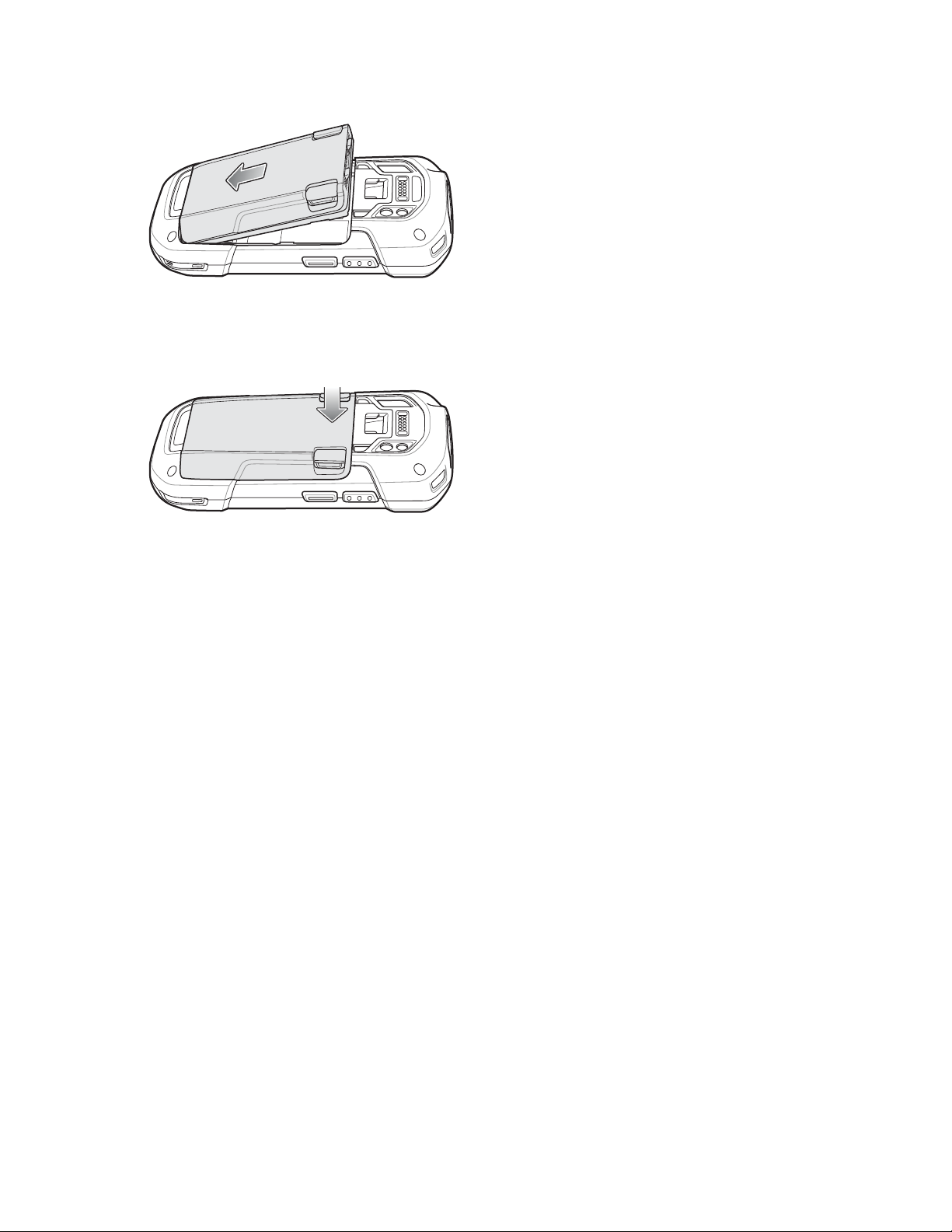
Abbildung 10: Einsetzen der Unterseite des Akkus in das Akkufach
2. Drehen Sie die Oberseite des Akkus in das Akkufach ein.
3. Drücken Sie den Akku im Akkufach nach unten, bis die Akkuverriegelungen einrasten.
Abbildung 11: Drücken auf den Akku
Erste Schritte | 23
Laden des Akkus
Laden Sie vor dem erstmaligen Einsatz des
Benachrichtigungs-LED aufleuchtet. Verwenden Sie ein Kabel oder eine Ladestation mit der geeigneten
Stromversorgung, um den TC70 aufzuladen. Informationen über das verfügbare Zubehör für den TC70 finden Sie
unter Zubehör auf Seite 121 .
• USB-Einrastkabel
• Ladekabelschale
• Zweifach-Ladestation (nur Laden)
• Zweifach-USB/Ethernet-Ladestation
• Fünffach-Ladestation (nur Laden)
• Fünffach-Ethernet-Ladestation
Der 4.620-Ah-Akku ist nach circa sechs Stunden bei Raumtemperatur voll aufgeladen.
Der Temperaturbereich für das Laden der Akkus beträgt 0 °C bis 40 °C. Der TC70 oder das Zubehör führt das
Aufladen des Akkus auf sichere und intelligente Weise durch. Bei höheren Temperaturen (z. B. ca. +37 °C (+98 °F))
kann der TC70 oder das Zubehör das Aufladen des Akkus für kürzere Zeiträume abwechselnd aktivieren und
deaktivieren, um den Akku im zulässigen Temperaturbereich zu halten. Der TC70 oder das Zubehör zeigt per LED
an, wenn der Ladevorgang aufgrund von überhöhter Temperatur deaktiviert wurde.
Vorgang:
1. Zum Aufladen des Hauptakkus verbinden Sie das Ladezubehör mit der entsprechenden Stromquelle.
2. Setzen Sie den TC70 in die Ladestation ein, oder schließen Sie ein Kabel an. Der TC70 schaltet sich ein und
beginnt mit dem Ladevorgang. Die Lade-/Benachrichtigungs-LED zeigt durch orangefarbenes Blinklicht an, dass
der Ladevorgang erfolgt. Bei voll aufgeladenem Zustand wechselt die LED zu grünem Dauerlicht.
TC70 den Hauptakku so lange auf, bis die grüne Lade-/

24 |
Erste Schritte
Ladeanzeigen
Tabelle 3: Lade-/Benachrichtigungs-LED Ladeanzeigen
Status Bedeutung
Aus TC70 wird nicht aufgeladen. TC70 wurde nicht richtig in die Ladestation
eingesetzt oder nicht mit einer Stromquelle verbunden. Die Ladestation
ist nicht an die Stromversorgung angeschlossen.
Langsames gelbes Blinklicht (1 Blinksignal alle 2 Sekunden)
Grünes Dauerlicht Ladevorgang abgeschlossen.
Schnelles gelbes Blinklicht (2 Blinksignale pro Sekunde)
Langsames rotes Blinklicht (1 Blinksignal alle 2 Sekunden)
Rotes Dauerlicht Ladevorgang abgeschlossen, aber der Akku ist am Ende seiner Nut-
Schnelles rotes Blinklicht (2 Blinksignale
pro Sekunde)
TC70 wird aufgeladen.
Ladefehler. Mögliche Ursachen:
Die Temperatur ist zu hoch oder zu niedrig.
•
• Der Ladevorgang dauert schon zu lange und wurde nicht abgeschlossen (i. d. R. acht Stunden).
TC70 wird aufgeladen, aber der Akku ist am Ende seiner Nutzungsdauer.
zungsdauer.
Fehler beim Laden, aber der Akku ist am Ende seiner Nutzungsdauer,
z. B.:
• Die Temperatur ist zu hoch oder zu niedrig.
• Der Ladevorgang dauert schon zu lange und wurde nicht abgeschlossen (i. d. R. acht Stunden).
Einrichtung eines Google-Kontos
Hinweis:
Zum Einrichten eines Google-Kontos muss der TC70 über Wi-Fi mit dem Internet verbunden werden.
Bei ersten Start des TC70 wird der Einrichtungsassistent angezeigt. Befolgen Sie die Anweisungen auf dem
Bildschirm zum Einrichten eines Google-Kontos und zum Konfigurieren von Google Wallet zum Kauf von Artikeln
im Play Store, indem Sie Ihre persönliche Informationen eingeben und die Funktionen für Backup/Wiederherstellung
aktivieren.
Austauschen des Akkus
Vorsicht: Während eines Akkuaustauschs darf die
oder entfernt werden.
Vorgang:
1. Entfernen Sie sämtliches Zubehör vom Gerät.
2. Halten Sie die Ein-/Aus-Taste so lange gedrückt, bis das Menü angezeigt wird.
3. Berühren Sie Power off (Ausschalten).
4. Wenn die Halteschlaufe angebracht ist, schieben Sie die Halteschlaufen-Halteklammer nach oben zur Oberseite
des TC70 und heben sie anschließend an.
SIM-, SAM- oder microSD-Karte nicht hinzugefügt

Abbildung 12: Entfernen der Halteschlaufen-Halteklammer
5. Drücken Sie die beiden Akkuverriegelungen nach innen.
Abbildung 13: Drücken auf die Verriegelungen
Erste Schritte | 25
6. Nehmen Sie den Akku aus dem TC70.
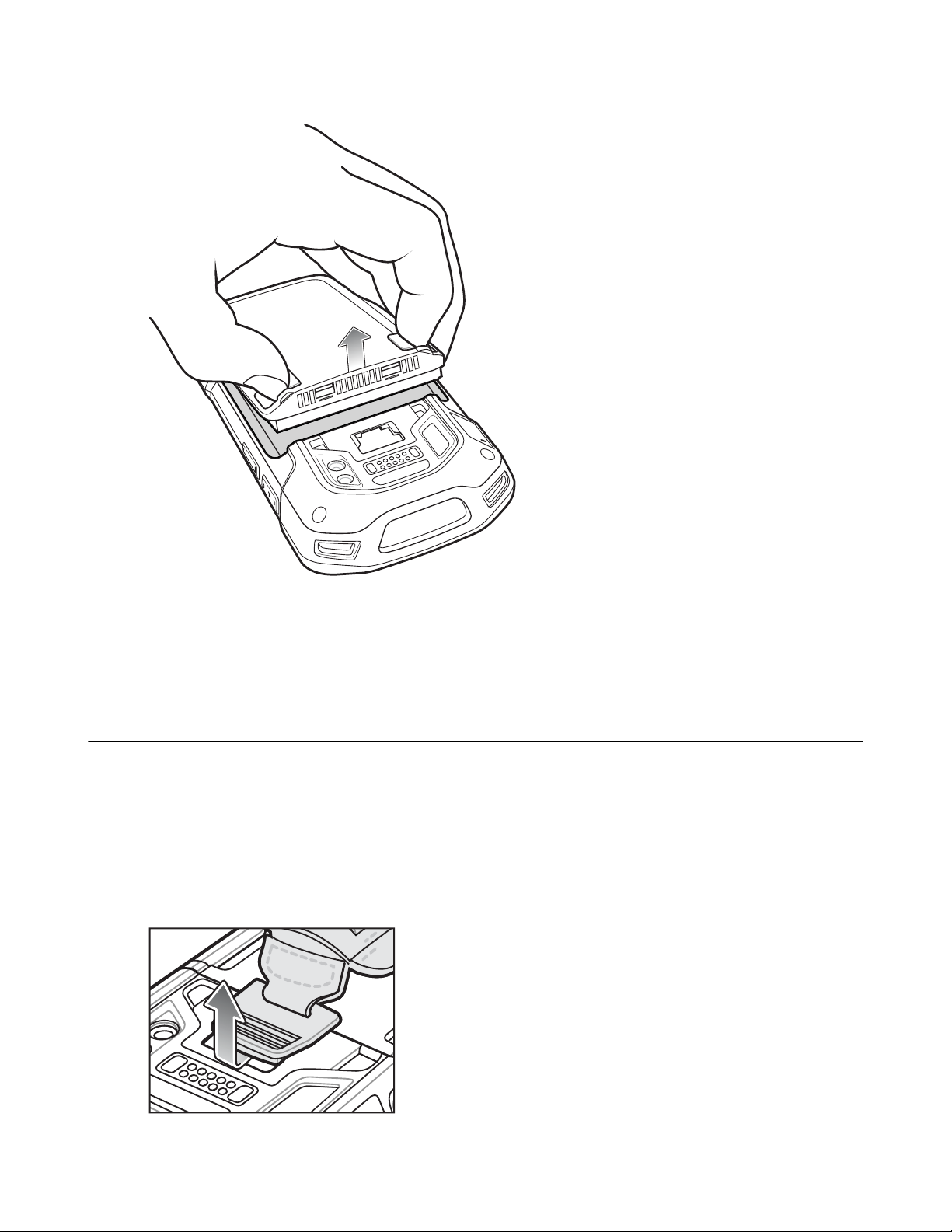
26 | Erste Schritte
Abbildung 14: Herausnehmen des Akkus
7. Setzen Sie den Reserveakku mit dem unteren Ende zuerst in das Akkufach an der Rückseite des
8. Drücken Sie den Akku nach unten, bis der die Verriegelung des Akkus wieder einrastet.
9. Ersetzen Sie die Halteschlaufe, falls erforderlich.
10. Halten Sie die Ein-/Austaste gedrückt, um den TC70 einzuschalten.
TC70 ein.
Austauschen der microSD-Karte
Vorgang:
1. Halten Sie die Ein-/Aus-Taste so lange gedrückt, bis das Menü angezeigt wird.
2. Berühren Sie Power off (Ausschalten).
3. Wenn die Halteschlaufe angebracht ist, schieben Sie die Halteschlaufen-Halteklammer nach oben zur Oberseite
des TC70
Abbildung 15: Entfernen der Halteschlaufen-Halteklammer
und heben sie anschließend an.
4. Drücken Sie die beiden Akkuverriegelungen nach innen.

Erste Schritte | 27
5. Nehmen Sie den Akku aus dem TC70
6. Heben Sie die Abdeckung an.
Abbildung 16: Entfernen der Zugangsklappe
7. Entnehmen Sie die microSD-Karte aus der Halterung.
8. Drücken Sie die Zugangsklappe nach unten, und vergewissern Sie sich, dass sie richtig angebracht ist.
9. Setzen Sie die Ersatz-microSD-Karte ein.
10. Bringen Sie die Zugangsklappe wieder an.
Abbildung 17: Anbringen der Zugangsklappe
.
11. Setzen Sie den Akku mit dem unteren Ende zuerst in das Akkufach an der Rückseite des TC70 ein.
12. Drücken Sie den Akku nach unten, bis der die Verriegelung des Akkus wieder einrastet.
13. Ersetzen Sie die Halteschlaufe, falls erforderlich.
14. Halten Sie die Ein-/Austaste gedrückt, um den TC70 einzuschalten.
Akkuverwaltung
Hinweis:
Trennen Sie den TC70 von Wechselspannungs-Stromquellen (Ladestation oder Kabel), bevor Sie den
Akkuladezustand prüfen.
Zum Überprüfen des Ladezustands des Hauptakkus berühren Sie auf der Startseite > > About phone
(Info zum Telefon) > Battery Management (Status Akkuverwaltung).
Battery status (Akkuzustand) zeigt an, dass der Akku entladen wird, und unter Battery level (Akkuladezustand)
wird der Ladezustand des Akkus (als Prozentsatz des vollständig geladenen Zustands) aufgeführt.
Überwachung der Akkunutzung
Der Bildschirm Battery (Akku) listet auf, welche Anwendungen am meisten Akkuleistung verbrauchen. Verwenden
Sie ihn auch, um heruntergeladene Anwendungen auszuschalten, falls diese zu viel Akkuleistung verbrauchen.
Berühren Sie > > Battery (Akku).
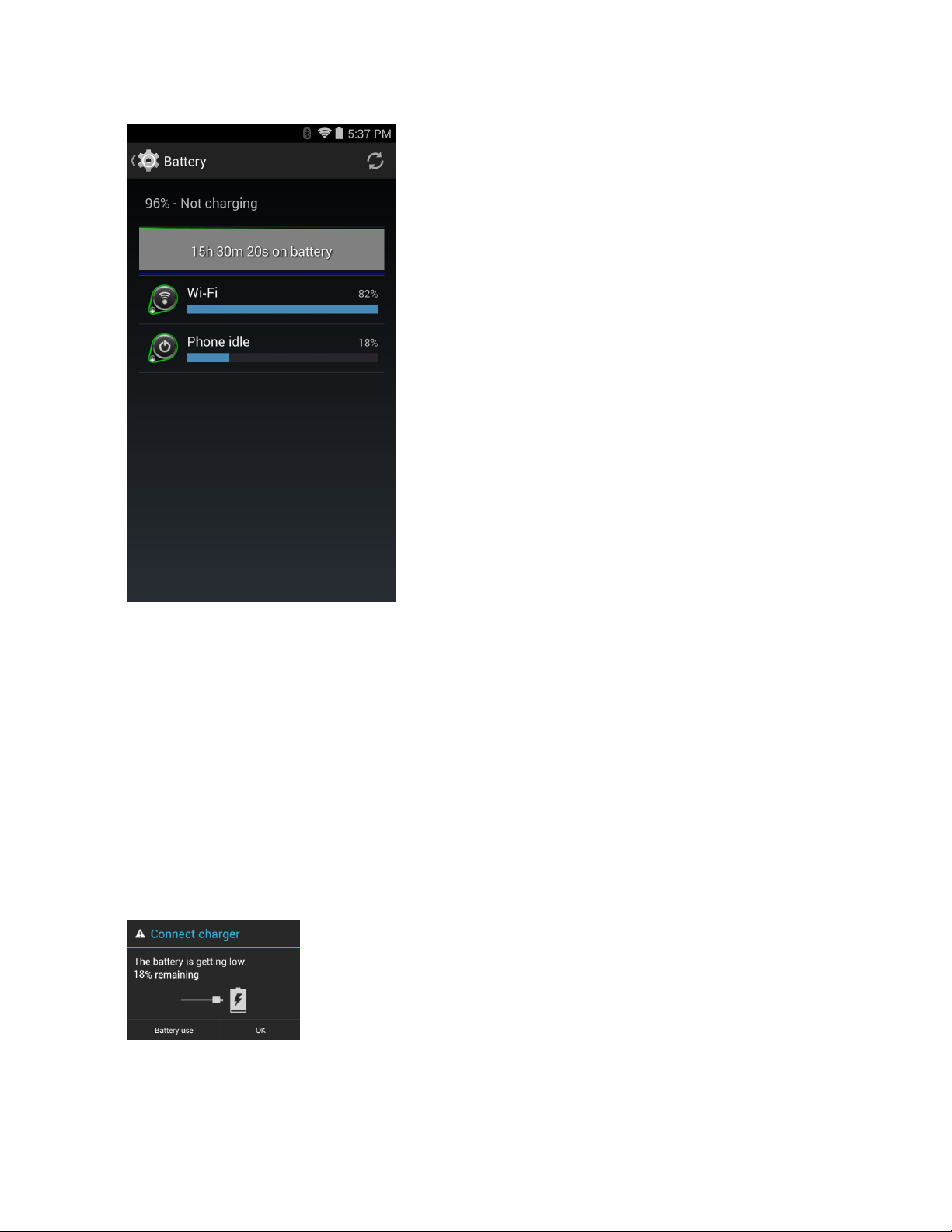
28 | Erste Schritte
Abbildung 18: Bildschirm „Battery“ (Akku)
Der Bildschirm Battery (Akku) listet die Anwendungen auf, die Akkuleistung verbrauchen. Die Entladegrafik oben
im Bildschirm zeigt die Geschwindigkeit der Akkuentladung seit dem letzten Aufladen an (kurze Zeiträume in denen
das Gerät an ein Ladegerät angeschlossen war, werden als dünne grüne Linien unten in der Übersicht angezeigt)
sowie wie lange das Gerät bereits im Akkubetrieb läuft.
Berühren Sie eine Anwendung im Bildschirm Battery (Akku), um Einzelheiten über ihren Stromverbrauch
anzuzeigen. Unterschiedliche Anwendungen zeigen unterschiedliche Informationen an. Einige Anwendungen
enthalten Schaltflächen zum Öffnen von Bildschirmen mit Einstellungen, mit denen der Stromverbrauch reguliert
werden kann.
Benachrichtigung über schwachen Akku
Wenn der Akkuladestand unter 18 % sinkt, zeigt der
angeschlossen werden sollte. Der Benutzer sollte den Akku mit dem Ladezubehör aufladen.
Abbildung 19: Benachrichtigung über schwachen Akku
Wenn der Akkuladestand unter 10 % sinkt, zeigt der TC70 einen Hinweis an, dass der TC70 an eine Stromversorgung
angeschlossen werden sollte. Der Benutzer muss den Akku mit dem Ladezubehör aufladen.
TC70 einen Hinweis an, dass der TC70 an eine Stromversorgung
Wenn die Akkuladung unter 4 % fällt, schaltet sich der
TC70 aus.
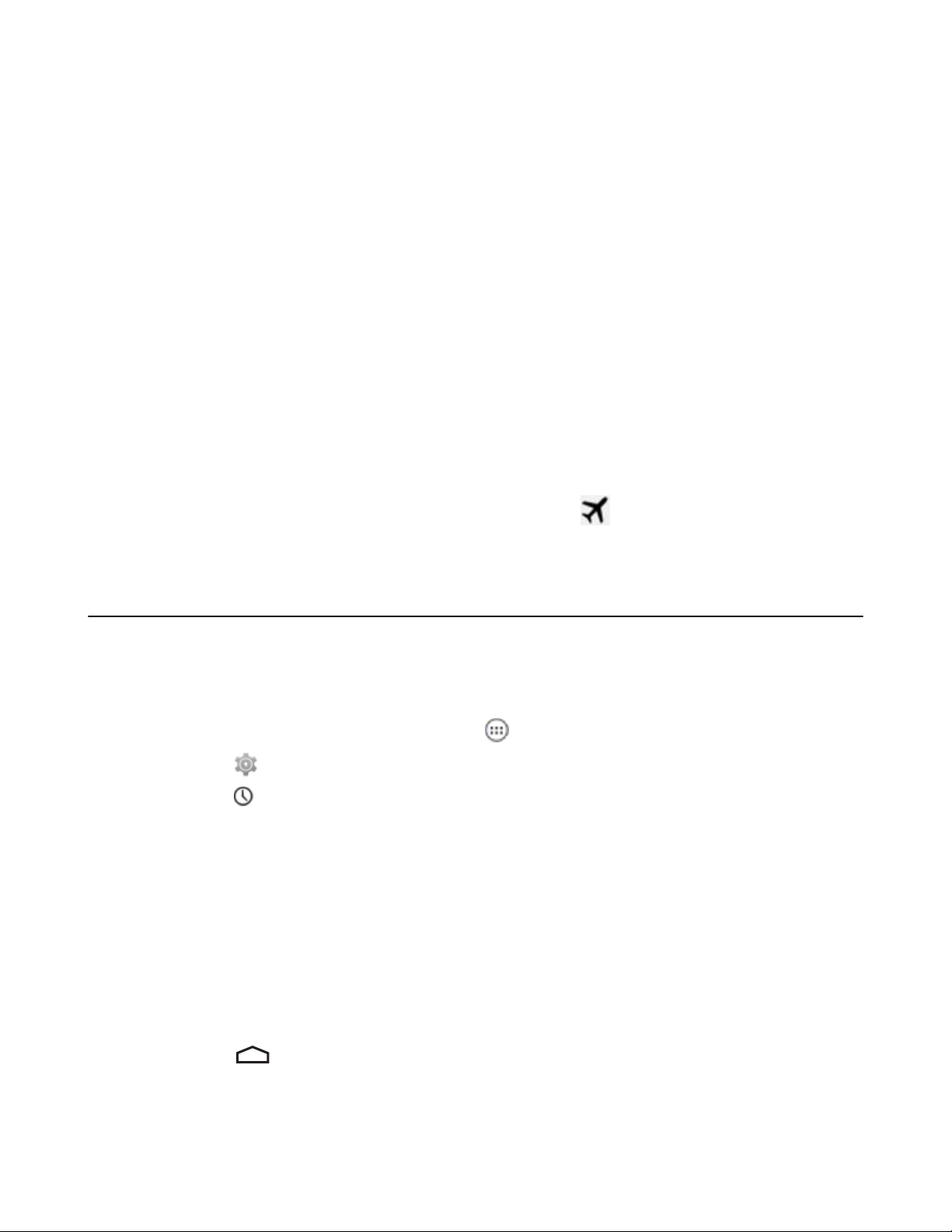
Erste Schritte | 29
Der Benutzer muss den TC70 mit dem Ladezubehör aufladen.
Akkuoptimierung
Beachten Sie folgende Tipps, um Akkuenergie zu sparen:
• Stellen Sie den MC40 so ein, dass der Bildschirm auch bei kürzerem Nichtgebrauch ausgeschaltet wird. Siehe
Einstellen des Bildschirm-Timeouts
• Reduzieren Sie die Helligkeit des Bildschirms. Siehe Einstellen der Bildschirmhelligkeit auf Seite 30 .
• Deaktivieren Sie bei Nichtgebrauch alle drahtlosen Funktionen.
• Schalten Sie die automatische Synchronisierung von E-Mails, Kalender, Kontakten und anderen Anwendungen
aus.
• Verwenden Sie das Widget Power Control (Energiesteuerung), um den Status von drahtlosen Funktionen,
Bildschirmhelligkeit und Synchronisierungen zu prüfen.
• Reduzieren Sie so weit wie möglich die Nutzung von Anwendungen, die verhindern, dass der TC70 in den
Ruhemodus wechselt, zum Beispiel Musik-, und Video-Anwendungen.
Deaktivieren des Funkmodus
Vorgang:
auf Seite 30 .
1. Halten Sie die Ein-/Aus-Taste so lange gedrückt, bis das Menü angezeigt wird.
2.
Berühren Sie Airplane mode (Flugmodus). Das Flugmodus-Symbol
bestätigt, dass alle Funkmodule ausgeschaltet sind.
wird in der Statusleiste angezeigt und
Einstellen von Datum und Uhrzeit
Der Benutzer muss die Zeitzone oder Datum und Uhrzeit nur dann einstellen, wenn das WLAN das NTP (Network
Time Protocol) nicht unterstützt.
Vorgang:
1.
Berühren Sie auf dem Bildschirm „Start“ das Symbol .
2.
Berühren Sie .
3.
Berühren Sie Date & time (Datum und Uhrzeit).
4. Berühren SieAutomatic date & time (Automatisches Datum und Uhrzeit), um die automatische
Synchronisierung von Datum und Uhrzeit zu deaktivieren.
5. Berühren Sie Set date (Datum festlegen).
6. Bewegen Sie die Schieberegler nach oben und unten, um den Monat, das Datum und das Jahr festzulegen.
7. Berühren Sie Done (Fertig).
8. Berühren Sie Set time (Uhrzeit festlegen).
9. Bewegen Sie die Schieberegler nach oben und unten, um die Stunde, Minuten und Teil des Tages einzustellen.
10. Berühren Sie Done (Fertig).
11. Berühren Sie Select time zone (Zeitzone auswählen).
12. Wählen Sie die aktuelle Zeitzone aus der Liste aus.
13.
Berühren Sie .
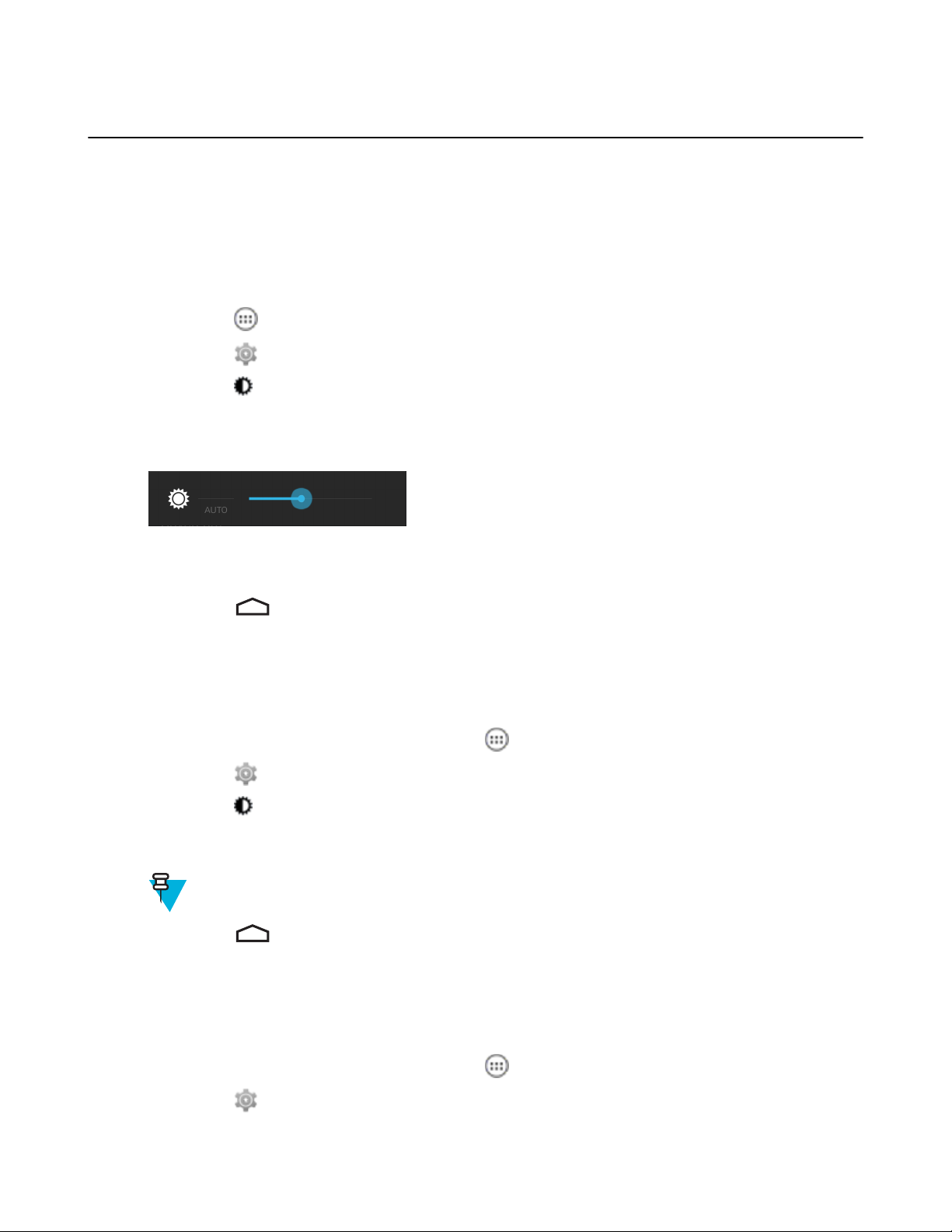
30 | Erste Schritte
Displayeinstellung
Über die Displayeinstellungen können Sie die Bildschirmhelligkeit und das Hintergrundbild ändern, die
Bildschirmdrehung aktivieren
Einstellen der Bildschirmhelligkeit
So stellen Sie die Bildschirmhelligkeit ein:
Vorgang:
1.
Berühren Sie
2.
Berühren Sie .
3.
Berühren Sie
4. Berühren Sie Brightness (Helligkeit).
Abbildung 20: Dialogfeld „Brightness“ (Helligkeit)
.
Display.
, die Timeout-Zeit für den Bildschirm einstellen und die Schriftgröße ändern.
5. Berühren Sie im Dialogfeld Brightness (Helligkeit) das Kontrollkästchen Auto, wenn der
über den integrierten Lichtsensor automatisch anpassen soll. Deaktivieren Sie Auto, um die Helligkeit manuell
einzustellen. Stellen Sie mit dem Schieberegler eine Helligkeitsstufe ein.
6.
Berühren Sie
.
Einstellung der Bildschirmdrehung
Standardmäßig ist die Bildschirmdrehung deaktiviert. So aktivieren Sie die Bildschirmdrehung:
Vorgang:
1.
Berühren Sie auf dem Bildschirm „Start“ das Symbol .
2.
Berühren Sie .
3.
Berühren Sie Display.
4. Aktivieren Sie Auto-rotate screen (Bildschirm autom. drehen), um den
des TC70 automatisch die Ausrichtung geändert wird.
Hinweis:
Der Startbildschirm wird nicht gedreht.
5.
Berühren Sie
.
TC70 so einzustellen, dass beim Drehen
Einstellen des Bildschirm-Timeouts
So stellen Sie die Timeout-Zeit für den Bildschirm ein:
TC70 die Helligkeit
Vorgang:
1.
Berühren Sie auf dem Bildschirm „Start“ das Symbol .
2.
Berühren Sie .

3.
Berühren Sie Display.
4. Berühren Sie Sleep (Timeout).
5. Wählen Sie einen der Timeout-Werte aus.
• 15 Sekunden
• 30 Sekunden
• 1 Minute (Standard)
• 2 Minuten
• 5 Minuten
• 10 Minuten
• 30 Minuten
6.
Berühren Sie .
Festlegen der Schriftgröße
So legen Sie die Schriftgröße in Systemanwendungen fest:
Vorgang:
1.
Berühren Sie .
2.
Berühren Sie
3.
Berühren Sie Display.
4. Berühren Sie Font size (Schriftgröße).
5. Wählen Sie einen der Schriftgrößenwerte.
.
Erste Schritte | 31
• Klein
• Normal (Standard)
• Lage (Groß)
• Huge (Riesig)
6.
Berühren Sie .
Einrichten der Wähltasten-LED
Die vier Wähltasten unterhalb der Anzeige sind hintergrundbeleuchtet. Konfigurieren Sie die Wähltaste, um
Akkuleistung zu sparen.
Vorgang:
1.
Berühren Sie .
2.
Berühren Sie .
3.
Berühren Sie
4. Berühren Sie Touch key light (Wähltasten-LED).
5. Wählen Sie eine der folgenden Optionen aus.
• Always off (Immer aus): Die Touchkey-Beleuchtung ist aus.
• 6 seconds (6 Sekunden): Die Touchkey-Beleuchtung leuchtet sechs Sekunden lang und schaltet sich dann aus
(Standard).
• 10 seconds (10 Sekunden): Die Touchkey-Beleuchtung leuchtet zehn Sekunden lang und schaltet sich dann
aus.
• 15 seconds (15 Sekunden): Die Touchkey-Beleuchtung leuchtet 15 Sekunden lang und schaltet sich dann aus.
• 30 seconds (30 Sekunden): Die Touchkey-Beleuchtung leuchtet 15 Sekunden lang und schaltet sich dann aus.
Display.

32 | Erste Schritte
• 1 minute (1 Minute): Die Touchkey-Beleuchtung leuchtet eine Minute lang und schaltet sich dann aus.
• Always on (Immer ein): Die Touchkey-Beleuchtung ist an, wenn der Bildschirm eingeschaltet ist.
Abbildung 21: Dialogfeld „Touch Key Light“ (Wähltasten-LED)
6.
Berühren Sie .
Berührmodus
Das Display des TC70 ist in der Lage, Berührungen mit einem Finger, einem Eingabestift mit leitender Spitze oder
einem behandschuhten Finger zu erkennen.
Hinweis:
Ein Handschuh kann aus medizinischem Latex, Leder, Baumwolle oder Wolle sein.
Für optimale Leistung verwenden Sie einen von Zebra zertifizierten Stylus.
Vorgang:
1.
Berühren Sie .
2.
Berühren Sie .
3.
Berühren Sie
4. Berühren Sie Touch Mode (Berührmodus).
Abbildung 22: Dialogfeld „Touch Mode“ (Berührmodus)
Display.

Erste Schritte | 33
5. Tippen Sie auf Stylus and Finger (Stift und Finger) für Eingaben mit dem Finger oder einem Stift, oder tippen
Sie auf Glove and Finger (Handschuh und Finger) für Eingaben mit dem Finger oder einem behandschuhten
Finger.
6.
Berühren Sie .
Einstellen der Benachrichtigungs-LED
Die Lade-/Benachrichtigungs-LED leuchtet blau, wenn eine Anwendung, z. B. E-Mail und VoIP, eine
programmierbare Benachrichtigung generiert oder anzeigt, dass der
Standardmäßig sind LED-Benachrichtigungen aktiviert. So ändern Sie die Benachrichtigungseinstellung:
Vorgang:
1.
Berühren Sie auf dem Bildschirm „Start“ das Symbol
2.
Berühren Sie .
3.
Berühren Sie
4. Berühren Sie Pulse notification light (Impuls-Benachrichtigungslicht), um die Benachrichtigung ein- oder
auszuschalten.
5.
Berühren Sie .
Display.
TC70 mit einem Bluetooth-Gerät verbunden ist.
.
Allgemeine Toneinstellung
Verwenden Sie Sounds-Einstellungen (Toneinstellungen), um die Lautstärke von Medien und Alarmsignalen zu
konfigurieren. Berühren Sie auf der Startseite > > Sounds (Töne). Alternativ können Sie auch die
Statusleiste berühren und nach unten ziehen, um das Benachrichtigungsfeld zu öffnen. Berühren Sie > >
Sounds (Töne).

34 | Erste Schritte
Abbildung 23: Bildschirm „Sounds“ (Töne)
• Volumes (Lautstärken): Verwenden Sie diese Option zum Ändern der Lautstärke von Medien, Klingeltönen,
Benachrichtigungen und Alarmen.
Abbildung 24: Dialogfeld „Volumes“ (Lautstärken)

Erste Schritte | 35
-
: Regelt die Lautstärke für Musik und Medien.
-
: Regelt die Lautstärke des Klingeltons.
-
: Regelt die Lautstärke für Systembenachrichtigungen.
-
-
-
• Audio profile (Audioprofil): Zum Einrichten eines Audioprofils berühren. Auf dem BildschirmAudio profile
(Audioprofil) berühren Sie Audio profile (Audioprofil).
: Regelt die Lautstärke für den Wecker.
: Regelt die Lautstärke für das Scan-Signal zur erfolgreichen Decodierung.
Symbole auf der unteren Reihe:
+
: Schaltet alle Töne außer Medien und Alarmen stumm.
+
: Versetzt alle Töne außer Medien und Alarmen in den Vibrationsmodus.
+
: Versetzt alle Töne in den Tonmodus.
Abbildung 25: Dialogfeld „Audio profile“ (Audioprofil)
- General (Allgemein): Standard-Audioeinstellungen (Standard).
- Increased clarity (Erhöhte Klarheit): Höhere Lautstärke auf höheren Frequenzen.
• Klingelton für Videoanrufe und Vibrieren
- Phone ringtone (Klingelton): Berühren Sie diese Option, um einen Klingelton zu wählen, der bei einem
eingehenden Anruf ertönt.
- Vibrate when ringing (Vibration bei Anrufen): Aktivieren Sie diese Option, wenn das Gerät bei einem
eingehenden Anruf vibrieren soll (Standard – aktiviert).
• System
- Default notification (Standardbenachrichtigung): Berühren Sie diese Option, um einen Ton für alle
Systembenachrichtigungen zu wählen.
- Dial pad touch tones (Wähltastentöne): Aktivieren Sie diese Option, wenn beim Berühren einer Telefontaste
ein Tonsignal ausgegeben werden soll (Standard – aktiviert).
- Touch sounds (Akustische Auswahl): Aktivieren Sie diese Option, damit beim Vornehmen von
Bildschirmauswahlen ein Tonsignal erklingt (Standard – aktiviert).
- Screen lock sounds (Töne bei Display-Sperre): Aktivieren Sie diese Option, damit beim Sperren und
Entsperren des Bildschirms ein Tonsignal erklingt (Standard – deaktiviert).
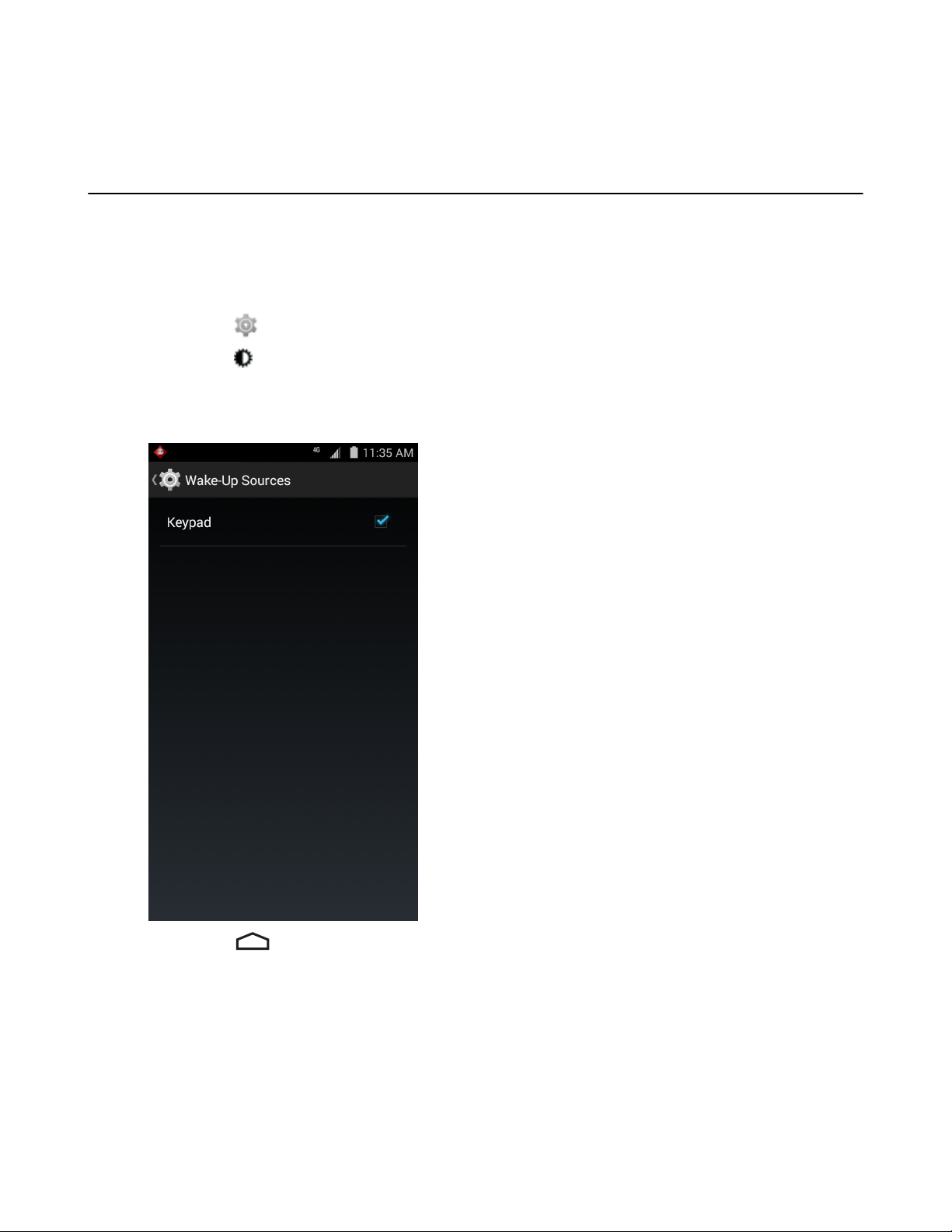
36 | Erste Schritte
- Vibrate on touch (Bei Berührung vibrieren): Aktivieren Sie diese Option, damit das Gerät beim Berühren von
Softkeys und bei bestimmten Bildschirminteraktionen vibriert (Standard – aktiviert).
Aktivierungsquellen
Standardmäßig wird der Ruhemodus des TC70 beendet, wenn der Benutzer die Ein-/Austaste drückt. Der TC70 kann
so konfiguriert werden, dass Ruhemodus beendet wird, sobald der Benutzer die PPT oder die Scantasten auf der
linken Seite des Geräts drückt.
Vorgang:
1.
Berühren Sie .
2.
Berühren Sie Wake-Up Sources (Aktivierungsquellen).
3. Berühren Sie das Kontrollkästchen Keypad (Tastatur). In dem Kontrollkästchen erscheint ein blaues Häkchen.
Abbildung 26: Dialogfeld „Wake-Up Sources“ (Aktivierungsquellen)
4.
Berühren Sie .
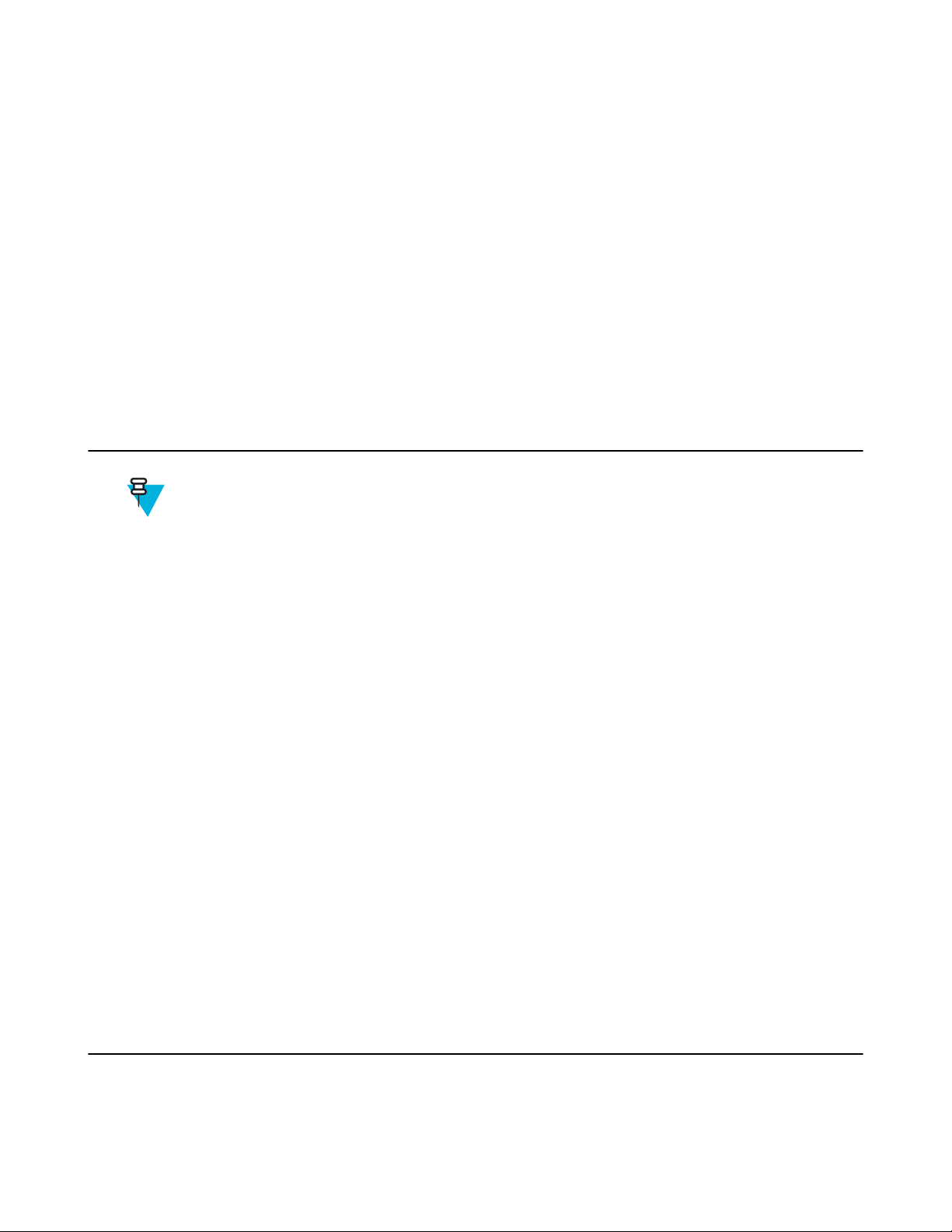
Kapitel
2
Verwendung des TC70
Einführung
37 | Verwendung des TC70
In diesem Kapitel werden die Schaltflächen, Statussymbole und Bedienelemente am
grundlegende Hinweise zur Verwendung des TC70 gegeben. Dazu zählen das Zurücksetzen des TC70 sowie das
Eingeben von Daten.
TC70 erläutert sowie
Google Mobile Services
Hinweis: Dieser Abschnitt gilt nur für
Der TC70 mit GMS enthält Anwendungen und Dienste, die dem TC70 zusätzliche Funktionen ermöglichen.
GMS umfasst:
• Applications (Awendungen): GMS fügt eine Vielzahl an Google-Anwendungen und dazugehörigen Widgets
hinzu, einschließlich Chrome, Gmail, Drive und Maps.
• Dienste:
- Speech to Text (Spracherkennung): Ermöglicht eine Spracherkennung im freien Format in vielen Sprachen für
verbundenen und nicht verbundene Netzwerke. Starten Sie die Funktion durch Berühren des Mikrofonsymbols
auf der Tastatur.
- TalkBack Service: Bietet gesprochene Rückmeldungen bei verschiedenen Teilen der Benutzeroberfläche.
Gehen Sie für die Aktivierung zu Settings > Accessibility (Einstellungen > Eingabehilfen).
- Network Location Provider (Netzwerkstandortanbieter): Fügt einen Standortanbieter hinzu, der Daten von
Mobilfunktürmen und Wi-Fi-Access Points nutzt, um einen Standort ohne GPS anzeigen zu können. Gehen
Sie für die Aktivierung zu Settings > Location access (Einstellungen > Standortzugriff).
- Widevine DRM: Ermöglicht die digitale Rechteverwaltung, damit geschützte Inhalte wiedergegeben werden
können. Aktivierung über „DRM Info“ (DRM-Info) im Play Store.
- Google Cloud Messaging: Ermöglicht das Senden von Daten von Ihrem Server zu Ihrem
auch möglich, Nachrichten von Geräten auf derselben Verbindung zu erhalten.
- Backup and Restore (Sichern und Wiederherstellen): Mit dieser Option können die Benutzereinstellungen
und Anwendungen auf einem Google-Server gesichert und später nach einem Zurücksetzen auf die
Werkseinstellungen von diesem Server wiederhergestellt werden.
• Google accounts (Google-Konten): Erstellen und verwenden Sie ein Google-Konto für die Synchronisierung von
E-Mails, Dateien, Musik, Fotos, Kontakten und Kalenderterminen.
TC70-Konfigurationen mit Google Mobile Services (GMS).
TC70, und es ist
Startseite
Die Startseite wird beim Einschalten des TC70 angezeigt. Je nach Konfiguration kann die Startseite anders aussehen.
Wenden Sie sich an Ihren Systemadministrator, um weitere Informationen zu erhalten.
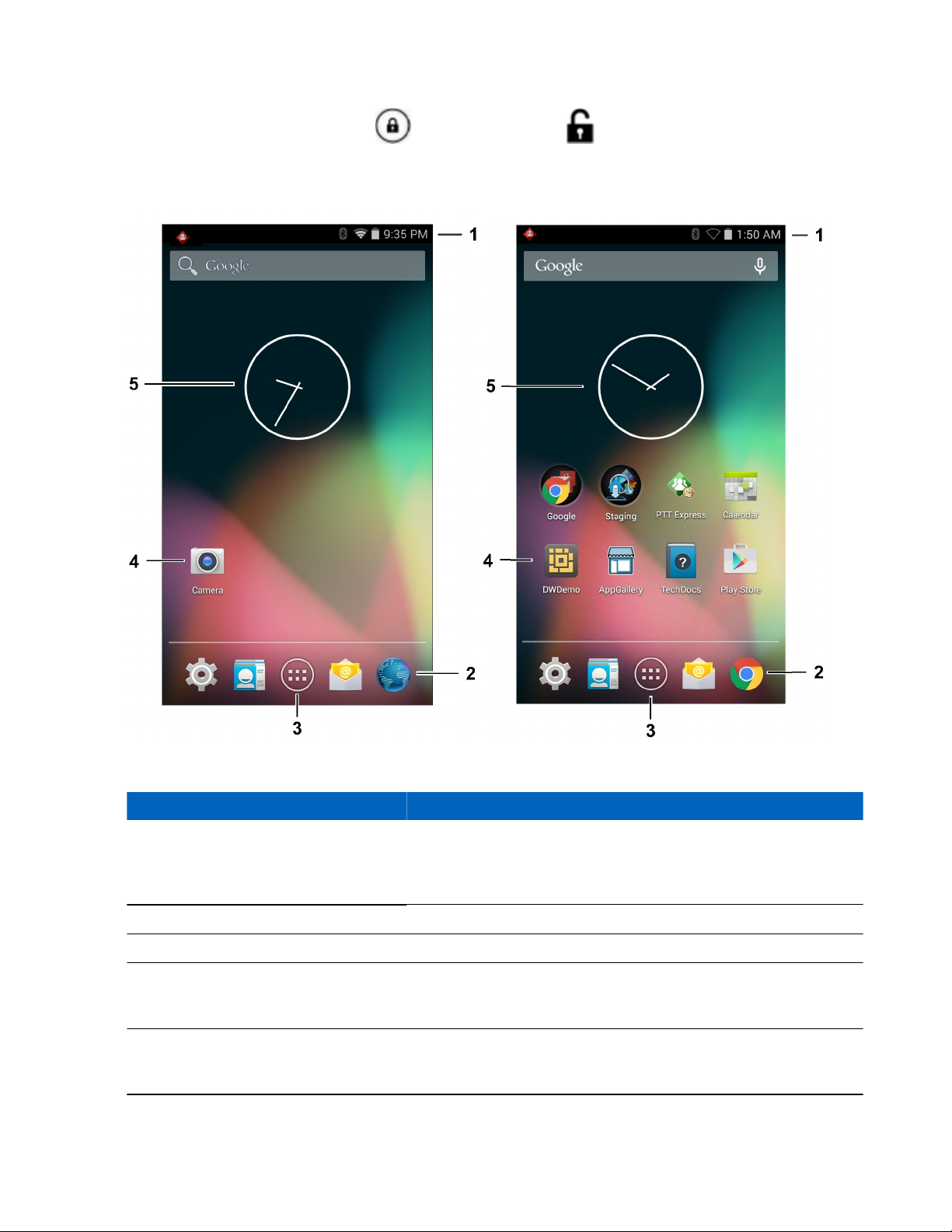
38 | Verwendung des TC70
Bei Beendigung des Ruhemodus oder nach einem Bildschirm-Timeout wird die Startseite mit den Sperr-
Schiebereglern angezeigt. Schieben Sie nach rechts in Richtung , um den Bildschirm zu entsperren.
Weitere Informationen über die Bildschirmsperre finden Sie unter Entsperren des Bildschirms auf Seite
Abbildung 27: Beispiele für die Startseite
52 .
Tabelle 4: Elemente der Startseite
Element Beschreibung
1: Statusleiste Zeigt Uhrzeit, Statussymbole (rechte Seite) und Benachrichtigungs-
symbole (linke Seite) an. Weitere Informationen finden Sie unter Sta-
tussymbole auf Seite
Seite 41 .
2 – Browser-Symbole
3: Symbol für alle Apps Öffnet das Fenster APPS.
4 – Verknüpfungen Öffnet Anwendungen, die auf dem TC70 installiert sind. Weitere Infor-
5 – Widgets Startet eigenständige Anwendungen, die auf der Startseite ausgeführt
Öffnet eine Browser-Anwendung.
mationen finden Sie unter Tastenkombinationen und Widgets für An-
wendungen auf Seite 43 .
werden. Weitere Informationen finden Sie unter Tastenkombinationen
und Widgets für Anwendungen auf Seite 43 .
39 und Verwalten von Benachrichtigungen auf

Verwendung des TC70 | 39
Die Startseite bietet vier zusätzliche Bildschirme zum Platzieren von Widgets und Verknüpfungen. Streichen Sie nach
links oder rechts, um die zusätzlichen Bildschirme zu betrachten.
Statusleiste
Die Statusleiste zeigt Uhrzeit, Benachrichtigungssymbole (linke Seite) und Statussymbole (rechte Seite) an.
Abbildung 28: Benachrichtigungs- und Statussymbole
Tabelle 5: Elemente der Startseite
Element Beschreibung
1 Benachrichtigungssymbole
2 Statussymbole
Wenn mehr Benachrichtigungen vorliegen, als in der Statusleiste Platz haben, erscheint , um anzuzeigen, dass es
noch weitere Benachrichtigungen gibt. Öffnen Sie das Feld „Notifications“ (Benachrichtigungen), um alle
Benachrichtigungen und Statussymbole anzuzeigen.
Statussymbole
Tabelle 6: Statussymbole
Symbol Beschreibung
Zeigt an, dass der Alarm aktiv ist.
Zeigt an, dass alle Klänge außer Medien und Alarmsignalen stummgeschaltet sind und der Vibrationsmodus aktiv ist.
Zeigt an, dass alle Töne außer Medien und Alarmen stummgeschaltet sind.
Zeigt an, dass der Akku vollständig geladen ist.
Zeigt an, dass der Akku teilweise entladen ist.
Zeigt an, dass der Akku schwach ist.
Zeigt an, dass der Akku sehr schwach ist.
Zeigt an, dass der Akku geladen wird.
Zeigt an, dass der Flugmodus aktiv ist. Alle drahtlosen Funktionen sind ausgeschaltet.
Tabelle wird fortgesetzt…

40 | Verwendung des TC70
Symbol Beschreibung
Zeigt an, dass Bluetooth eingeschaltet ist.
Zeigt an, dass der TC70 mit einem Bluetooth-Gerät verbunden ist.
Mit einem WLAN-Netzwerk verbunden.
Kein Wi-Fi-Signal.
Benachrichtigungssymbole
Tabelle 7: Benachrichtigungssymbole
Symbol Beschreibung
Zeigt an, dass weitere Benachrichtigungen zum Betrachten verfügbar sind.
Zeigt an, dass Daten synchronisiert werden.
Zeigt ein bevorstehendes Ereignis an.
Zeigt an, dass ein offenes WLAN-Netzwerk verfügbar ist
Zeigt an, dass ein Musikstück wiedergegeben wird.
Zeigt an, dass ein bei der Anmeldung oder der Synchronisation ein Problem aufgetreten ist.
Zeigt an, dass der TC70 Daten hochlädt.
Zeigt an, dass der TC70 Daten herunterlädt. Das statische Symbol zeigt an, dass der Download
abgeschlossen ist.
Zeigt an, dass der TC70 über USB-Kabel angeschlossen ist.
Zeigt an, dass der TC70 mit einem VPN (Virtual Private Network) verbunden oder von diesem
getrennt ist.
SD-Karte wird vorbereitet.
Zeigt an, dass die USB-Fehlersuche auf dem TC70 aktiviert ist.
Zeigt an, dass die Mehrbenutzerfunktion aktiviert ist. Wird nur angezeigt, wenn die MultiUser Administrator-Anwendung installiert ist.
Zeigt an, dass sich ein neuer Benutzer einloggt. Wird nur angezeigt, wenn die MultiUser Administrator-Anwendung installiert ist.
Tabelle wird fortgesetzt…

Symbol Beschreibung
Verwendung des TC70 | 41
Zeigt den Status des PTT-Express Voice-Clients an. Unter Benachrichtigungssymbole
80 finden Sie eine vollständige Liste der PTT-Express-Benachrichtigungssymbole.
Zeigt an, dass die DataWedge-Anwendung auf dem Gerät ausgeführt wird.
Verwalten von Benachrichtigungen
Benachrichtigungssymbole melden das Eintreffen von neuen Nachrichten, Kalenderereignisse und Alarmmeldungen
sowie laufende Ereignisse. Wenn eine Benachrichtigung eintrifft, erscheint in der Statusleiste ein Symbol mit einer
kurzen Beschreibung. Unter Benachrichtigungssymbole
Benachrichtigungssymbole und deren Beschreibung. Öffnen Sie das Feld Notifications (Benachrichtigungen), um
eine Liste sämtlicher Benachrichtigungen anzuzeigen.
Zum Öffnen des Benachrichtigungsfelds ziehen Sie die Statusleiste aus dem oberen Bildschirmbereich nach unten.
Abbildung 29: Benachrichtigungsfeld
auf Seite 40 finden Sie eine Liste der möglichen
auf Seite
Um auf eine Benachrichtigung zu reagieren, öffnen Sie das Benachrichtigungsfeld, und berühren Sie dann eine
Benachrichtigung. Das Benachrichtigungsfeld schließt sich, und die nachfolgende Aktivität hängt von der
Benachrichtigung ab.
Um alle Benachrichtigungen zu löschen, öffnen Sie das Benachrichtigungsfeld, und berühren Sie dann
Ereignisbenachrichtigungen werden entfernt. Fortlaufende Benachrichtigungen bleiben in der Liste.
Berühren Sie zum Öffnen des Bildschirms „Quick Settings“ (Schnelleinstellungen).
. Alle

42 | Verwendung des TC70
Um das Benachrichtigungsfeld zu schließen, ziehen Sie den unteren Bereich des Benachrichtigungsfeldes auf den
oberen Bildschirmbereich, oder berühren Sie .
Quick Settings (Schnelleinstellungen)
Das Bedienfeld „Quick Settings“ (Schnelleinstellungen) ermöglicht den einfachen Zugriff auf einige häufig
verwendete Einstellungen.
Ziehen Sie die Statusleiste aus dem oberen Bildschirmbereich nach unten. Das Symbol für Schnelleinstellungen wird
in der oberen rechten Ecke angezeigt. Berühren Sie zum Anzeigen des Bedienfelds Quick Settings
(Schnelleinstellungen).
Abbildung 30: Quick Settings (Schnelleinstellungen)
• Owner (Eigentümer): Zeigt das Kontaktbild des Eigentümers an. Zum Öffnen der Kontaktinformationen des
Eigentümers berühren. Benutzer müssen zunächst die Kontaktinformationen in People (Personen) einrichten.
• Brightness (Helligkeit): Öffnet das Dialogfeld zum Einstellen der Helligkeit, um die Helligkeit des Bildschirms
einzustellen.
• Settings (Einstellungen): Öffnet den Bildschirm Settings (Einstellungen).
• Wi-Fi: Zeigt die aktuelle Wi-Fi-Verbindung an. Zum Öffnen des Bildschirms mit den Wi-Fi-Einstellungen
berühren.
• Battery (Akku): Zeigt den aktuellen Ladezustand des Akkus an. Zum Öffnen des Bildschirms Battery (Akku)
berühren.
• Airplane Mode (Flugmodus): Zum Anzeigen des Flugmodus-Status. Zum Ein-/Ausschalten des Flugmodus
berühren. Aktivieren Sie den Flugmodus zum Ausschalten aller Funkgeräte.
• Bluetooth: Zeigt den aktuellen Status der Bluetooth-Verbindung an. Zum Öffnen des Bildschirms mit den
Bluetooth-Einstellungen berühren.

Verwendung des TC70 | 43
• Location (Position): Zeigt den aktuellen Status der Standorteinstellungen an. Zum Öffnen des Bildschirms mit
den Location (Position)-Einstellungen berühren.
Zum Schließen des Bedienfelds „Quick Settings“ (Schnelleinstellungen) ziehen Sie den unteren Bereich des
Bedienfelds zum oberen Rand des Bildschirms, berühren in der oberen rechten Ecke des Bildschirms oder
berühren .
Tastenkombinationen und Widgets für Anwendungen
Verknüpfungen zu Anwendungen auf der Startseite ermöglichen einen schnellen und einfachen Zugriff auf
Anwendungen. Widgets sind auf der Startseite platzierte eigenständige Anwendungen zum Zugreifen auf häufig
verwendete Funktionen.
Hinzufügen einer Anwendung oder eines Widgets zur Startseite
Vorgang:
1. Gehen Sie zu der gewünschten Startseite.
2.
Berühren Sie .
3. Fahren Sie mit dem Finger gegebenenfalls nach rechts, um nach dem Anwendungssymbol oder Widget zu suchen.
4. Berühren und halten Sie das Symbol oder Widget, bis der Startbildschirm angezeigt wird.
5. Positionieren Sie das Symbol auf dem Bildschirm, und lassen Sie es dann los.
Verschieben von Elementen auf der Startseite
Vorgang:
1. Berühren und halten Sie das Element, bis es frei auf dem Bildschirm schwebt.
2. Ziehen Sie das Element an einen neuen Ort. Pausieren Sie am Bildschirmrand, um das Element auf eine
benachbarte Startseite zu ziehen.
3. Heben Sie den Finger, um das Objekt auf der Startseite abzulegen.
Entfernen einer App oder eines Widgets von der Startseite
Vorgang:
1. Gehen Sie zu der gewünschten Startseite.
2. Berühren und halten Sie die Anwendungsverknüpfung oder das Widget-Symbol, bis es frei auf dem Bildschirm
schwebt.
3.
Ziehen Sie das Symbol auf
am oberen Rand des Bildschirms, und lassen Sie es dann los.
Ordner
Verwenden Sie Folders (Ordner) zum Organisieren ähnlicher Anwendungen. Berühren Sie den Ordner, den Sie
öffnen möchten, und zeigen Sie Elemente in dem Ordner an.
Erstellen eines Ordners
Um einen Ordner zu erstellen, müssen mindestens zwei App-Symbole auf der Startseite vorhanden sein.
Vorgang:
1. Gehen Sie zu der gewünschten Startseite.
2. Berühren und halten Sie ein Anwendungssymbol.
3. Ziehen Sie das Symbol dann auf ein anderes Symbol.

44 | Verwendung des TC70
4. Lassen Sie es wieder los.
Benennen von Ordnern
Vorgang:
1. Berühren Sie den Ordner.
Abbildung 31: Geöffneter Ordner
2. Berühren Sie den Titelbereich, und geben Sie den Namen des Ordners über die Tastatur ein.
3. Berühren Sie Done (Fertig) auf der Tastatur.
4. Berühren Sie eine beliebige Stelle auf der Startseite, um den Ordner zu schließen. Der Ordnername wird unter
dem Ordner angezeigt.
Abbildung 32: Umbenannter Ordner
Entfernen eines Ordners
Vorgang:
1. Berühren und halten Sie das Ordner-Symbol, bis es sich vergrößert.
2.
Ziehen Sie das Symbol auf
, und lassen Sie es wieder los.
Hintergrundbild für die Startseite
Hinweis: Die Verwendung von Live-Hintergrundbildern kann die Akkulebensdauer verringern.
Ändern des Hintergrunds der Startseite
Vorgang:
1. Berühren Sie .
2. Berühren Sie Wallpaper (Hintergrund).
3. Tippen Sie im Menü Choose wallpaper from (Hintergrundbild auswählen aus) auf Gallery (Galerie), Live
wallpapers (Live-Hintergrundbilder) oder Wallpapers (Hintergrundbilder).
• Gallery (Galerie): Wählen Sie diese Option aus, um ein auf dem Gerät gespeichertes Bild zu verwenden.
• Live wallpapers (Live-Hintergründe): Wählen Sie diese Option aus, um ein animiertes Hintergrundbild zu
verwenden.
• Wallpapers (Hintergründe): Wählen Sie diese Option aus, um ein Hintergrundbild zu verwenden.
4. Berühren Sie Save (Speichern) oder Set wallpaper (Hintergrundbild festlegen).

Verwendung des TC70 | 45
Verwenden des Touchscreens
Verwenden Sie den Multi-Tapscreen, um das Gerät zu bedienen.
• Tippen: Tippen Sie, um:
Elemente auf dem Bildschirm auszuwählen
-
- mithilfe der Bildschirmtastatur Buchstaben und Symbole einzugeben
- Bildschirmschaltflächen zu betätigen
• Tippen und halten: Tippen und halten Sie:
- ein Element auf der Startseite, um es an einen neuen Ort oder in den Papierkorb zu verschieben
- ein Element in „Apps“, um eine Verknüpfung auf der Startseite anzulegen
- die Startseite, um ein Menü zum benutzerspezifischen Anpassen der Startseite zu öffnen
- einen leeren Bereich auf der Startseite, bis das Menü erscheint
• Ziehen: Berühren Sie ein Element, halten Sie es einen Moment lang, und fahren Sie dann mit dem Finger über
den Bildschirm, bis die neue Position erreicht ist.
• Streichen: Fahren Sie mit dem Finger auf dem Bildschirm nach oben und unten oder nach rechts und links, um:
- den Bildschirm zu entsperren,
- zusätzliche Startseiten zu betrachten,
- zusätzliche Anwendungssymbole im Übersichtsfenster zu betrachten
- mehr Informationen auf einem Anwendungsbildschirm zu betrachten
• Doppeltippen: Tippen Sie zwei Mal auf eine Webseite, eine Karte oder einen anderen Bildschirm, um hinein- und
herauszuzoomen.
• Zwicken: Bei einigen Anwendungen können Sie hinein- und herauszoomen, indem Sie zwei Finger auf den
Bildschirm setzen und gegeneinander führen (zum Herauszoomen) oder auseinander führen (zum Hineinzoomen).
Verwenden der Bildschirmtastatur
Verwenden Sie die Bildschirmtastatur, um Text in ein Textfeld einzugeben. Zum Konfigurieren der Tastatur-
Einstellungen berühren und halten Sie (Komma) > , und wählen Sie anschließend Android keyboard
settings (Android Tastatur-Einstellungen).
Bearbeiten von Text
Bearbeiten Sie eingegebenen Text, und verwenden Sie Menübefehle, um Text in oder zwischen Anwendungen
auszuschneiden, zu kopieren und einzufügen. Einige Anwendungen unterstützen das Bearbeiten von Textteilen oder
des gesamten von ihnen angezeigten Textes nicht; andere Anwendungen bieten möglicherweise eigene Methoden zur
Textauswahl an.
Eingeben von Ziffern, Symbolen und Sonderzeichen
So geben Sie Ziffern und Symbole ein:
• Berühren und halten Sie eine der Tasten in der oberen Reihe, bis ein Menü erscheint, und wählen Sie dann eine
Ziffer aus. Tasten, die mit einem weiteren Zeichen belegt sind, zeigen unter dem Zeichen ein Auslassungszeichen
(...) an.

46 | Verwendung des TC70
• Berühren und halten Sie mit einem Finger die Umschalttaste, berühren Sie ein oder mehrere Großbuchstaben oder
Symbole, um sie einzugeben, und heben Sie dann beide Finger, um zur Kleinschreibtastatur zurückzukehren.
•
Berühren Sie , um zur Ziffern- und Symboltastatur zu wechseln.
•
Berühren Sie auf der Ziffern- und Symboltastatur die
Um Sonderzeichen einzugeben, berühren und halten Sie eine Ziffern- oder Symboltaste, um ein Menü mit
zusätzlichen Symbolen zu öffnen.
•
Über der Tastatur wird kurz eine größere Version der Taste angezeigt.
• Tasten, die mit einem weiteren Zeichen belegt sind, zeigen unter dem Zeichen ein Auslassungszeichen (...) an.
-Taste, um zusätzliche Symbole zu betrachten.
Anwendungen
Auf der Seite APPS werden Symbole aller installierten Anwendungen angezeigt. In der folgenden Tabelle sind alle
auf dem TC70
Anwendung finden Sie im TC70 – Handbuch zur Integration.
Tabelle 8: Anwendungen
installierten Anwendungen aufgelistet. Informationen zur Installation und Deinstallation einer
Symbol Beschreibung
App Gallery (App-Galerie): Bietet Links zu Dienstprogrammen und Demo-Anwendungen, die
auf dem TC70
oder
Bluetooth Pairing Utility (Dienstprogramm zur Bluetooth-Kopplung): Zum Koppeln des
Freihand-Imagers RS507 mit dem
Browser: Für den Zugriff auf Internet oder Intranet. Nur
Calculator (Rechner): Bietet grundlegende und wissenschaftliche Rechenfunktionen.
Calendar (Kalender): Zum Verwalten von Ereignissen und Terminen.
Camera (Kamera): Zum Aufnehmen von Fotos oder Videos. Weitere Informationen finden
Sie unter Kamera auf Seite
Chrome: Für den Zugriff auf Internet oder Intranet. Nur
installiert werden können.
TC70 durch Scannen eines Barcodes.
TC70 Professional (ohne GMS).
61 .
TC70 Standard (mit GMS).
Clock (Uhr): Zum Einstellen von Alarmmeldungen für Termine oder als Wecker.
Tabelle wird fortgesetzt…

Symbol Beschreibung
DataWedge : Ermöglicht die Datenerfassung mit dem Imager.
Downloads: Führt alle Download-Dateien auf.
Drive (Laufwerk): Hochladen von Fotos, Videos, Dokumenten und anderen Dateien an einem
persönlichen Speicherort. Nur
DWDemo: Bietet eine Möglichkeit, die Datenerfassungsfunktionen mit dem Imager zu demonstrieren. Weitere Informationen finden Sie unter DataWedge Demonstration auf Seite
77 .
Elemez: Dient zum Bereitstellen von Diagnoseinformationen. Weitere Informationen finden
Sie unter Elemez
oder
Verwendung des TC70 | 47
TC70 Professional (mit GMS).
auf Seite 90 .
Email (E-Mail): Zum Senden und Empfangen von E-Mails.
File Browser (Datei-Browser): Zum Organisieren und Verwalten von Dateien auf dem
Weitere Informationen finden Sie unter File Browser (Datei-Browser) auf Seite 59 .
Gallery (Galerie): Zum Betrachten von auf der microSD-Karte gespeicherten Fotos. Weitere
Informationen finden Sie unter Galerie auf Seite
Gmail : Zum Senden und Empfangen von E-Mails mit einem Google-E-Mail-Konto. Nur
TC70 Standard (mit GMS).
Google: Startet die Google-Suchanwendung. Nur TC70 Standard (mit GMS).
Google Settings (Google Einstellungen): Zum Verbinden von Anwendungen mit einem Goo-
gle-Konto, Einrichten eines Google Plus-Kontos, Einrichten von Standorteinstellungen, Einrichten von Suchfunktionen sowie Konfigurieren des Android Device Manager. Nur
Standard (mit GMS).
Google+: Verbinden mit Personen im sozialen Netzwerk von Google. Nur
GMS).
70 .
TC70 Standard (mit
TC70.
TC70
Hangouts: Zur Kommunikation mit Freunden über Textnachrichten und Fotos. Nur
Standard (mit GMS).
Tabelle wird fortgesetzt…
TC70

48 | Verwendung des TC70
Symbol Beschreibung
Maps (Karten): Zum Anzeigen Ihres Standorts auf einer Karte (mit Einblendungen von öffentlichen Verkehrsmitteln, Verkehr oder Satelliten). Suchen Sie nach beliebigen Geschäften oder
Sehenswürdigkeiten. Bietet Navigation durch Anzeige des aktuellen Streckenabschnitts mit
Sprachanweisungen sowie Vermeidung von Staus und alternative Routen für Autofahrer, Radfahrer, Fußgänger und Nutzer öffentlicher Verkehrsmittel. Nur
MLog Manager: Zum Erfassen von Protokolldateien für die Diagnose. Weitere Informationen
finden Sie unter MLog Manager auf Seite 83 .
MobiControl Stage: Öffnet die Anwendung MobiControl Stage zum Bereitstellen des Geräts.
Movie Studio: Zum Erstellen von Filmvideos.
TC70 Standard (mit GMS).
MSP Agent: Ermöglicht die Verwaltung des
verfügbaren Verwaltungsfunktionen hängt von der für das jeweilige Gerät erworbenen MSPClientlizenz ab.
MSRN: Zum Überprüfen der Authentizität des gekoppelten Einrast-MSR und zur Bereitstellung des Einrast-MSR. Weitere Informationen finden Sie im TC70 – Handbuch zur Integrati-
on.
Music (Musik): Zum Wiedergeben von auf der microSD-Karte gespeicherter Musik. Nur
TC70 Professional (ohne GMS).
People (Personen): Zum Verwalten von Kontaktinformationen. People (Personen) auf Seite
60 enthält weitere Informationen.
Phone (Telefon): Dient zum Wählen einer Telefonnummer bei Verwendung mit einigen Voice-over-IP (VoIP)-Clients (nur wenn VoIP-telefoniefähig).
Photos (Fotos): Zum Synchronisieren von Fotos mit Ihrem Google-Konto. Nur
(mit GMS).
Play Books: Zum Lesen von Büchern. Nur
TC70 über einen MSP-Server. Der Umfang der
TC70 Standard
TC70 Standard (mit GMS).
Play Games: Zum Ausführen von Spielen. Nur
Play Magazines: Zum Abonnieren von Zeitschriften und Lesen im Internet. Nur
GMS.
TC70 Standard (mit GMS).
Tabelle wird fortgesetzt…
TC70 ohne

Symbol Beschreibung
Verwendung des TC70 | 49
Play Movies & TV: Zum Wiedergeben von Filmen und Videos auf Ihrem Gerät. Nur
Standard (mit GMS).
Play Music: Zum Anhören von Musik. Nur
Play Newsstand (Nachrichten anzeigen): Zur Anzeige aktueller Nachrichten. Nur TC70 Stan-
dard (mit GMS).
Play Store: Laden Sie Musik, Filme, Bücher und Android-Apps und Spiele vom Google Play
Store herunter. Nur TC70
PTT Express: Dient zum Starten des PTT Express-Clients für die VoIP-Kommunikation.
Rapid Deployment (Schnelle Bereitstellung): Ermöglicht das Bereitstellen eines Geräts mit
Einstellungen, Firmware und Software zur anfänglichen Verwendung durch einen
nutzer. Setzt das Vorhandensein einer MSP-Clientlizenz für das jeweilige Gerät voraus.
RxLogger: Zur Diagnose von Problemen mit dem Gerät und Anwendungen. Weitere Informationen finden Sie im TC70 – Handbuch zur Integration.
Standard (mit GMS).
TC70 Standard (mit GMS).
TC70
TC70-Be-
Search (Suche): Verwenden Sie die Suchmaschine von Google, um das Internet und den
zu durchsuchen. Nur TC70 Professional (ohne GMS).
Settings (Einstellungen): Zum Konfigurieren des TC70.
SimulScan Demo (Simulationsscan-Demo): Dient zur Veranschaulichung der Dokumenterfas-
sungsfunktion des TC70.
Sound Recorder: Zum Aufnehmen von Audio. Nur TC70
StageNow (Jetzt bereitstellen): Ermöglicht das Bereitstellen eines Geräts mit Einstellungen,
Firmware und Software zur anfänglichen Verwendung durch einen
TechDocs: Öffnet das integrierte Benutzerhandbuch TC70.
Voice Search (Suche per Sprachbefehl): Zum Anwenden von Suchvorgängen durch Fragestel-
lungen. Nur TC70 Standard
(mit GMS).
Professional (ohne GMS).
TC70-Benutzer.
TC70
Tabelle wird fortgesetzt…

50 | Verwendung des TC70
Symbol Beschreibung
YouTube: Zum Anzeigen von Videos auf der YouTube-Website. Nur
GMS).
AppLock Administrator: Zum Konfigurieren der Anwendungs-Sperrfunktion. Dieses Symbol erscheint, nachdem die optionale Anwendung installiert wurde.
MultiUser Administrator: Zum Konfigurieren der Mehrbenutzer-Funktion. Dieses Symbol
erscheint, nachdem die optionale Anwendung installiert wurde.
Secure Storage Administrator: Zum Konfigurieren der Secure-Storage-Funktion für sicheres
Speichern. Dieses Symbol erscheint, nachdem die optionale Anwendung installiert wurde.
Zugriff auf Anwendungen
Sie können auf alle auf dem Gerät installierten Anwendungen über das Fenster APPS zugreifen.
Vorgang:
1.
Berühren Sie auf dem Bildschirm „Start“ das Symbol
Abbildung 33: Beispiel für Fenster „APPS“
.
TC70 Standard (mit
2. Schieben Sie das Fenster APPS nach links oder rechts, um mehr Anwendungssymbole zu sehen. Berühren Sie ein
Symbol, um die Anwendung zu starten.
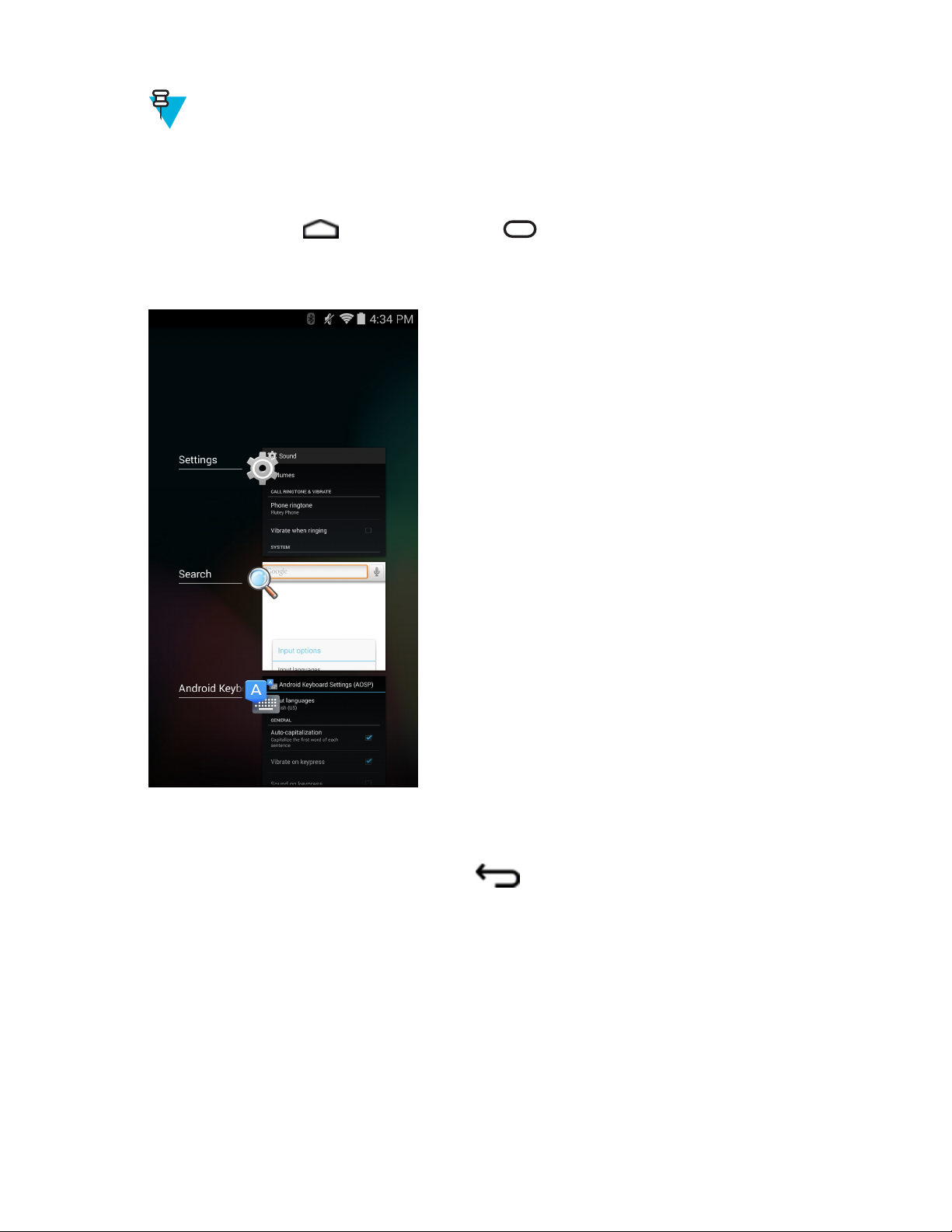
Verwendung des TC70 | 51
Hinweis: Informationen zum Anlegen einer Verknüpfung auf der Startseite finden Sie unter
Tastenkombinationen und Widgets für Anwendungen
auf Seite 43 .
Wechseln zwischen kürzlich verwendeten Anwendungen
Vorgang:
1.
Berühren und halten Sie
Fenster mit Symbolen der zuletzt verwendeten Anwendungen.
Abbildung 34: Zuletzt verwendete Anwendungen
(nicht-GMS Geräte) oder (GMS Geräte). Auf dem Bildschirm erscheint ein
2. Schieben Sie das Fenster nach oben und unten, um alle zuletzt verwendeten Anwendungen anzuzeigen.
3. Fahren Sie mit dem Finger nach links oder nach rechts, um die Anwendung aus der Liste zu entfernen und die
Anwendung zu schließen.
4.
Berühren Sie ein Symbol, um es zu öffnen, oder Sie , um zum aktuellen Bildschirm zurückzukehren.
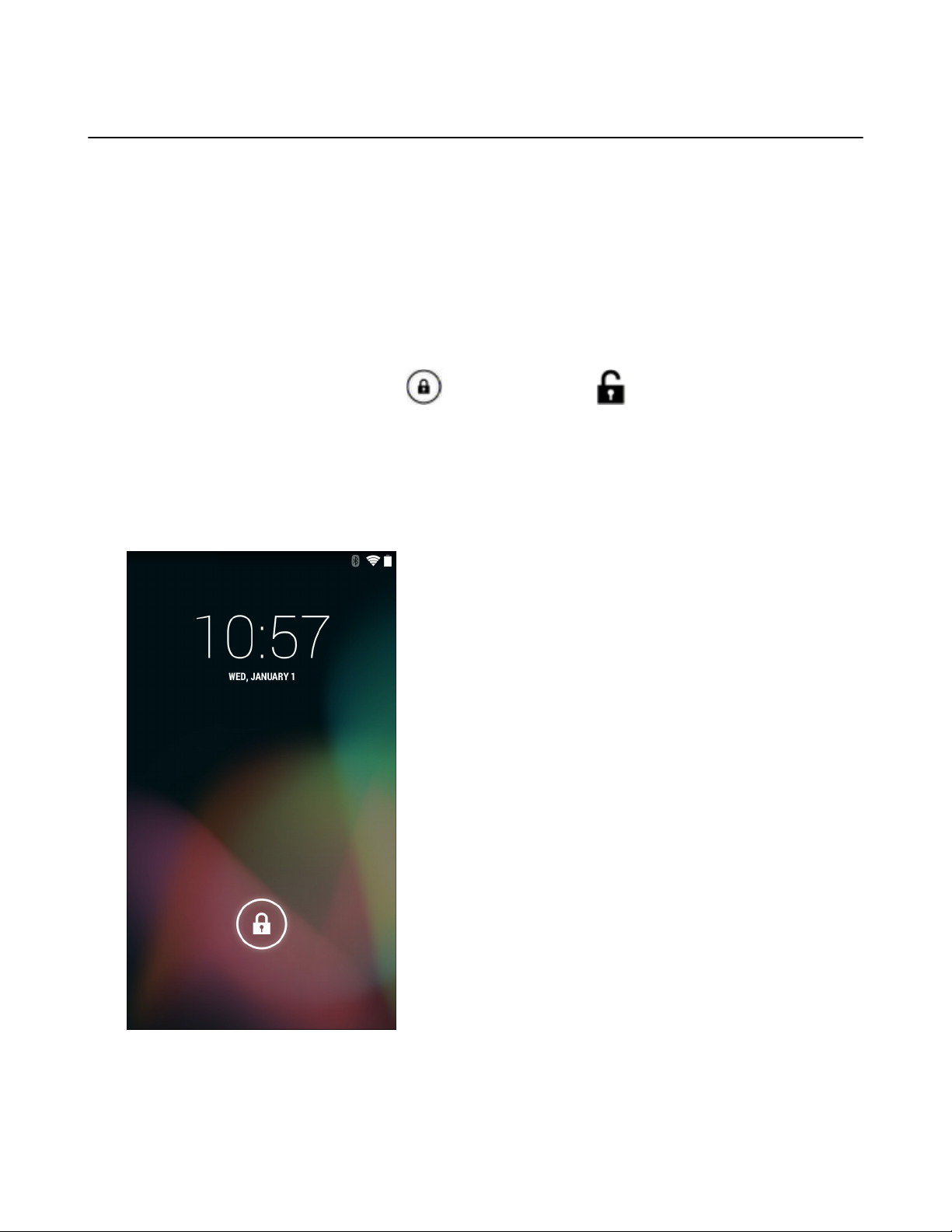
52 | Verwendung des TC70
Entsperren des Bildschirms
Verwenden Sie die Display-Sperre, um Daten auf dem TC70 vor Zugriff zu schützen. Einige E-Mail-Konten
erfordern ein Sperren des Bildschirms. Anweisungen zum Einrichten der Sperrfunktion finden Sie im TC70 –
Handbuch zur Integration. Die Sperrfunktion funktioniert im Ein- und Mehrbenutzermodus unterschiedlich.
Einbenutzermodus
Wenn der Bildschirm gesperrt ist, muss das Gerät mit einem Berührungsmuster, einer PIN oder einem Kennwort
entsperrt werden. Drücken Sie die Ein-/Aus-Taste, um den Bildschirm zu sperren. Der Bildschirm des Geräts wird
auch nach einer vordefinierten Zeit der Inaktivität gesperrt.
Drücken Sie die Ein-/Aus-Taste, und lassen Sie sie wieder los, um den Ruhemodus des Geräts zu beenden.
Der Sperrbildschirm erscheint. Schieben Sie nach rechts in Richtung , um den Bildschirm zu entsperren.
Wenn die Funktion zur Entsperrung per Berührungsmuster aktiviert ist, erscheint anstelle des Sperrbildschirms der
Berührungsmuster-Bildschirm.
Wenn die Funktion zur Entsperrung per PIN oder Kennwort aktiviert ist, geben Sie nach dem Entsperren des
Bildschirms die PIN oder das Kennwort ein.
Abbildung 35: Sperrbildschirm
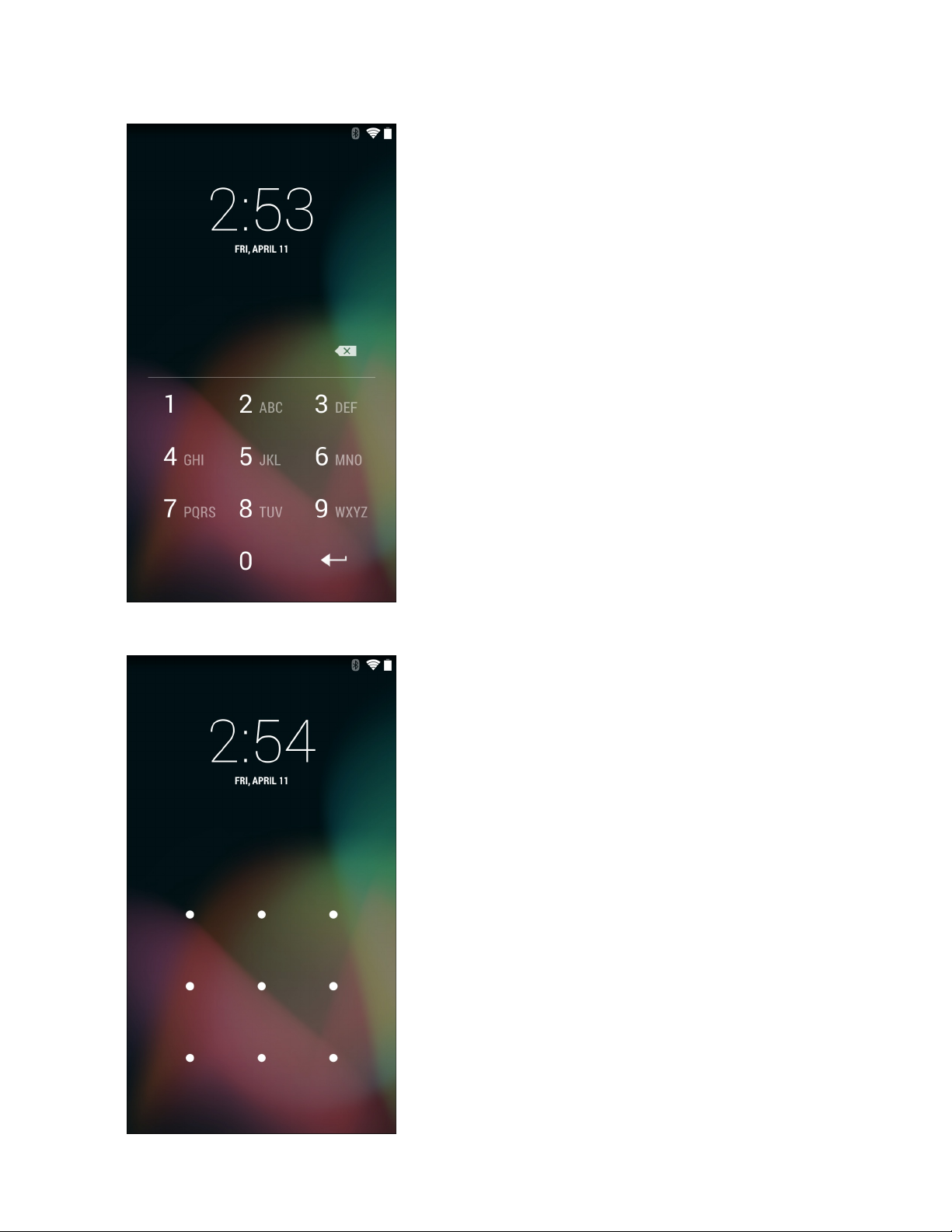
Abbildung 36: PIN-Bildschirm
Verwendung des TC70 | 53
Abbildung 37: Berührungsmuster-Bildschirm
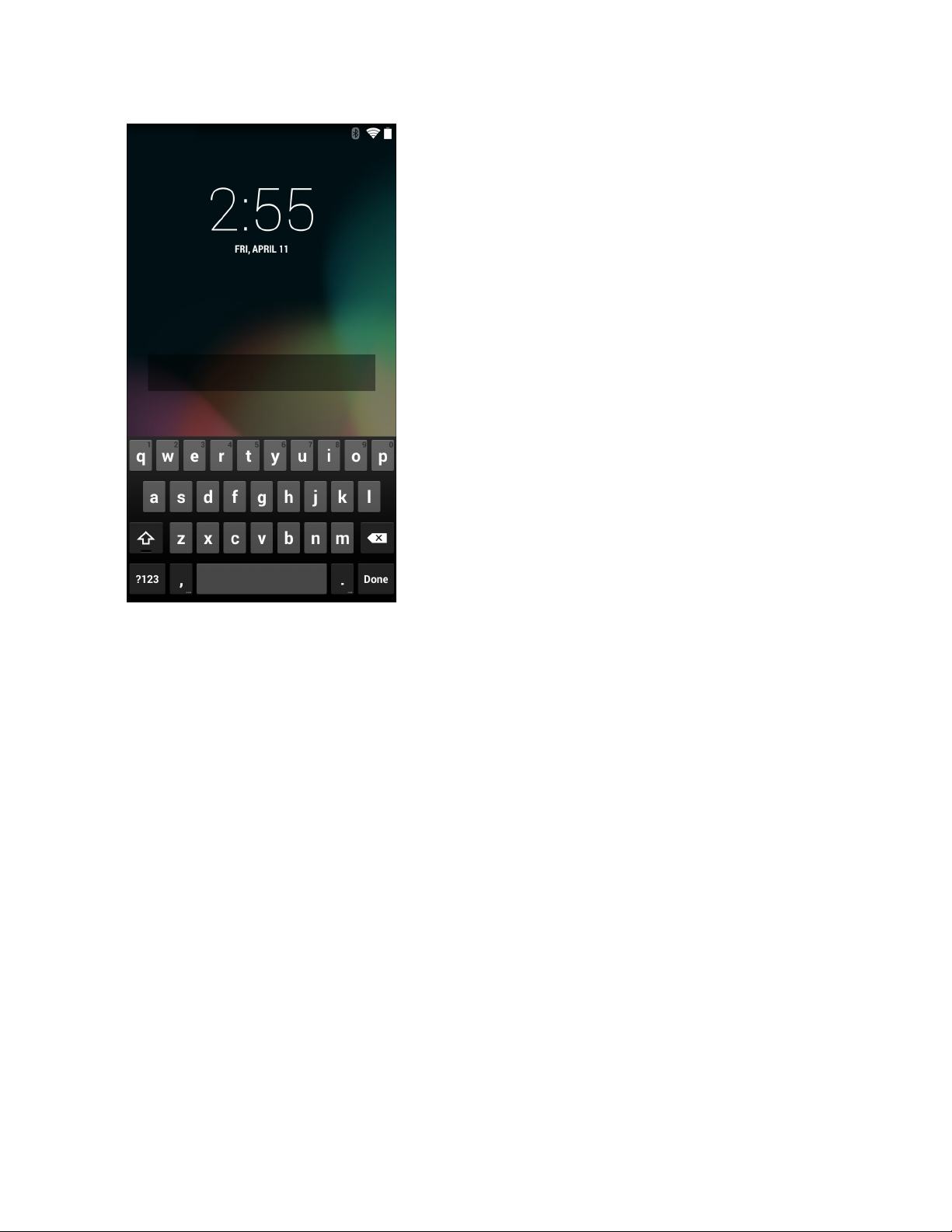
54 | Verwendung des
Abbildung 38: Kennwortbildschirm
TC70
Mehrbenutzer-Modus
Bei der Mehrbenutzer-Anmeldung können sich mehrere Benutzer beim Gerät anmelden, wobei jeder Benutzer Zugriff
auf diverse Anwendungen und Funktionen hat. Wenn die Funktion aktiviert ist, wird nach dem Einschalten, dem
Zurücksetzen oder nachdem das Gerät aus dem Ruhemodus zurückkehrt der Anmeldebildschirm angezeigt.
Mehrbenutzer-Login
Vorgang:
1. Geben Sie im Feld Login (Benutzername) den Benutzernamen ein.

Abbildung 39: Login-Bildschirm für mehrere Benutzer
Verwendung des TC70 | 55
2. Geben Sie im Feld Password (Kennwort) das Kennwort ein.
3. Berühren Sie OK. Nach der Rückkehr aus dem Ruhemodus muss der Benutzer das Kennwort eingeben.
Abmelden mehrerer Benutzer
Vorgang:
1. Ziehen Sie die Statusleiste aus dem oberen Bildschirmbereich nach unten.
2. Berühren Sie MultiUser is active (Mehrbenutzermodus ist aktiv).
3. Berühren Sie Logout (Abmelden).
4. Der Bildschirm Login (Anmelden) erscheint.
Zurücksetzen des Geräts
Es gibt zwei Funktionen zum Zurücksetzen des Geräts, den Warm- und den Kaltstart.
Durchführen eines Warmstarts
Führen Sie einen Warmstart durch, wenn Anwendungen nicht mehr reagieren.
Vorgang:
1. Halten Sie die Ein-/Austaste gedrückt, bis das Menü erscheint.
2. Berühren Sie Reset (Zurücksetzen).
3. Das Gerät wird neu gestartet.
Durchführen eines Kaltstarts
Vorsicht: Das Durchführen eines Kaltstarts mit einer im
Beschädigung der SIM-Karte oder von Daten auf der SIM-Karte führen.
TC70 installierten SIM-Karte kann zur
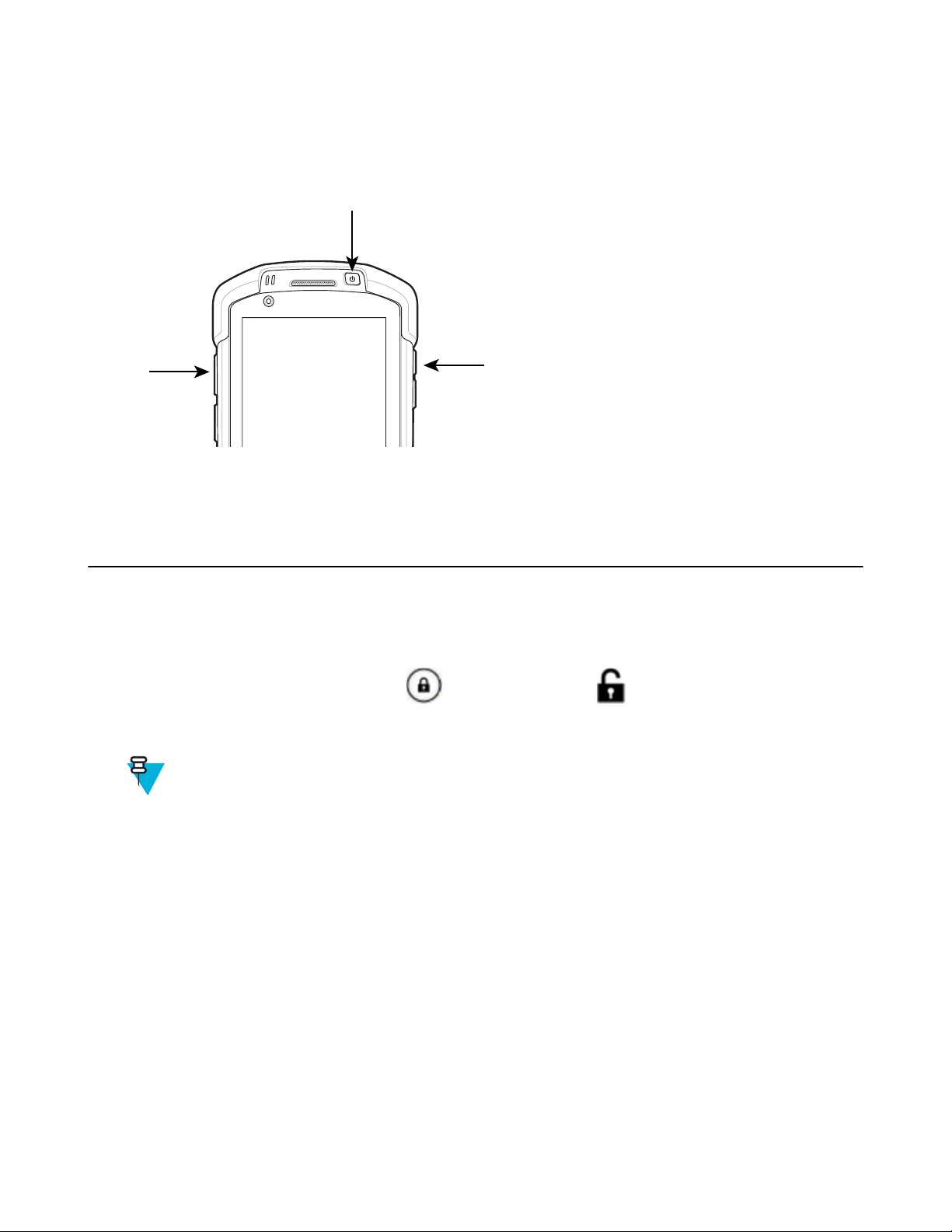
56 | Verwendung des TC70
Führen Sie einen Kaltstart durch, wenn der TC70 nicht mehr reagiert.
Vorgang:
1. Halten Sie gleichzeitig die Ein-/Aus-, die
Abbildung 40: Drei-Tasten-Reset
2. Wenn der Bildschirm sich ausschaltet, lassen Sie die Tasten wieder los.
3. Der TC70 wird neu gestartet.
PTT- und die Lauter-Taste mindestens vier Sekunden lang gedrückt.
Ruhemodus
Der TC70 wechselt nach einem Zeitraum der Inaktivität (im Fenster zu den Anzeigeeinstellungen festgelegt) in den
Ruhemodus oder wenn der Benutzer die Ein-/Austaste drückt.
Zum Reaktivieren des
Der Sperrbildschirm erscheint. Schieben Sie
Wenn die Funktion zur Entsperrung per Berührungsmuster aktiviert ist, erscheint anstelle des Sperrbildschirms der
Berührungsmuster-Bildschirm. Siehe Entsperren des Bildschirms
Hinweis:
Wenn der Benutzer die PIN, das Kennwort oder das Muster fünf Mal falsch eingibt, kann der Vorgang erst
nach 30 Sekunden erneut durchgeführt werden.
Wenden Sie sich an den Systemadministrator, wenn der Benutzer die PIN, das Kennwort oder das Muster
vergessen hat.
TC70 aus dem Ruhemodus drücken Sie die Ein-/Austaste.
nach rechts in Richtung , um den Bildschirm zu entsperren.
auf Seite 52 .
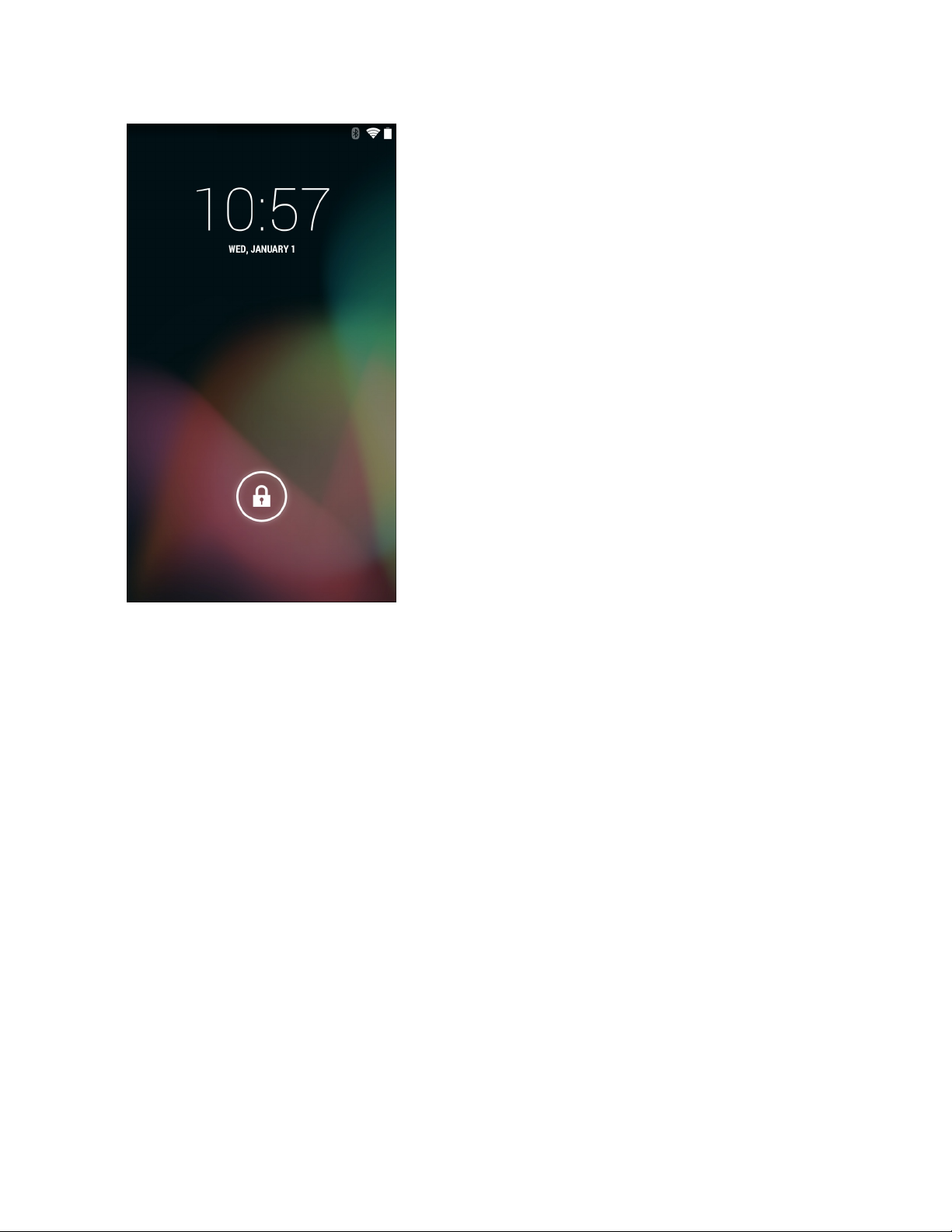
Abbildung 41: Sperrbildschirm
Verwendung des TC70 | 57


59 | Anwendungen
Kapitel
3
Anwendungen
Dieser Abschnitt beschreibt die auf dem Gerät installierten Anwendungen.
File Browser (Datei-Browser)
Verwenden Sie die Anwendung File Browser (Datei-Browser) zum Anzeigen und Verwalten von Dateien auf dem
MC67.
Zum Öffnen des File Browser (Datei-Browser) berühren Sie > .
Abbildung 42: Bildschirm des File Browsers (Datei-Browsers)
Die Adressleiste (1) zeigt den aktuellen Ordnerpfad an. Berühren Sie den aktuellen Ordnerpfad, um manuell einen
Pfad und Ordnernamen einzugeben.
Verwenden Sie (2), um mehrere Dateien/Ordner auszuwählen.
Verwenden Sie (3), um das Stammverzeichnis des internen Speichers anzuzeigen.
Verwenden Sie (4) zum Anzeigen der microSD card (microSD-Karte) im Stammverzeichnis (Gerätespeicher).

60 | Anwendungen
Berühren Sie , um den vorherigen Ordner zu anzuzeigen oder die Anwendung zu beenden.
Berühren und halten Sie ein Element, um mit diesem einen Vorgang durchzuführen. Wählen Sie eine der Optionen
aus dem Menü File Operations (Dateioperationen) aus:
• Information (Informationen): Detaillierte Informationen über die Datei oder den Ordner betrachten.
• Move (Verschieben): Die Datei oder den Ordner an einen neuen Ort verschieben.
• Copy (Kopieren): Die ausgewählte Datei kopieren.
• Delete (Löschen): Die ausgewählte Datei löschen.
• Rename (Umbenennen): Die ausgewählte Datei umbenennen.
• Open as (Öffnen als): Die ausgewählte Datei als einen bestimmten Dateityp öffnen.
• Share (Freigeben): Die Datei an andere Geräte freigeben.
People (Personen)
Verwenden Sie die Anwendung People (Personen), um Kontakte zu verwalten.
Tippen Sie auf dem Bildschirm „Start“ oder Apps auf
Kontakte geöffnet. Kontakte werden auf drei Weisen im oberen Bereich des Bildschirms angezeigt: Groups
(Gruppen), All contacts (Alle Kontakte) und Favorites (Favoriten). Tippen Sie auf die Registerkarten, um zu ändern,
wie die Kontakte angezeigt werden. Fahren Sie mit dem Finger nach oben oder nach unten, um durch die Listen zu
blättern.
. People (Personen) wird in der Liste der wichtigsten
Hinzufügen von Personen
Vorgang:
1.
Berühren Sie in der Anwendung People (Personen) die Option
2. Wenn Sie mehr als ein Konto mit Kontakten haben, berühren Sie das gewünschte Konto.
3. Geben Sie den Namen des Kontakts und andere Informationen ein. Berühren Sie ein Feld, um mit der Eingabe zu
beginnen, und ziehen Sie den Finger nach unten, um alle Kategorien anzuzeigen.
4. Um mehr als einen Eintrag für eine Kategorie hinzuzufügen, beispielsweise eine geschäftliche Adresse nach der
Eingabe einer persönlichen-Adresse, berühren Sie Add new (Neu hinzufügen) für das Feld. Um ein Menü mit
voreingestellten Bezeichnungen zu öffnen, wie z. B. Home oder Work für eine E- Mail-Adresse, berühren Sie die
Bezeichnung auf der rechten Seite des Elements der Kontaktinformationen. Zum Erstellen Ihrer eigenen
Bezeichnungen berühren Sie Custom (Benutzerdefiniert) im Menü.
5. Berühren Sie Done (Fertig).
.
Bearbeiten von Personen
Vorgang:
1.
Berühren Sie in der Anwendung People (Personen) die Registerkarte .
2. Berühren Sie eine Person, die Sie bearbeiten möchten.
3. Berühren Sie .
4. Berühren Sie Edit (Bearbeiten).
5. Bearbeiten Sie die Kontaktinformationen.
6. Berühren Sie Done (Fertig).

Löschen von Personen
Vorgang:
1.
Berühren Sie in der Anwendung People (Personen) die Registerkarte .
2. Berühren Sie eine Person, die Sie bearbeiten möchten.
3. Sie .
4. Berühren Sie Delete (Löschen).
5. Berühren Sie OK, um den Vorgang zu bestätigen.
Kamera
In diesem Abschnitt finden Sie Informationen zum Aufnehmen von Fotos und Videos mithilfe der integrierten
Digitalkameras.
Hinweis: Wenn eine microSD-Karte installiert ist, werden auf dem TC70 Fotos und Videos auf der
microSD-Karte gespeichert. Wenn keine microSD-Karte installiert ist, speichert der TC70 Fotos und
Videos im internen Speicher.
Anwendungen | 61
Abbildung 43: Bildschirm „Camera Photo“ (Kamerafoto)
1 Camera Options (Kameraoptionen): Zum Auswählen des Kamera-, Video- oder Panorama-Modus be-
rühren.
Tabelle wird fortgesetzt…

62 | Anwendungen
2 Shutter button (Auslöser): Zum Aufnehmen eines Fotos, eines Panoramafotos oder eines Video berüh-
ren.
3 Photo Settings (Foto-Einstellungen): Zum Auswählen der Kameraeinstellungen berühren.
Aufnehmen von Fotos
Hinweis:
Kameraeinstellungen werden in Fotoeinstellungen
Vorgang:
1.
Berühren Sie
2.
Berühren Sie .
Abbildung 44: Kameramodus
.
auf Seite 66 beschrieben.
3.
Berühren Sie bei Bedarf das Symbol der Kameraoptionen und dann .
4.
Um zwischen der hinteren und der vorderen Kamera zu wechseln, berühren Sie und dann oder
.
5. Rahmen Sie das Motiv auf dem Bildschirm ein.
6. Zum Vergrößern oder Verkleinern drücken Sie mit zwei Fingern auf das Display und ziehen die Finger
auseinander oder zusammen. Die Zoomsteuerungen werden auf dem Bildschirm angezeigt.

Abbildung 45: Kamera-Zoom
Anwendungen | 63
7. Berühren Sie einen Bereich auf dem Bildschirm, um zu fokussieren. Der Fokuskreis wird auf dem Bildschirm
angezeigt. Die zwei horizontalen Balken werden grün, wenn sie im Fokus sind.
8.
Berühren Sie .
Die Kamera nimmt ein Foto auf, und ein Auslösegeräusch wird wiedergegeben.
Alternativ können Sie berühren und halten, um zuerst zu fokussieren, bevor Sie ein Foto aufnehmen. Lassen
Sie dann das Symbol los, um ein fokussiertes Foto aufzunehmen.
Das Foto wird kurz als Miniaturansicht in der oberen rechten Ecke angezeigt.
Aufnehmen eines Panoramafotos
Im Panoramamodus kann der Benutzer ein einzelnes breites Bild durch langsames Schwenken über ein Motiv
erstellen.
Vorgang:
1.
Berühren Sie .
2.
Berühren Sie .

64 | Anwendungen
Abbildung 46: Panoramamodus
3.
Berühren Sie die Optionsleiste und dann .
4. Rahmen Sie eine Seite des zu erfassenden Motivs ein.
5.
Berühren Sie , und beginnen Sie, langsam über den zu erfassenden Bereich zu schwenken. Ein kleines weißes
Quadrat im Inneren der Taste weist darauf hin, dass die Aufnahme in Bearbeitung ist.
Wenn Sie zu schnell schwenken, wird die Meldung Too fast (Zu schnell) angezeigt.
6.
Berühren Sie zum Beenden der Aufnahme. Das Panorama wird sofort angezeigt, und es erscheint eine
Fortschrittsanzeige, während das Bild gespeichert wird.
Aufnehmen von Videos
So nehmen Sie ein Video auf:
Vorgang:
1.
Berühren Sie
2.
Berühren Sie .
.
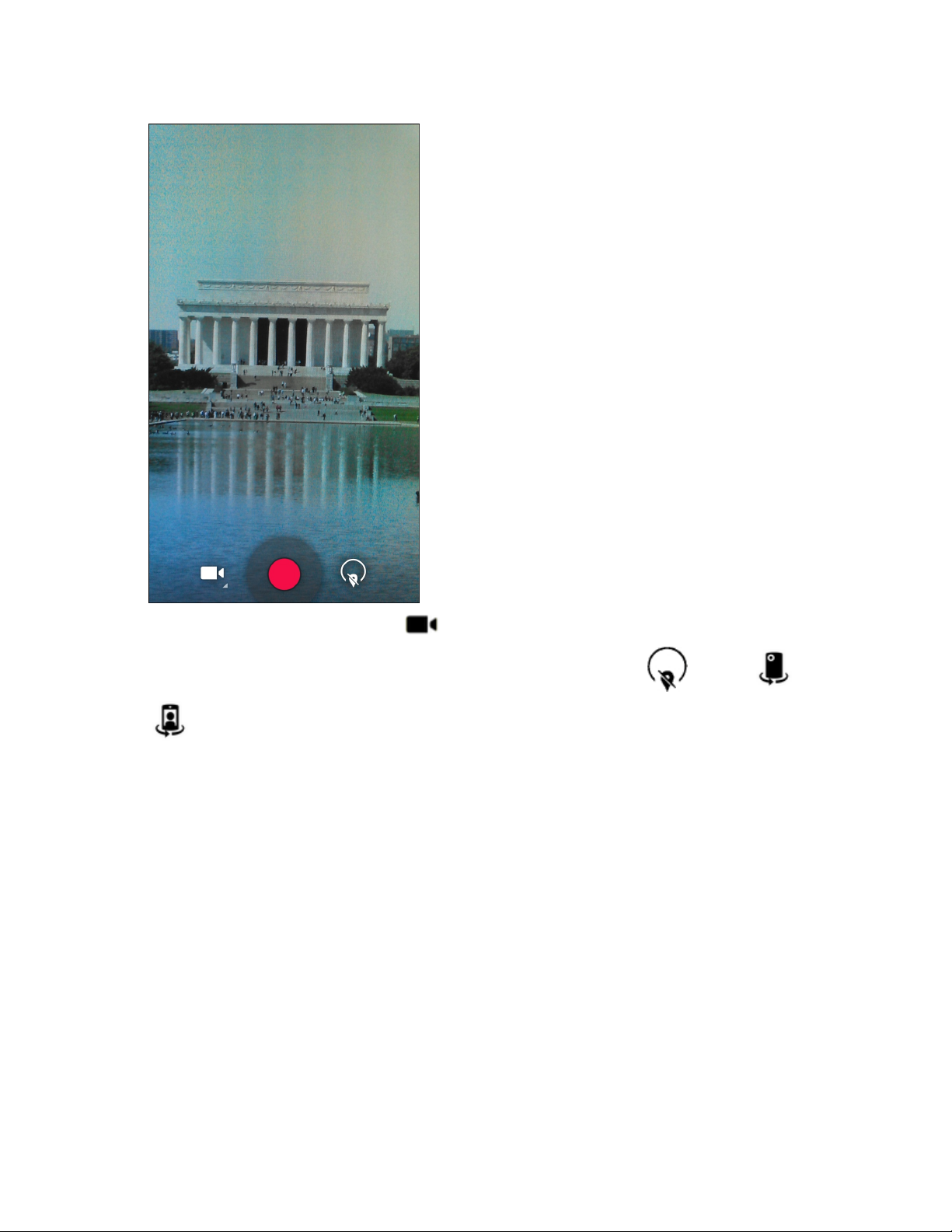
Abbildung 47: Videomodus
Anwendungen | 65
3.
Berühren Sie die Optionsleiste und dann .
4.
Um zwischen der hinteren und der vorderen Kamera zu wechseln, berühren Sie
.
5. Richten Sie die Kamera auf das gewünschte Motiv.
6. Zum Vergrößern oder Verkleinern drücken Sie mit zwei Fingern auf das Display und ziehen die Finger
auseinander oder zusammen. Die Zoomsteuerungen werden auf dem Bildschirm angezeigt.
und dann oder

66 | Anwendungen
Abbildung 48: Kamera-Zoom
7.
Berühren Sie , um die Aufnahme zu starten.
Das Gerät beginnt mit der Videoaufnahme. Die verbleibende Videozeit wird oben links im Bildschirm angezeigt.
8.
Berühren Sie , um die Aufnahme zu beenden.
Das Video wird kurz als Miniaturansicht in der oberen rechten Ecke angezeigt.
Fotoeinstellungen
Im Fotomodus werden auf dem Bildschirm die Fotoeinstellungen angezeigt. Berühren Sie , um die
Fotoeinstellungsoptionen anzuzeigen.
Hintere Kamera
Berühren Sie , um die Fotoeinstellungsoptionen anzuzeigen.
Abbildung 49: Hintere Fotoeinstellungsoptionen
• HDR: Zum Aktivieren von High Dynamic Range (HDR)-Imaging berühren. HDR erweitert den dynamischen
Bereich von Fotos (das Verhältnis von hell zu dunkel). HDR verwendet drei Fotos, die mit unterschiedlichen
Belichtungen aufgenommen wurden, um das Foto zu erzeugen (Standard - deaktiviert).

Anwendungen | 67
•
Erste :
- Scene mode (Szenenmodus): Berühren Sie diese Option, um eine voreingestellte Kombination von
Kameraeinstellungen auszuwählen, die für bestimmte Szenen konzipiert sind. Optionen: Auto (Standard),
Night (Nacht), Portrait (Hochformat), Landscape (Querformat), Steady Photo (Standbild) oder Sports
(Sport).
- Picture size (Bildgröße): Berühren Sie diese Option, um die Größe (in Bildpunkten) des Fotos einzustellen.
Optionen: 8M Pixel (Standard), 5M pixels (5 Mio. Pixel), 3M pixels (3 Mio. Pixel), HD 1080p, 2M pixels (2
Mio. Pixel), HD 720p, 1M pixels (1 Mio. Pixel), WVGA, VGA oder QVGA.
- Select Picture Format (Bildformat wählen): Zum Einstellen des Formats des Fotos berühren. Optionen: Jpeg
(Standard), RAW oder YUV420SP.
- Picture quality (Bildqualität): Berühren Sie diese Option, um die Bildqualitätseinstellung festzulegen.
Optionen: Jpeg 55%, Jpeg 65%, Jpeg 75%, Jpeg 85%, Jpeg 95%, Jpeg 100%, Super fine (Superfein)
(Standard), Fine (Fein) oder Normal (Normal).
- ZSL: Stellen Sie die Kamera so ein, dass beim Drücken der Taste sofort eine Aufnahme gemacht wird
(Standard – deaktiviert)
- Countdown timer (Countdown-Zähler) – Optionen: Aus (Standard), 1 second, 2 seconds, 3 seconds, 4
seconds, 5 seconds, 10 seconds, 15 seconds, 20 seconds, 30 seconds oder 60 seconds (1 Sekunde,
2/3/4/5/10/15/20/30/60 Sekunden).
- Beep during countdown (Signalton während des Countdowns): Zum Abspielen eines Signaltons während des
Countdowns auswählen (Standard - aktiviert).
•
Zweite :
- Face detection (Gesichtserkennung): Zum Aktivieren der Gesichtserkennung auswählen (Standard –
aktiviert).
- Touch AF/AEC (AF/AEC berühren): Zum Aktivieren des Autofokus auswählen (Standard – aktiviert).
- Sharpness (Schärfe): Zum Auswählen einer Schärfestufe berühren. Optionen: Level 0, Level 1, Level 2,
Level 3 (Standard), Level 4, Level 5 oder Level 6 (Ebene 0/1/2/3/4/5/6).
- Select Auto Exposure (Automatische Belichtung auswählen): Zum Auswählen der automatischen
Belichtungseinstellung berühren. Optionen: Frame Average (Bilddurchschnitt) (Standard), Center Weighted
(Bildmitte gewichtet) oder Spot Metering (Spotmessung).
•
Dritte :
- Anti Banding (Bildschirmstreifen-Filter) – Optionen: Off (Aus) (Standard), 50 Hz, 60 Hz oder Auto.
- ISO: Zum Festlegen, wie empfindlich die Kamera auf Licht reagiert. Optionen: Auto (Standard), ISO Auto
(HJR), ISO100, ISO200, ISO 400, ISO 800 oder ISO1600.
- Exposure (Belichtung): Berühren Sie diese Option, um die Belichtungseinstelllungen anzupassen. Optionen:
+2, +1, 0 (Standardeinstellung), -1 oder -2.
- White balance (Weißabgleich): Berühren Sie diese Option, um auszuwählen, wie die Kamera Farben in
verschiedenen Lichtarten anpasst, um möglichst natürlich aussehende Farben zu erreichen.
+
Incandescent (Glühlampenlicht): Einstellung des Weißabgleichs für Glühlampenbeleuchtung.
+
Fluorescent (Neonlampenlicht): Einstellung des Weißabgleichs für Neonlampenbeleuchtung.
+
Auto (Automatisch): Automatische Einstellung des Weißabgleichs (Standard).
+
Daylight (Tageslicht): Einstellung des Weißabgleichs für Tageslicht.
+ Cloudy (Bewölkt): Einstellung des Weißabgleichs für eine bewölkte Umgebung.
- Flash mode (Blitzmodus): Berühren Sie diese Option, um einzustellen, ob die rückseitige Kamera ihren
Lichtmesser verwendet, um zu entscheiden, ob ein Blitz benötigt wird, oder um ihn für alle Aufnahmen einoder auszuschalten.
+
Off (Aus): Blitz deaktivieren.
+
Auto: Die Kamera stellt den Blitz automatisch anhand des Lichtmessers ein.
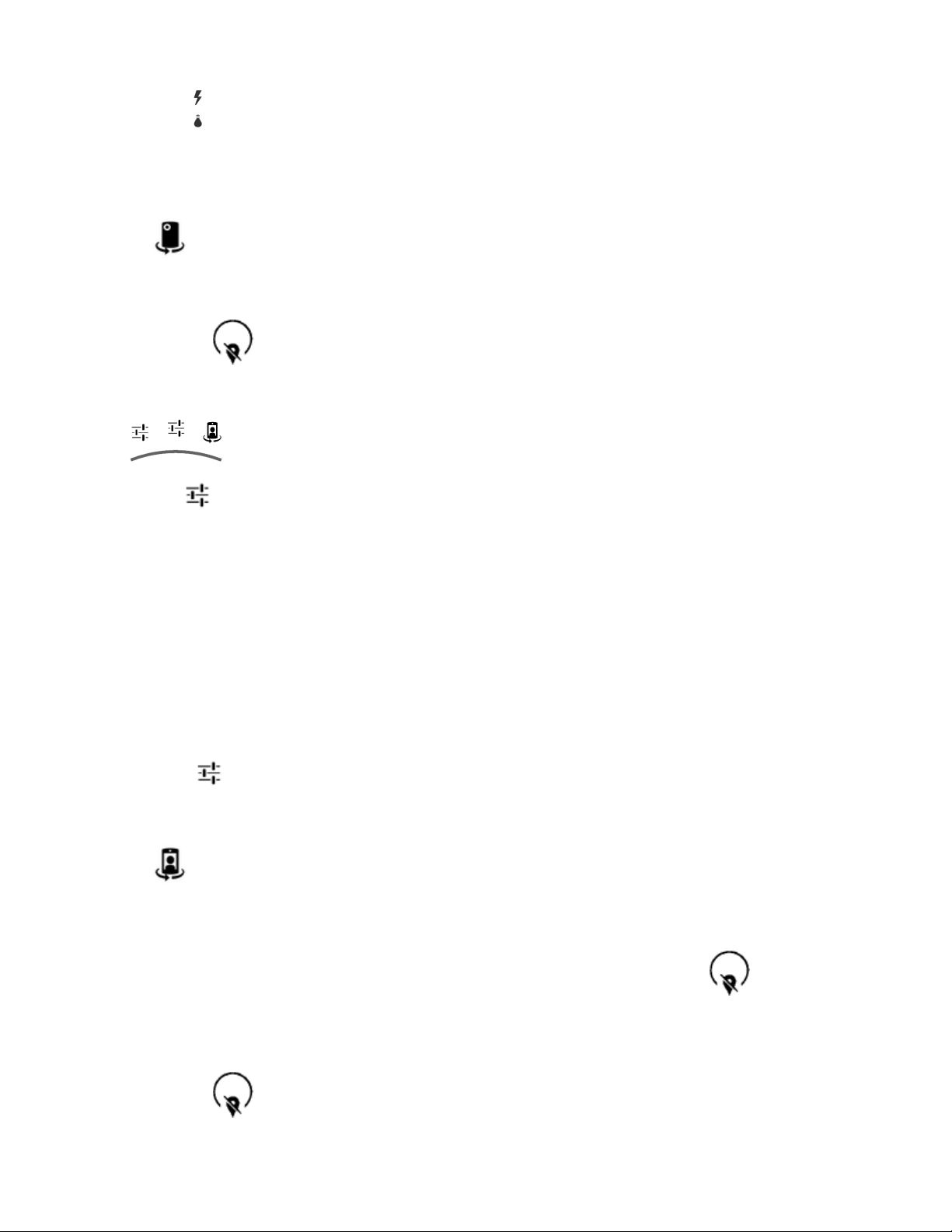
68 | Anwendungen
+
On (Ein): Blitzaktivierung beim Aufnehmen von Fotos.
+
Torch (Taschenlampe): Kontinuierliches Leuchten des Blitzes.
- Focus Mode (Fokusmodus): Berühren Sie diese Option, um die Kamerafokuseinstellungen festzulegen.
Optionen: Auto (Standard), Infinity (Unendlich), Macro (Makro) oder CAF (Kontinuierlicher Autofokus).
- AE-Bracket (AE-Halterung): Zum Einstellen der automatischen Belichtungsreihe berühren (Standard –
deaktiviert).
•
: Zum Einschalten der vorderen Kamera berühren.
Vordere Kamera
Berühren Sie , um die Fotoeinstellungsoptionen anzuzeigen.
Abbildung 50: Vordere Fotoeinstellungsoptionen
•
Erste :
- Picture size (Bildgröße): Berühren Sie diese Option, um die Größe (in Bildpunkten) des Fotos einzustellen.
Optionen: HD 720p (Standard), 1M pixels (1 Mio. Pixel), WVGA, VGA oder QVGA.
- Select Picture Format (Bildformat wählen): Zum Einstellen des Formats des Fotos berühren. Optionen: Jpeg
(Standard), RAW oder YUV420SP.
- Picture quality (Bildqualität): Berühren Sie diese Option, um die Bildqualitätseinstellung festzulegen.
Optionen: Jpeg 55%, Jpeg 65%, Jpeg 75%, Jpeg 85%, Jpeg 95%, Jpeg 100%, Super fine (Superfein)
(Standard), Fine (Fein) oder Normal (Normal).
- Countdown timer (Countdown-Zähler) – Optionen: Aus (Standard), 1 second, 2 seconds, 3 seconds, 4
seconds, 5 seconds, 10 seconds, 15 seconds, 20 seconds, 30 seconds oder 60 seconds (1 Sekunde,
2/3/4/5/10/15/20/30/60 Sekunden).
- Beep during countdown (Signalton während des Countdowns): Zum Abspielen eines Signaltons während des
Countdowns auswählen (Standard - aktiviert).
•
Zweite
- Face detection (Gesichtserkennung): Zum Aktivieren der Gesichtserkennung auswählen (Standard –
aktiviert).
•
:
: Zum Einschalten der rückseitigen Kamera berühren.
Videoeinstellungen
Im Videomodus werden auf dem Bildschirm die Videoeinstellungen angezeigt. Berühren Sie , um die
Videoeinstellungsoptionen anzuzeigen.
Hintere Kamera
Berühren Sie , um die Fotoeinstellungsoptionen anzuzeigen.
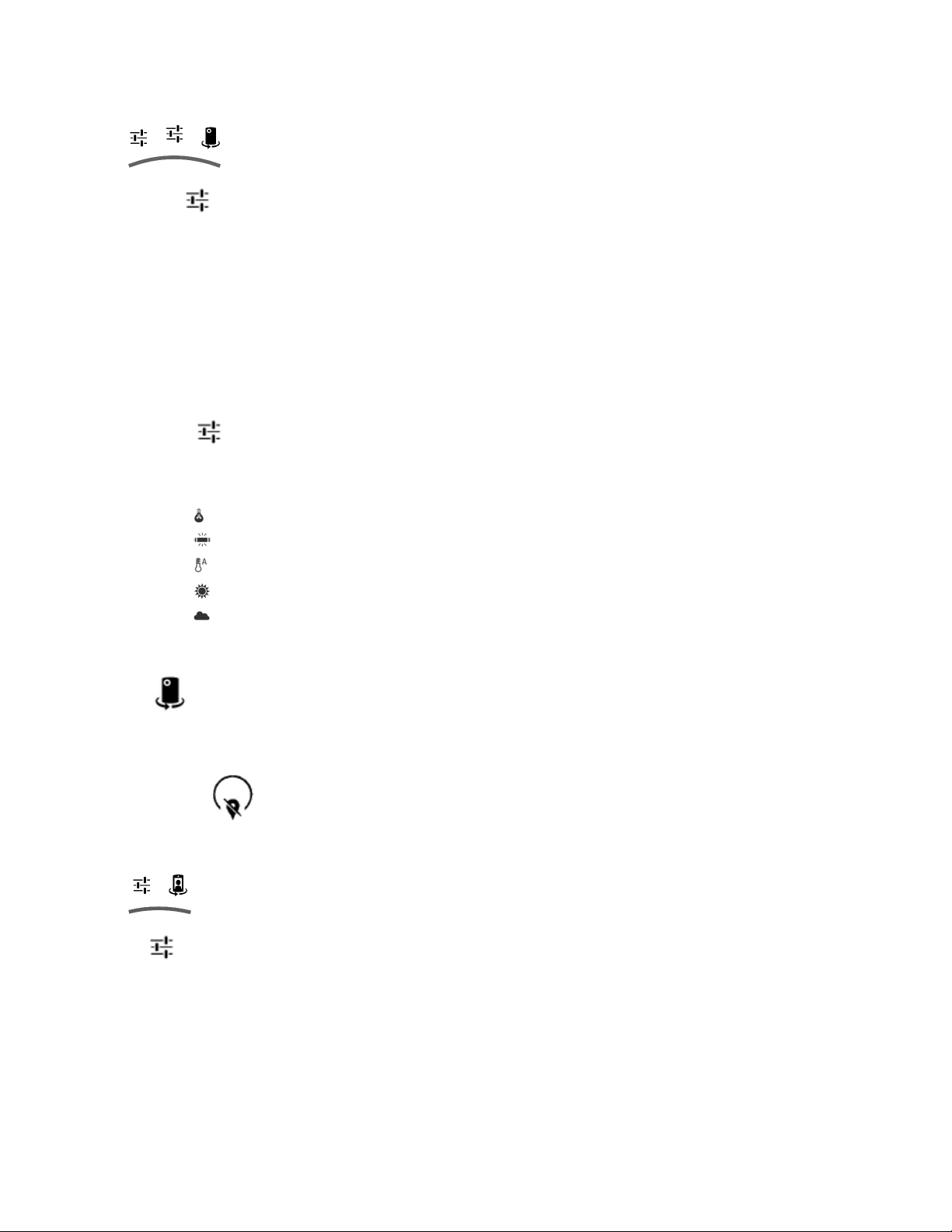
Anwendungen | 69
Abbildung 51: Hintere Videoeinstellungsoptionen
•
Erste
- Time lapse (Zeitraffer): Zum Auswählen eines Zeitintervalls berühren, um die Bildwiederholrate für die
zeitverzögerte Fotografie festzulegen. Optionen: Off (Aus) (Standard): Schieben Sie den Schalter auf On
(Ein), und legen Sie dann das Zeitintervall fest.
- Video quality (Videoqualität): Berühren Sie diese Option, um die Videoqualität auszuwählen:
+ HD 1080p: High Definition 1080p (Standard).
+ HD 720p: High Definition 720p.
+ SD 480p: Standard Definition 480p.
- Video duration (Videodauer) - Optionen: 30 seconds (MMS) (30 Sekunden (MMS)) oder 30 minutes (30
Minuten) (Standard).
•
Zweite
- White balance (Weißabgleich): Berühren Sie diese Option, um auszuwählen, wie die Kamera Farben in
verschiedenen Lichtarten anpasst, um möglichst natürlich aussehende Farben zu erreichen.
+
Incandescent (Glühlampenlicht): Einstellung des Weißabgleichs für Glühlampenbeleuchtung.
+
Fluorescent (Neonlampenlicht): Einstellung des Weißabgleichs für Neonlampenbeleuchtung.
+
Auto (Automatisch): Automatische Einstellung des Weißabgleichs (Standard).
+
Daylight (Tageslicht): Einstellung des Weißabgleichs für Tageslicht.
+ Cloudy (Bewölkt): Einstellung des Weißabgleichs für eine bewölkte Umgebung.
- Video High FrameRate (Video - Hohe Framerate) - Optionen: Off (Aus) (Standard), 60 oder 90.
- Flash mode (Blitzmodus): Zum Einschalten des Blitz berühren (Standard - deaktiviert).
•
: Zum Einschalten der vorderen Kamera berühren.
Vordere Kamera
Berühren Sie , um die Fotoeinstellungsoptionen anzuzeigen.
Abbildung 52: Vordere Videoeinstellungsoptionen
•
- Time lapse (Zeitraffer): Zum Auswählen eines Zeitintervalls berühren, um die Bildwiederholrate für die
zeitverzögerte Fotografie festzulegen. Optionen: Off (Aus) (Standard): Schieben Sie den Schalter auf On
(Ein), und legen Sie dann das Zeitintervall fest.
- Video quality (Videoqualität): Berühren Sie diese Option, um die Videoqualität auszuwählen:
+ HD 720p: High Definition 720p (Standard).
+ SD 480p: Standard Definition 480p.
- Video duration (Videodauer) - Optionen: 30 seconds (MMS) (30 Sekunden (MMS)) oder 30 minutes (30
Minuten) (Standard).

70 | Anwendungen
•
: Zum Einschalten der rückseitigen Kamera berühren.
Galerie
Hinweis:
Das Gerät unterstützt die folgenden Bildformate: jpeg, gif, png und bmp.
Das Gerät unterstützt die folgenden Videoformate: H.263, H.264 und MPEG4 (einfaches Profil).
Verwenden Sie die Anwendung Gallery (Galerie), um:
• Fotos zu betrachten
• Videos wiederzugeben
• einfache Bearbeitungen an Fotos vorzunehmen
• Fotos als Hintergrundbild einzustellen
• Fotos als Kontaktfoto einzustellen
• Fotos und Videos freizugeben.
Zum Öffnen der Galerie-Anwendung berühren Sie > , oder berühren Sie in der Kameraanwendung das
Miniaturbild oben rechts.
Auf dem Bildschirm Gallery (Galerie) werden alle auf der microSD-Karte
Fotos und Videos dargestellt.
Abbildung 53: Galerie: Alben
und im internen Speicher gespeicherten
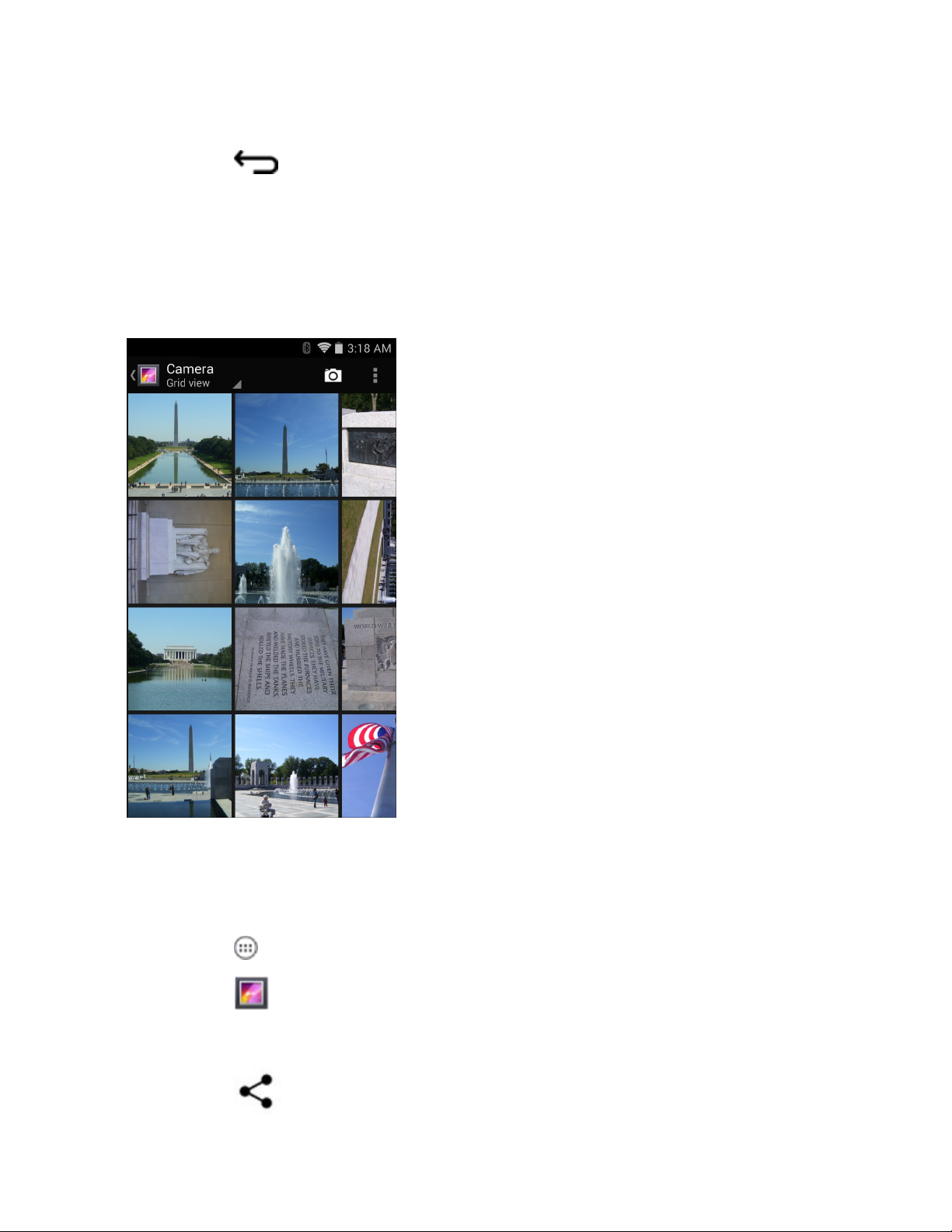
Anwendungen | 71
• Berühren Sie ein Album, um es zu öffnen und seinen Inhalt zu betrachten. Die Fotos und Videos in dem Album
werden in chronologischer Reihenfolge angezeigt.
Berühren Sie ein Foto oder ein Video in einem Album, um es zu betrachten.
•
•
Berühren Sie
, um zum Hauptbildschirm der Galerie zurückzukehren.
Arbeiten mit Alben
Alben sind Gruppen von Bildern und Videos in Ordnern. Berühren Sie ein Album, um es zu öffnen. Die Fotos und
Videos sind in einem chronologisch geordneten Raster aufgelistet. Der Name des Albums wird oben im Bildschirm
angezeigt.
Abbildung 54: Fotos in einem Album
Streichen Sie mit dem Finger nach links oder nach rechts, um auf dem Bildschirm durch die Bilder zu blättern.
Freigeben eines Albums
Vorgang:
1.
Berühren Sie .
2.
Berühren Sie
3. Berühren und halten Sie ein Album, bis dieses hervorgehoben wird.
4. Berühren Sie weitere Alben nach Bedarf.
5.
Berühren Sie . Das Menü Share (Freigeben) wird geöffnet. Berühren Sie die zu verwendende Anwendung,
um die ausgewählten Alben freizugeben.
.

72 | Anwendungen
6. Folgen Sie den Anweisungen in der ausgewählten Anwendung.
Anzeigen von Albuminformationen
Vorgang:
1.
Berühren Sie .
2.
Berühren Sie .
3. Berühren und halten Sie ein Album, bis dieses hervorgehoben wird.
4.
Berühren Sie
5. Berühren Sie Details.
.
Löschen eines Albums
So löschen Sie ein Album und seinen Inhalt:
Vorgang:
1.
Berühren Sie .
2.
Berühren Sie .
3. Berühren und halten Sie ein Album, bis dieses hervorgehoben wird.
4. Markieren Sie andere Alben, die Sie löschen möchten. Stellen Sie sicher, dass die anderen Alben markiert sind.
5.
Berühren Sie > Delete (Löschen).
6. Berühren Sie im Menü Delete selected item? (Ausgewähltes Element löschen?) OK, um das Album zu löschen.
Arbeiten mit Fotos
Verwenden Sie die Anwendung Gallery (Galerie), um Fotos auf der microSD-Karte zu betrachten und Fotos zu
bearbeiten und freizugeben.
Anzeigen und Durchsuchen von Fotos
So betrachten Sie ein Foto:
Vorgang:
1.
Berühren Sie
2.
Berühren Sie .
3. Berühren Sie ein Album, um es zu öffnen.
4. Berühren Sie ein Foto.
.
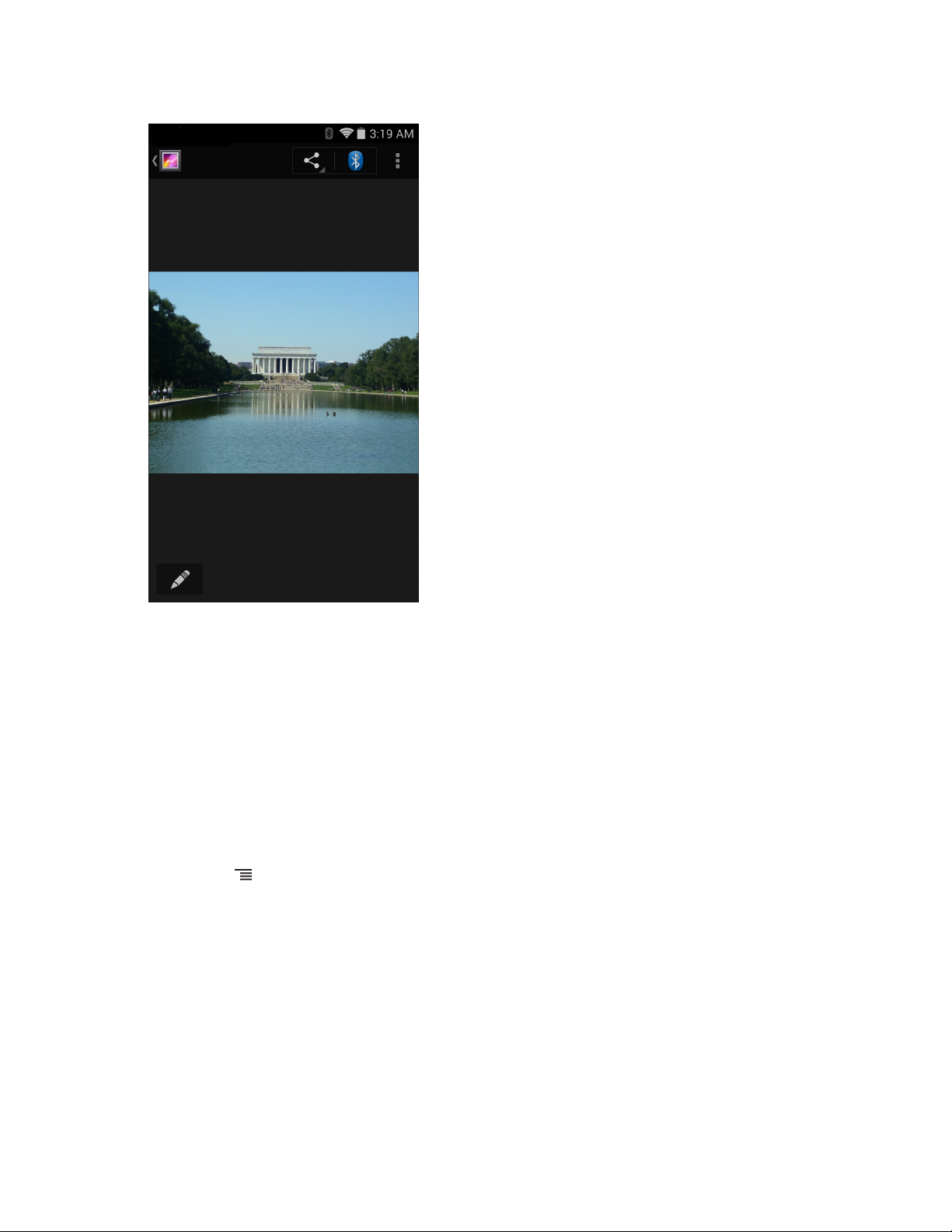
Abbildung 55: Beispielfoto
Anwendungen | 73
5. Fahren Sie mit dem Finger nach links oder rechts, um das nächste oder vorherige Foto im Album zu betrachten.
6. Drehen Sie das Gerät, um das Foto in aufrechter (Hochformat) oder seitlicher (Querformat) Ausrichtung zu
betrachten. Das Foto wird in der neuen Ausrichtung angezeigt (aber nicht gespeichert).
7. Berühren Sie das Foto, um die Bedienelemente anzuzeigen.
8. Doppeltippen Sie zum Hineinzoomen auf den Bildschirm, oder bewegen Sie zwei Finger aufeinander zu bzw.
schieben Sie diese auseinander, um hinein- oder herauszuzoomen.
9. Ziehen Sie das Foto, um Teile zu sehen, die nicht im Sichtbereich sind.
Zuschneiden eines Fotos
Vorgang:
1. Berühren Sie in der Gallery (Galerie) ein Foto, um die Bedienelemente anzuzeigen.
2. Berühren Sie .
3. Berühren Sie Crop (Zuschneiden). Das Zuschneidewerkzeug wird angezeigt.
4. Wählen Sie mit dem Zuschneidewerkzeug den Teil des Fotos aus, der zugeschnitten werden soll.
Ziehen Sie das Zuschneidewerkzeug von innen, um es zu verschieben.
•
• Ziehen Sie eine Kante des Zuschneidewerkzeugs, um es auf ein beliebiges Größenverhältnis zu ändern.
• Ziehen Sie eine Ecke des Zuschneidewerkzeugs, um es mit festen Größenverhältnissen zu ändern.

74 | Anwendungen
Abbildung 56: Zuschneidewerkzeug
5. Berühren Sie Save (Speichern), um eine Kopie des zugeschnittenen Bildes zu speichern. Die Originalversion
bleibt erhalten.
Festlegen eines Fotos als Kontaktsymbol
Vorgang:
1.
Berühren Sie .
2.
Berühren Sie .
3. Berühren Sie ein Album, um es zu öffnen.
4. Berühren Sie das Foto, um es zu öffnen.
5. Berühren Sie .
6. Berühren Sie Set picture as (Bild festlegen als).
7. Berühren Sie Contact photo (Kontaktfoto).
8. Berühren Sie in der Anwendung People (Personen) einen Kontakt.
9. Berühren Sie das blaue Kästchen, und schneiden Sie das Foto entsprechend zu.
10. Berühren Sie OK.
Freigeben eines Fotos
Vorgang:
1.
Berühren Sie
.

2.
Berühren Sie .
3. Berühren Sie ein Album, um es zu öffnen.
4. Berühren Sie ein Foto, um es zu öffnen.
5.
Berühren Sie .
6. Berühren Sie die zu verwendende Anwendung, um das ausgewählte Foto freizugeben. Die ausgewählte
Anwendung öffnet sich, und das Foto ist an eine neue Nachricht angehängt.
Löschen von Fotos
Vorgang:
1.
Berühren Sie
2.
Berühren Sie .
3. Berühren Sie ein Album, um es zu öffnen.
4. Berühren Sie ein Foto, um es zu öffnen.
5.
Berühren Sie .
6. Berühren Sie Delete (Löschen).
7. Berühren Sie OK, um das Foto löschen.
.
Anwendungen | 75
Arbeiten mit Videos
Verwenden Sie Gallery (Galerie), um Videos anzusehen und freizugeben.
Ansehen von Videos
Vorgang:
1.
Berühren Sie .
2.
Berühren Sie
3. Berühren Sie ein Album, um es zu öffnen.
4. Berühren Sie ein Video.
.

76 | Anwendungen
Abbildung 57: Videobeispiel
5.
Berühren Sie . Das Video wird wiedergegeben.
6. Berühren Sie den Bildschirm, um die Bedienelemente für die Wiedergabe zu betrachten.
Freigeben eines Videos
Vorgang:
1.
Berühren Sie .
2.
Berühren Sie
3. Berühren Sie ein Album, um es zu öffnen.
4. Berühren Sie ein Video, um es zu öffnen.
5.
Berühren Sie . Das Menü Share (Freigeben) wird angezeigt.
6. Berühren Sie die zu verwendende Anwendung, um das ausgewählten Video freizugeben. Die ausgewählte
Anwendung wird geöffnet, und das Video wird an eine neue Nachricht angehängt.
.
Löschen eines Videos
Vorgang:
1.
Berühren Sie .

2.
Berühren Sie .
3. Berühren Sie ein Album, um es zu öffnen.
4. Berühren Sie ein Video, um es zu öffnen.
5.
Berühren Sie .
6. Berühren Sie Delete (Löschen).
7. Berühren Sie OK.
DataWedge Demonstration
Verwenden Sie DataWedge Demonstration zum demonstrieren Datenerfassungsfunktionen.
Abbildung 58: DataWedge Demonstration (Fenster)
Anwendungen | 77
Tabelle 9: DataWedge Demonstration (Symbole)
Symbol Beschreibung
Nicht zutreffend.
Gibt an, dass die Datenerfassungsfunktion über den Imager erfolgt.
Zum Umschalten zwischen normalem Scanmodus und Entnahmelistenmodus bei Verwendung
/
des Imagers zum Erfassen von Barcodedaten.
Tabelle wird fortgesetzt…

78 | Anwendungen
Symbol Beschreibung
Öffnet ein Menü für die Anzeige der Anwendungsinformationen oder zum Einrichten der DataWedge-Profilanwendung.
Hinweis:
Weitere Informationen zur Data Wedge-Konfiguration finden Sie im TC70 – Handbuch zur Integration.
Drücken Sie entweder die programmierbare Taste, oder berühren Sie die gelbe Scantaste zum Aktivieren der
Datenerfassung. Die erfassten Daten erscheinen im Textfeld unterhalb der gelben Taste.
Sound Recorder
Verwenden Sie Sound Recorder zum Aufnehmen von Audionachrichten.
Aufnahmen werden auf der
gespeichert und sind in der Playlist der Musik-Anwendung namens „My Recordings“ (Meine Aufnahmen) verfügbar.
Abbildung 59: Sound Recorder-Anwendung
microSD-Karte (sofern installiert) oder im internen Speicherim (Gerätespeicher)

Anwendungen | 79
PTT Express Voice Client
Hinweis:
PTT Express Voice Client erstellt zwischen nicht baugleichen Unternehmensgeräten
Kommunikationsmöglichkeiten mit der Sprechtaste (PTT). Unter Nutzung der vorhandenen WLAN
(Wireless Local Area Network)-Infrastruktur bietet PTT-Express einfache PTT-Kommunikation ohne den
Einsatz eines Voice Communication Servers.
• Group Call (Gruppenanruf): Sprechtaste drücken und gedrückt halten, um mit anderen Sprach-Client-Benutzern
zu kommunizieren.
Akustische PTT-Signale
Die folgenden Töne bieten hilfreiche Signale bei der Verwendung des Voice Client.
• Talk Tone (Gesprächston): Zweifaches Zwitschergeräusch. Wird wiedergegeben, wenn die Sprechtaste gedrückt
wird. Damit soll der Benutzer zum Sprechen aufgefordert werden.
• Access Tone (Zugriffston): Einzelner Signalton. Wird wiedergegeben, wenn ein anderer Benutzer gerade eine
Übertragung oder Antwort beendet hat. Der Benutzer kann jetzt eine Gruppenübertragung oder private Antwort
initiieren.
• Busy Tone (Besetztton): Dauerton. Wird wiedergegeben, wenn die Sprechtaste gedrückt wird, während ein
anderer Benutzer gerade mit der gleichen Gesprächsgruppe kommuniziert. Wird wiedergegeben, nachdem die
maximal zulässige Sprechzeit erreicht ist (60 Sekunden).
• Network Tone (Netzwerkton):
Drei immer lauter werdende Pieptöne. Wird wiedergegeben, wenn PTT-Express die WLAN-Verbindung
-
erfasst hat und der Dienst aktiviert ist.
- Drei immer leiser werdende Pieptöne. Wird wiedergegeben, wenn PTT-Express die WLAN-Verbindung
verloren hat oder der Dienst deaktiviert ist.
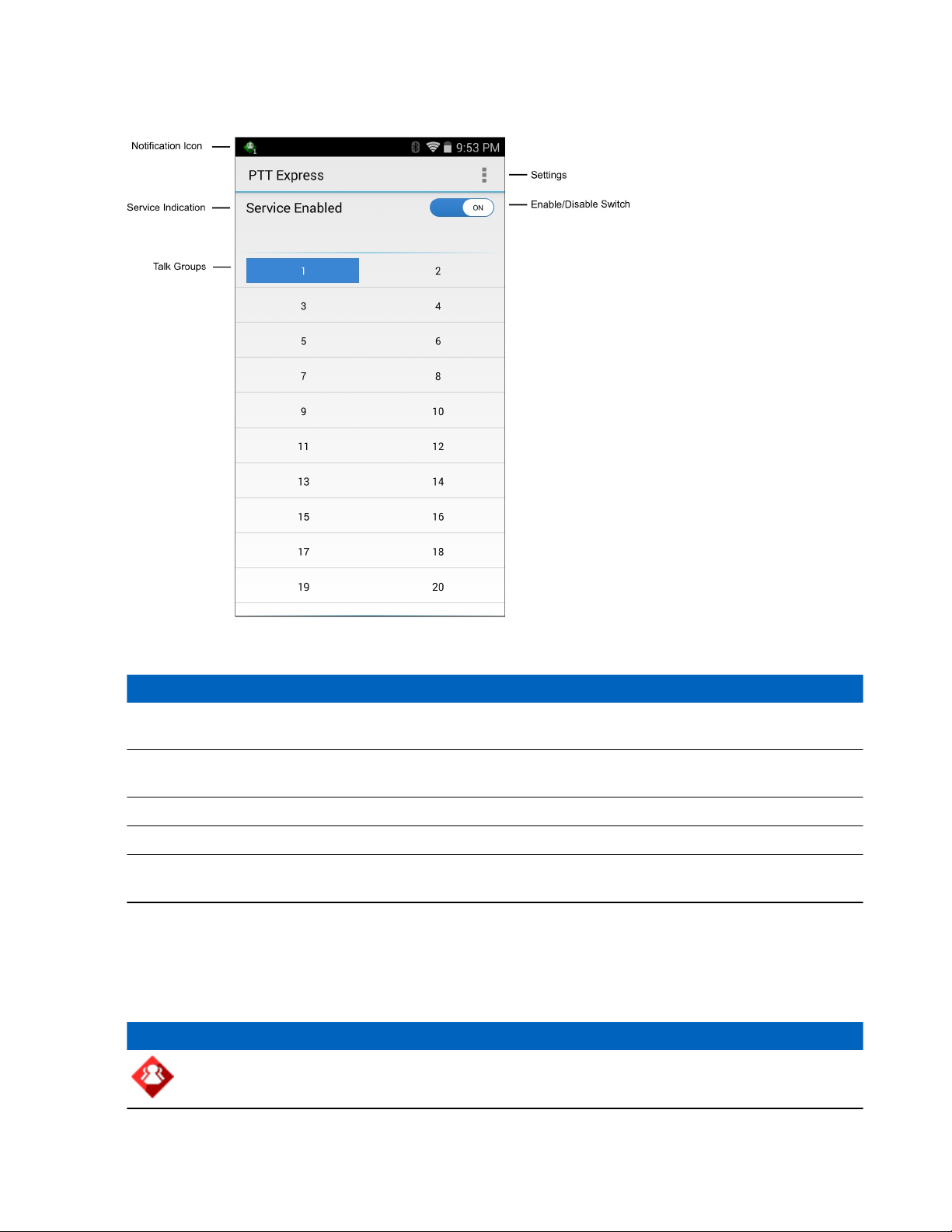
80 | Anwendungen
Abbildung 60: PTT-Express Standard-Benutzeroberfläche
Tabelle 10: PTT-Express Standard-Benutzeroberfläche – Beschreibungen
Element Beschreibung
Benachrichtigungssymbol
Dienstanzeige Zeigt den Status des PTT-Express-Clients an. Optionen: Service Enabled (Dienst aktiviert),
Gesprächsgruppen Listet alle 32 Gesprächsgruppen auf, die für die PTT-Kommunikation zur Verfügung stehen.
Einstellungen Öffnet den Bildschirm „PTT Express Settings“ (PTT Express-Einstellungen).
Aktivieren/Deaktivieren-Schalter
Zeigt den aktuellen Zustand des PTT-Express-Clients an.
Service Disabled (Dienst deaktiviert) oder Service Unavailable (Dienst nicht verfügbar).
Schaltet den PTT-Dienst ein und aus.
Benachrichtigungssymbole
Zeigt den aktuellen Zustand des PTT-Express-Voice-Clients an.
Tabelle 11: PTT-Express Standard-Benutzeroberfläche – Beschreibungen
Statussymbol Beschreibung
Zeigt an, dass der PTT-Express-Voice-Client deaktiviert ist.
Tabelle wird fortgesetzt…

Statussymbol Beschreibung
Zeigt an, dass der PTT-Express-Voice-Client aktiviert, aber nicht mit einem WLAN verbunden ist.
Zeigt an, dass der PTT-Express-Voice-Client aktiviert und mit einem WLAN verbunden ist
und mit der durch die Zahl neben dem Symbol angegebenen Gesprächsgruppe hört.
Zeigt an, dass der PTT-Express-Voice-Client aktiviert und mit einem WLAN verbunden ist
und mit der durch die Zahl neben dem Symbol angegebenen Gesprächsgruppe kommuniziert.
Zeigt an, dass der PTT-Express-Voice-Client aktiviert und mit einem WLAN verbunden ist
und sich in einer Einzelantwort befindet.
Zeigt an, dass der PTT-Express-Voice-Client aktiviert und stummgeschaltet ist.
Zeigt an, dass der PTT-Express-Voice-Client aktiviert ist, jedoch nicht kommunizieren kann,
da ein VoIP-Telefonieanruf im Gange ist.
Anwendungen | 81
Aktivieren der PTT-Kommunikation
Vorgang:
1.
Berühren Sie
2.
Berühren Sie .
3. Schieben Sie den Aktivieren/Deaktivieren-Schalter in die Position ON (EIN). Die Taste ändert sich zu einer
ON-Taste (EIN).
.
Auswählen einer Gesprächsgruppe
PTT Express-Benutzer können eine von 32 Gesprächsgruppen auswählen. Es kann aber nur jeweils eine
Gesprächsgruppe auf dem Gerät aktiviert werden. Berühren Sie eine der 32 Gesprächsgruppen. Die ausgewählte
Gesprächsgruppe wird markiert.
PTT-Kommunikation
Hinweis: In diesem Abschnitt wird die Konfiguration des Standard-PTT-Express-Clients beschrieben.
Ausführliche Informationen zur Verwendung des Clients finden Sie im PTT-Express 1.2 –
Benutzerhandbuch.
Die PTT-Kommunikation kann als Gruppenanruf hergestellt werden. Wenn PTT Express aktiviert ist, ist die PTTTaste auf der linken Seite des Geräts der PTT-Kommunikation zugewiesen. Bei Verwendung des drahtgebundenen
Headsets können Gruppenrufe auch über die Sprechtaste am Headset initiiert werden.

1
1
82 | Anwendungen
Abbildung 61: Sendetasten (PTT)
1 Sendetaste (PTT)
Abbildung 62: Drahtgebundenes Headset
1 Sprechtaste
Erstellen eines Gruppenanrufs
Vorgang:
1. Halten Sie die
hören.
Wenn ein Besetztzeichen zu hören ist, lassen Sie die Taste los, und warten Sie einen Moment, bevor Sie es erneut
versuchen. Stellen Sie sicher, dass PTT Express und das WLAN aktiviert sind.
2. Sprechen Sie, sobald Sie den Sprechton hören.
PTT-Taste (oder die Talk-Taste am Headset) gedrückt, und warten Sie, bis Sie den Sprechton

Anwendungen | 83
Hinweis: Wenn der Benutzer die Taste für mehr als 60 Sekunden (Standard) gedrückt hält, wird der
Anruf unterbrochen, und die anderen Teilnehmer können nun Gruppenanrufe durchführen. Der
Benutzer sollte die Taste nach Beenden des Anrufs loslassen, damit andere Personen Anrufe tätigen
können.
3. Lassen Sie die Taste nach Ende des Gesprächs los.
Deaktivieren der PTT Express Voice Client-Kommunikation
Vorgang:
1.
Berühren Sie .
2.
Berühren Sie .
3. Schieben Sie den Aktivieren/Deaktivieren-Schalter in die Position OFF (AUS). Die Taste ändert sich zu einer
OFF-Taste.
4.
Berühren Sie .
MLog Manager
Verwenden Sie MLog Manager, um Protokolldateien für die Diagnose zu erfassen. Ausführliche Informationen zum
Konfigurieren der Anwendung finden Sie im TC70 Handbuch zur Integration.
Abbildung 63: MLog Manager
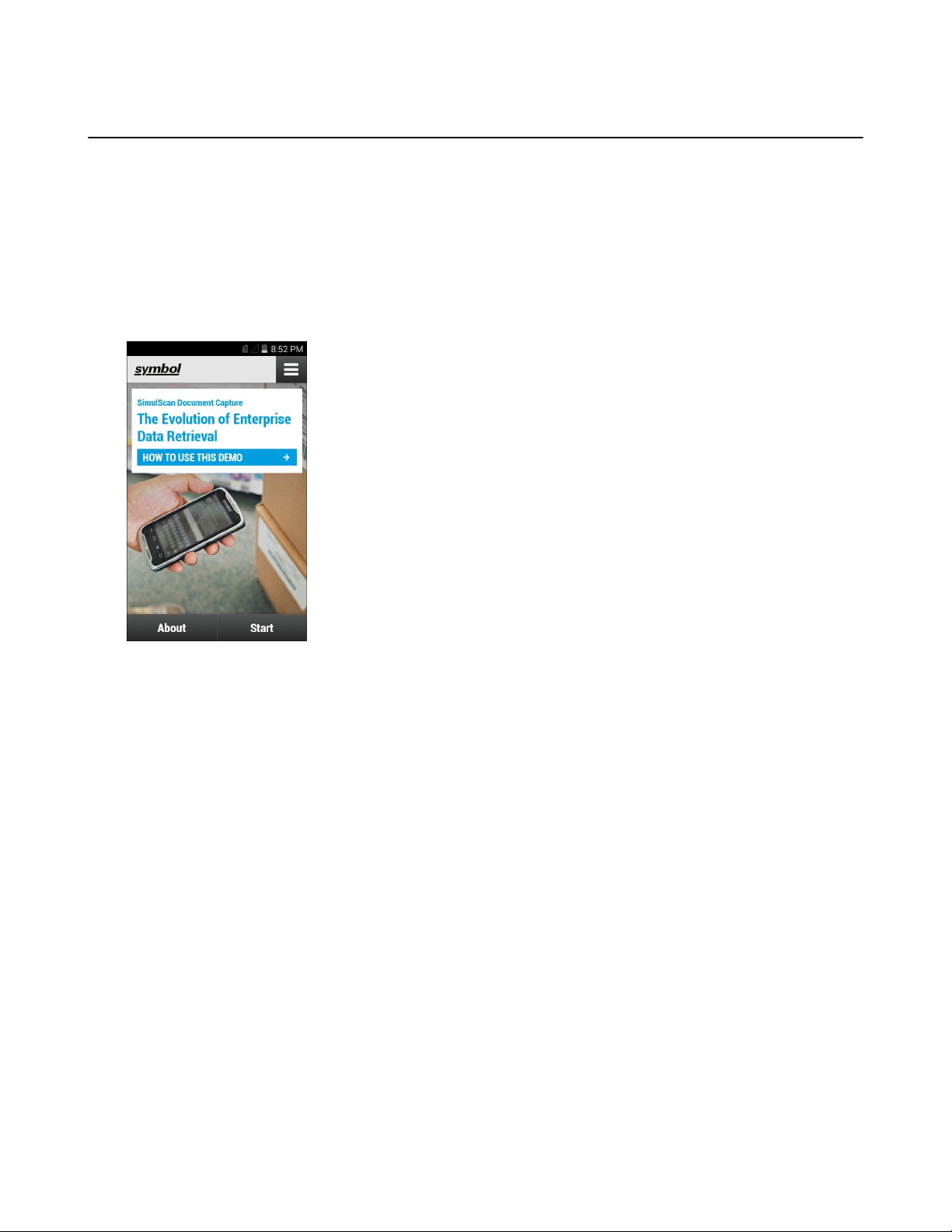
84 | Anwendungen
SimulScan-Demo
Die SimulScan-Anwendung ist eine sofort einsatzfähige und im Lieferumfang von Geräten, die SimulScan
unterstützen, enthaltene Demonstrationsanwendung. Die Anwendung ermöglicht den Pre-Sales-Mitarbeitern, Kunden
anhand von Anwendungsfällen in den beiden meistverwendeten vertikalen Branchen, Postwesen/Transport sowie
Logistik und Fertigung, die verschiedenen Funktionen von SimulScan zu präsentieren. Das Transport- und LogistikBeispiel stellt die OCR- und OMR-Funktionen vor. Das Fertigungsbeispiel stellt die MultiCode 20-Funktion vor.
SimulScan ermöglicht Kunden weiterhin die Erstellung von Vorlagen mit dem Template Builder und das Testen
dieser Vorlagen auf dem Gerät.
Abbildung 64: SimulScan-Demo – Startseite
Exportieren von Musterformularen
Drucken Sie für die Durchführung der Demonstrationen in den Bereichen Postwesen, Transport, Logistik oder
Fertigung die auf dem Gerät gespeicherten Beispielformulare aus.
Vorgang:
1. Starten Sie die AnwendungSimulScan Demo.
2. Auf der SimulScan Demo-Startseite berühren Sie HOW TO USE THIS DEMO (VERWENDUNG DIESER
DEMO).
3. Blättern Sie nach unten, und berühren Sie die Schaltfläche Export sample forms (Beispielformulare exportieren).
Das Gerät kopiert die Formulare in den Ordner \simulscan\samples im internen Speicher.
4. Schließen Sie das Gerät mit dem USB-Ladekabel an einen Computer an.
5. Kopieren Sie die Dateien vom Ordner \simulscan\samples im internen Speicher auf den Computer.
6. Drucken Sie die Formulare aus.
Beispiel für Postwesen, Transport und Logistik
Das Beispiel für Postwesen, Transport und Logistik verwendet das folgende Formular:

Abbildung 65: Formular für Postwesen, Transport und Logistik
Anwendungen | 85
Vorgang:
1. Legen Sie das Formular auf eine ebene Oberfläche.
2. Starten Sie auf dem Gerät die SimulScan Demo-Anwendung.
3. Berühren Sie das Symbol Menu (Menü) in der oberen rechten Ecke des Bildschirms.
4. Berühren Sie Postal, Transportation & Logistics (Postwesen, Transport und Logistik).
5. Berühren Sie Start SimulScan (SimulScan starten).
6. Verwenden Sie die Bildsteuerung unten im Bildschirm zur Steuerung des Blitzes, der Audioeinstellung und des
Vergrößerungsfaktors.
Abbildung 66: Bildsteuerung
7. Positionieren Sie die Kamera über dem Formular. Stellen Sie sicher, dass der gesamte Rand des Formulars auf
dem Bildschirm zu sehen ist.
8. Halten Sie das Gerät ruhig.
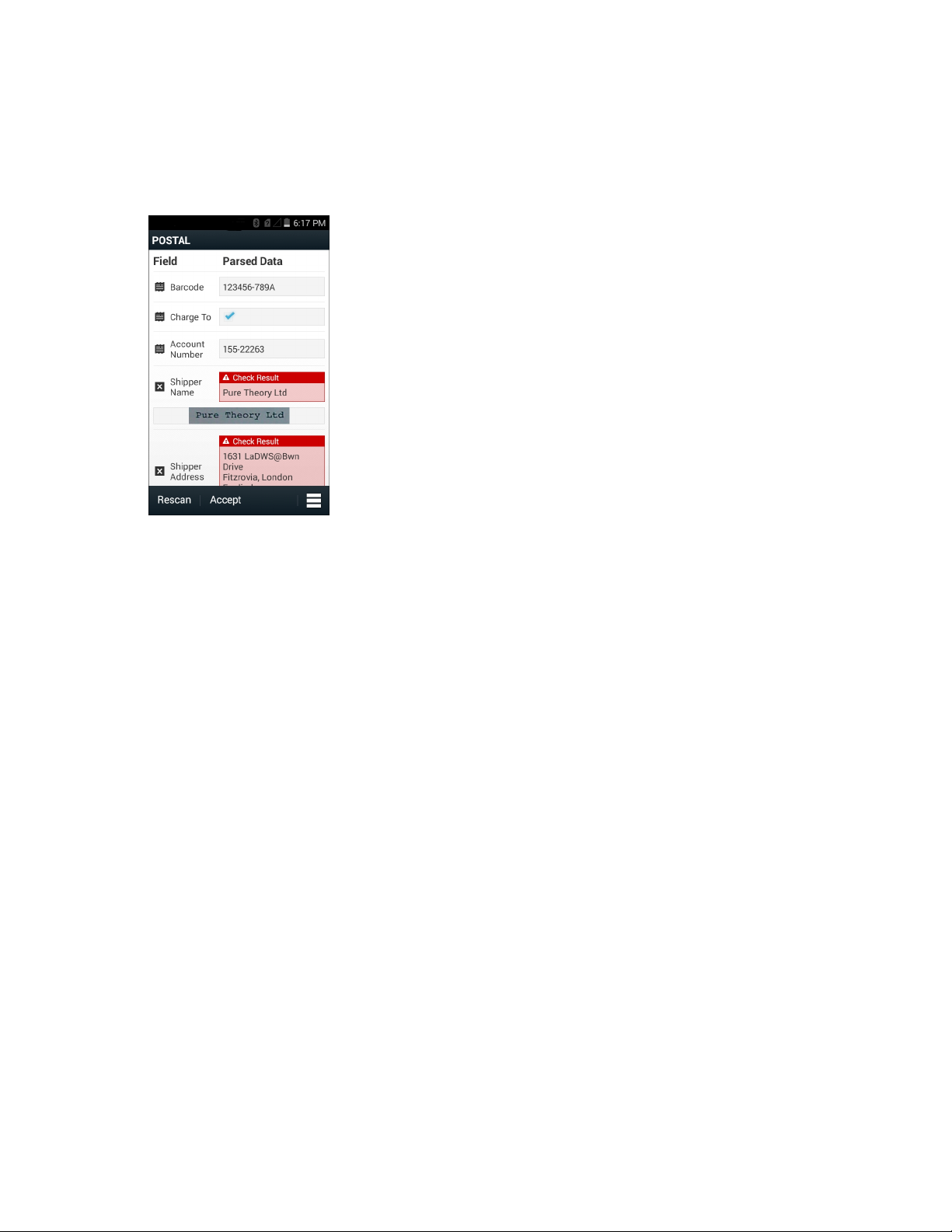
86 | Anwendungen
9. Sobald das Gerät das Formular erkennt, wird Tap Screen to Scan (Zum Scannen Bildschirm berühren) auf dem
Bildschirm angezeigt.
10. Berühren Sie den Bildschirm, um die Datenerfassung zu starten. Wenn der Vorgang abgeschlossen ist, gibt das
Gerät einen Signalton aus, und die Daten aus dem Formular werden angezeigt.
Abbildung 67: Bildschirm „Postal Data“ (Postdaten)
11. Berühren Sie die Textfelder, um etwaige Fehler zu korrigieren. Hinweis: Wenn es zu viele Fehler sind, berühren
Sie Rescan (Neu scannen), um die Erfassung erneut durchzuführen.
12. Berühren Sie Accept (Annehmen), um zu bestätigen, dass die Daten korrekt sind. Der Bildschirm Results
summary (Zusammenfassung der Ergebnisse) wird angezeigt.
13. Berühren Sie OK.
Fertigungsbeispiel
Das Beispiel für Postwesen, Transport und Logistik verwendet das folgende Formular:
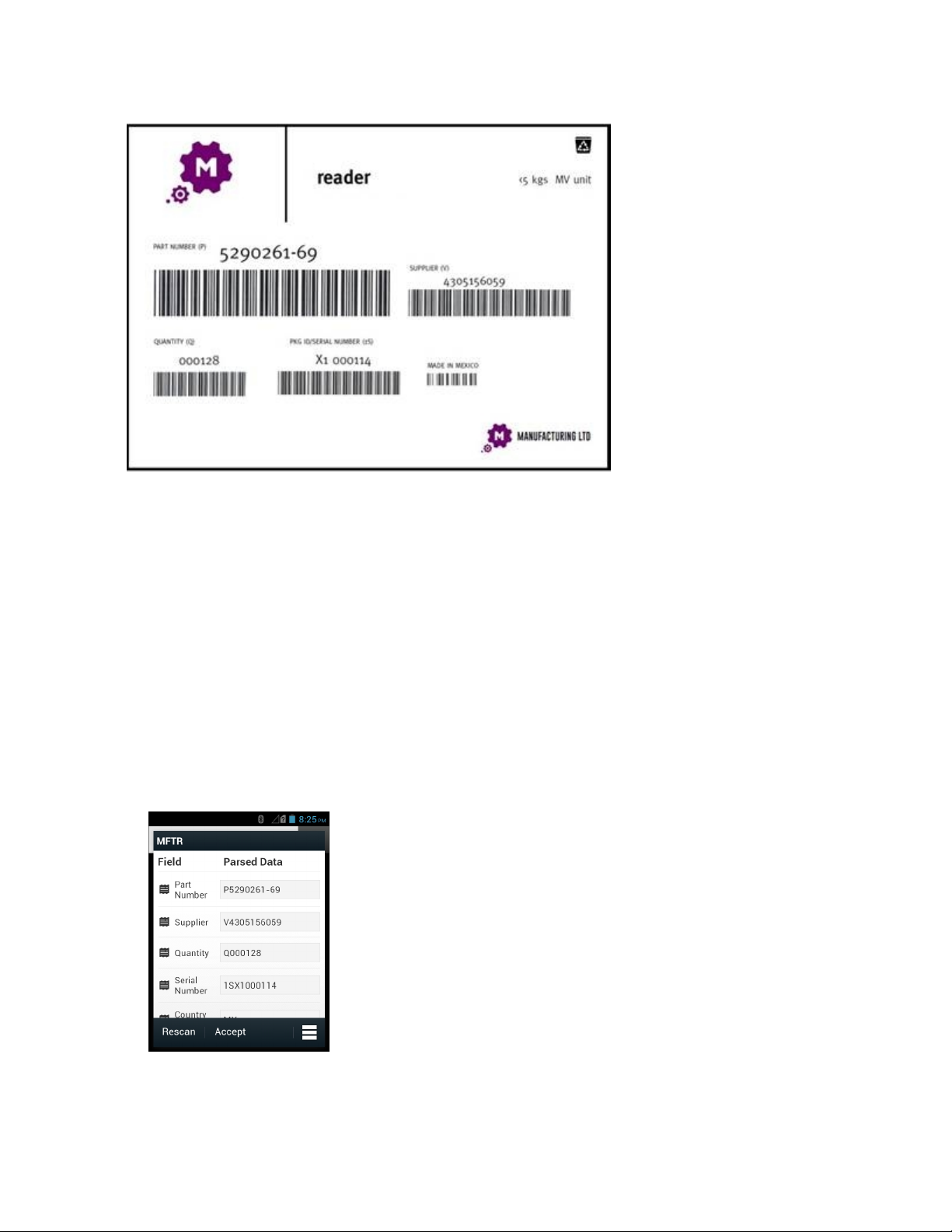
Abbildung 68: Fertigungsformular
Anwendungen | 87
Vorgang:
1. Kopieren Sie das Musterformular vom Gerät auf einen Computer. Siehe
2. Drucken Sie dieses Formular aus.
3. Legen Sie das Formular auf eine ebene Oberfläche.
4. Starten Sie auf dem Gerät die SimulScan Demo-Anwendung.
5. Berühren Sie das Symbol Menu (Menü) in der oberen rechten Ecke des Bildschirms.
6. Berühren Sie Manufacturing (Fertigung).
7. Berühren Sie Start SimulScan (SimulScan starten).
8. Richten Sie die Oberseite des Geräts zentral auf das Dokument aus.
9. Halten Sie das Gerät ruhig.
10. Das Gerät startet die Datenerfassung. Wenn der Vorgang abgeschlossen ist, gibt das Gerät einen Signalton aus,
und die Daten aus dem Dokument werden angezeigt.
Abbildung 69: Fertigungsdaten
11. Berühren Sie die Textfelder, um etwaige Fehler zu korrigieren. Wenn es zu viele Fehler sind, berühren Sie Rescan
(Neu scannen), um die Erfassung erneut durchzuführen.
12. Berühren Sie Accept (Annehmen), um zu bestätigen, dass die Daten korrekt sind. Der Bildschirm Results
summary (Zusammenfassung der Ergebnisse) wird angezeigt.
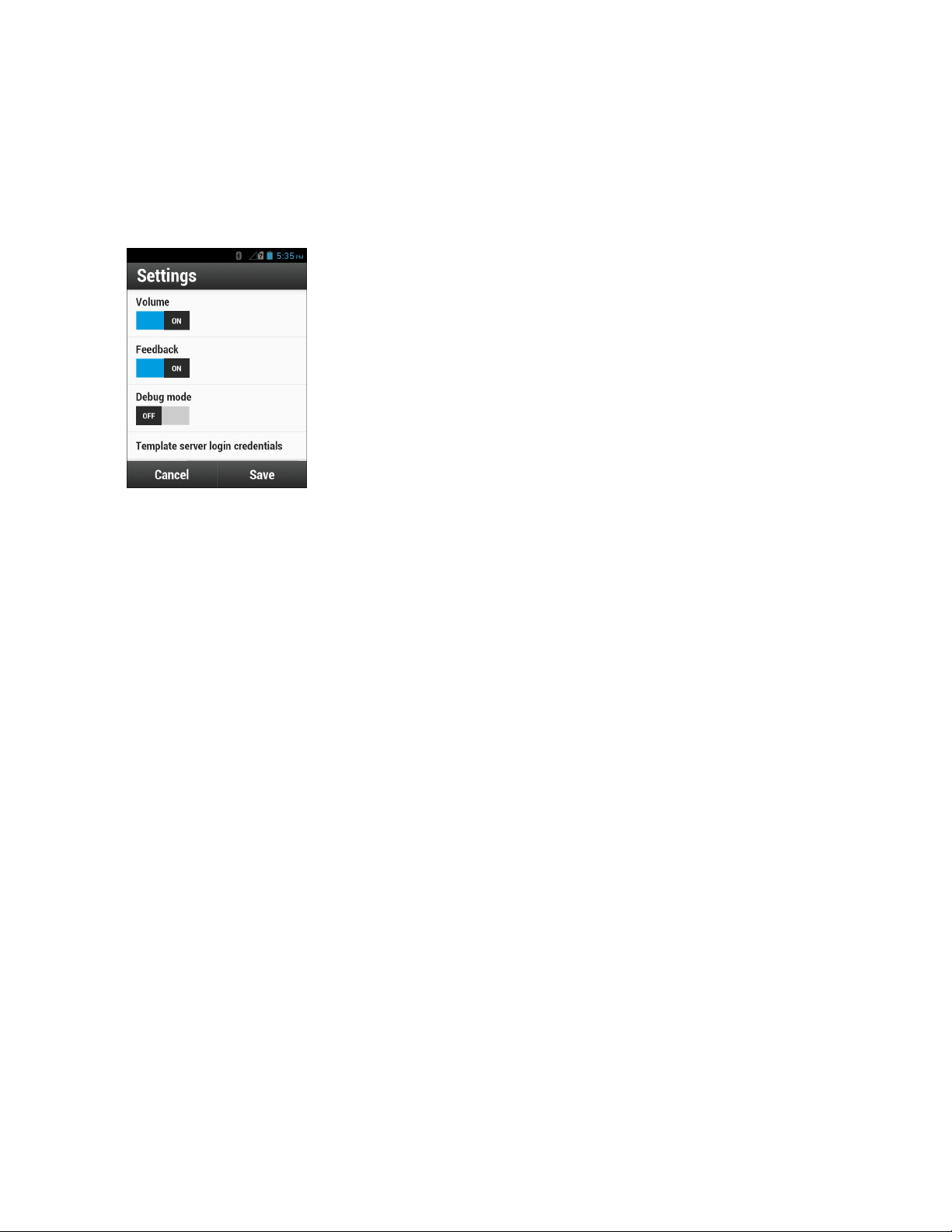
88 | Anwendungen
13. Berühren Sie OK.
Einstellungen
Zum Festlegen der Einstellungen für die SimulScan Demo-Anwendung berühren Sie das Symbol Menu > Settings
(Menü > Einstellungen).
Abbildung 70: Bildschirm „Settings“ (Einstellungen)
• Volume (Lautstärke): Wechselschalter zum Ein-/Ausschalten akustischer Benachrichtigungen.
• Haptic (Haptik): Wechselschalter zum Ein-/Ausschalten von Vibrationsbenachrichtigungen.
• Debug mode (Debug-Modus): Wechselschalter zum Aktivieren oder Deaktivieren des Debug-Modus.
• Template server login credentials (Anmeldeinformationen für den Vorlagenserver): Anmeldedaten für den
Zugriff auf den Vorlagenserver eingeben.
Demo-Anpassung
Vor dem Erstellen einer benutzerdefinierten Demo sind zunächst folgende Schritte durchzuführen:
Erstellen Sie eine Vorlage mit dem Template Builder-Tool.
•
• Kopieren Sie ein Firmenlogo und Bild an den Speicherort des Geräts.
Vorgang:
1. Berühren Sie das Symbol Menu (Menü).
2. Berühren Sie Custom Demo Setup (Benutzerdefinierte Demo einrichten).

Anwendungen | 89
Abbildung 71: Bildschirm „Custom Demo Setup“ (Benutzerdefinierte Demo einrichten)
3. Geben Sie im Textfeld Name einen Namen für die benutzerdefinierte Demo ein. Dieser Name wird im
Dropdown-Menü angezeigt.
4. Geben Sie im Textfeld Custom Demo Setup (Benutzerdefinierte Demo einrichten) einen Titel für die Demo ein.
Dieser wird im Titelfeld des Demobildschirms angezeigt.
5. Berühren Sie das Feld Image (Bild), um ein Bild auf der SD-Karte auszuwählen.
6. Berühren Sie das Feld Logo, um ein Logo-Bild auf der SD-Karte auszuwählen.
7. Geben Sie im Textfeld Introduction (Einführung) Text ein, der auf dem Demo-Bildschirm angezeigt werden soll.
8. Geben Sie im Textfeld Header color (Kopfzeilenfarbe) den Hex-Farbwert für die Kopfzeile ein.
9. Geben Sie im Textfeld Icon color (Symbolfarbe) den Hex-Farbwert für das Menüsymbol und den
Schaltflächentext ein.
10. Geben Sie im Textfeld Key Features (Wichtigste Funktionen) Text ein, der unter der Tastenfunktion-Überschrift
angezeigt werden soll. Dieser Text wird im Aufzählungsformat angezeigt.
11. Berühren Sie die Felder SimulScan Document Capture Template (SimulScan-Dokumenterfassungsvorlage), um
eine Vorlage auszuwählen.
Browse external storage (Externen Speicher durchsuchen): Wählen Sie eine auf dem Gerät gespeicherte
a.
Vorlage aus.
b. Default templates (Standardvorlagen): Wählen Sie eine der Standardvorlagen aus.
c. Select from server (Vom Server auswählen): Wählen Sie eine Vorlage vom SimulScan-Server aus.
12. Berühren Sie Done (Fertig). Das angepasste Beispiel wird auf dem Bildschirm angezeigt.
13. Berühren Sie Start SimulScan (SimulScan starten), um die Demonstration zu starten.
RxLogger
RxLogger ist ein umfassendes Diagnoseprogramm, das Anwendungs- und Systemmetriken bereitstellt. Es ermöglicht
die Erstellung angepasster Plug-ins, die nahtlos mit diesem Tool eingesetzt werden können. RxLogger dient zur
Diagnose von Problemen mit dem Gerät und Anwendungen. Die Informationserfassung umfasst die folgenden
Elemente: CPU-Belastung, Speicherauslastung, Speicherabzüge, Akkuverbrauch, Betriebszustände, WLANProtokollierung, Mobilfunk-Protokollierung, TCP-Dumps, Bluetooth-Protokollierung, GPS-Protokollierung, Logcat,
FTP-Push/Pull, ANR-Dumps usw. Alle Protokolle und generierten Dateien werden im Flash-Speicher auf dem Gerät
(intern oder extern) gespeichert.

90 | Anwendungen
Abbildung 72: RxLogger
Elemez
Hinweis:
Elemez sammelt spezifische Geräteinformationen im Hintergrund und sendet diese Informationen an uns,
um den Funktionsumfang des Geräts zu steigern. Diese Funktion können Sie deaktivieren. Siehe
Deaktivieren von Elemez-Datenerfassung
Stellen Sie sicher, dass Datum, Uhrzeit und Zeitzone vor der Verwendung von Elemez korrekt eingestellt
sind.
Verwenden Sie Elemez zum Bereitstellen von Diagnoseinformationen Informationen über Zebra. Berühren Sie die
Taste Submit Diagnostics (Diagnose senden), um die Daten zu senden.
auf Seite 91 .

Anwendungen | 91
Abbildung 73: Elemez-Anwendung
Deaktivieren von Elemez-Datenerfassung
Der Benutzer kann die Elemez-Anwendung deaktivieren, durch die bestimmte Daten im Hintergrund erfasst und an
Zebra Technologies gesendet werden.
Vorgang:
1. Berühren Sie auf dem Startbildschirm .
2. Berühren Sie Manage Apps (Apps verwalten).
3. Wischen Sie mit dem Finger nach links oder rechts, bis die Registerkarte ALL (ALLE) angezeigt wird.
4. Blättern Sie durch die Liste, und berühren Sie Elemez.
5. Berühren Sie Uninstall updates (Updates deinstallieren) im Bildschirm App info (App-Info).
6. Berühren Sie OK im Dialogfeld Uninstall updates (Updates deinstallieren).
7. Berühren Sie OK.
8. Nachdem die Deinstallation abgeschlossen ist, berühren Sie OK.
9. Blättern Sie auf der Registerkarte All (Alle) durch die Liste, und berühren Sie Elemez.
10. Berühren Sie Disable (Deaktivieren).
11. Berühren Sie im Dialogfeld Disable built-in app? (Integrierte Anwendung deaktivieren?) die Option OK.
12.
Berühren Sie .
Aktivieren der Elemez-Datenerfassung
Der Benutzer kann die Elemez-Anwendung wieder aktivieren, durch die bestimmte Daten im Hintergrund erfasst und
an Zebra Technologies gesendet werden.
Vorgang:
1. Berühren Sie auf dem Startbildschirm .
2. Berühren Sie Manage Apps (Apps verwalten).
3. Wischen Sie mit dem Finger nach links oder rechts, bis die Registerkarte ALL (ALLE) angezeigt wird.
4. Blättern Sie durch die Liste, und berühren Sie Elemez.
5. Berühren Sie im Bildschirm App info (App-Info) Enable (Aktivieren).
6.
Berühren Sie .
7.
Berühren Sie .

92 | Anwendungen
8.
Berühren Sie oder .
9. Berühren Sie Enable Elemez (Elemenz aktivieren).

Kapitel
4
Datenerfassung
Der TC70 ermöglicht die Datenerfassung mit dem integrierten Imager, der Kamera oder dem Freihand-Imager
RS507.
Hinweis:
Standardmäßig ist das Signal für eine gute Decodierung auf die Systemlautstärke (Musik und Medien)
eingestellt. Das Signal für eine gute Decodierung kann auf einen anderen Sound (Benachrichtigungen oder
Alarme) eingestellt werden, und die Lautstärke kann unabhängig geregelt werden. Siehe den Abschnitt
DataWedge im TC70
DataWedge ist auf dem TC70 standardmäßig installiert und aktiviert.
– Handbuch zur Integration für weitere Informationen.
93 | Datenerfassung
Bilderfassung
Der TC70 mit integriertem -Imager bietet die folgenden Funktionen:
Omnidirektionales Lesen einer Vielzahl von Barcode-Symbolen, z. B. die meistverwendeten linearen, Post-,
•
PDF417- und 2D-Matrix-Codes.
• Möglichkeit der Erfassung von Bildern und des Downloads zu einem Host für eine Vielzahl von
Bilderfassungsanwendungen.
• Hochentwickelter intuitiver Laser (Fadenkreuz und Punkterfassung) für einfaches Zielscannen.
Der Imager verwendet Bilderfassungstechnologie, um ein digitales Bild eines Barcodes zu erstellen, legt das
resultierende Bild im Speicher ab und führt modernste Software-Decodierungsalgorithmen aus, um die Daten aus dem
Bild zu extrahieren.
Betriebsmodi
Der TC70 mit einem integrierten Imager unterstützt die nachfolgend aufgeführten zwei verschiedenen Betriebsmodi.
Den jeweils gewünschten Modus können Sie durch Drücken der Scantaste aktivieren.
• Decode Mode (Decodierungsmodus): In diesem Modus versucht der TC70, in seinem Sichtfeld kompatible
Barcodes zu lokalisieren und zu decodieren. Der Imager verbleibt in diesem Modus, solange der Benutzer die
Scan-/Aktionstaste gedrückt hält oder bis er einen Barcode decodiert hat.
Hinweis: Zum Aktivieren des Entnahmelistenmodus (Picklist Mode), konfigurieren Sie diesen Modus
in DataWedge, oder setzen Sie mithilfe eines API-Befehls eine Anwendung ein.
• Picklist Mode (Entnahmelistenmodus): In diesem Modus können Sie gezielt einen Barcode decodieren, wenn sich
im Sichtfeld des
über den gewünschten Barcode, um nur diesen Barcode zu decodieren. Diese Funktion eignet sich ideal für
Entnahmelisten, die viele Barcodes enthalten, sowie für Hersteller- oder Transportetiketten, die mehr als einen
Barcodetyp enthalten (1D oder 2D).
TC70 mehrere Barcodes befinden. Hierzu platzieren Sie Zielfadenkreuz oder Punkterfassung

94 | Datenerfassung
RS507 Freihand-Imager
Der Freihand-Imager RS507 ist eine tragbare Barcode-Scanlösung für 1D- und 2D-Barcodesymbologien. Der Scanner
unterstützt Bluetooth-HID- (Human Interface Device) Verbindungen mit dem Gerät.
Abbildung 74: RS507 Freihand-Imager
Nähere Informationen hierzu finden Sie im Produktleitfaden zum Freihand-Imager RS507.
Scanbedingungen
Gewöhnlich ist Scannen ganz einfach und schnell erlernbar; durch richtiges Zielen wird sofort gescannt und
decodiert. Die Scanleistung kann jedoch optimiert werden, wenn die folgenden Punkte beachtet werden:
• Bereich: Jedes Scangerät bietet die beste Scanleistung innerhalb eines bestimmten Arbeitsbereichs (mit
minimalem und maximalem Abstand vom Barcode). Dieser Bereich schwankt je nach Barcode-Dichte und der
Optik des Scangeräts. Wird innerhalb des Arbeitsbereichs gescannt, führt dies zu schneller und korrekter
Decodierung. Ist der Abstand vom Barcode zu gering oder zu hoch, kann keine Decodierung erfolgen. Bewegen
Sie den Scanner näher an Barcodes heran, oder entfernen Sie ihn weiter, um den optimalen Arbeitsbereich für die
gescannten Barcodes zu ermitteln.
• Winkel: Der Scanwinkel ist wichtig für schnelle Decodierung. Wenn Laserstrahlen vom Barcode direkt in den
Scanner zurückreflektiert werden, kann diese Spiegelreflexion den Scanner „blenden“. Dies kann vermieden
werden, indem der Barcode so gescannt wird, dass der Laserstrahl nicht direkt zurückgeworfen wird. Jedoch darf
das Scannen auch nicht in einem allzu steilen Winkel erfolgen, denn der Scanner muss Streureflexionen aus dem
Scanvorgang aufnehmen, um erfolgreich decodieren zu können. Mit ein wenig Übung finden Sie schnell heraus,
innerhalb welcher Toleranzen Sie arbeiten können.
Bei großen Barcodes sollten Sie den TC70 weiter entfernt halten.
•
• Bei Barcodes mit engen Balken sollten Sie den TC70 näher heranbringen.
Hinweis: Der Scanvorgang ist abhängig von der Anwendung und der Konfiguration des
Scanvorgang kann bei einer bestimmten Anwendung von dem oben beschriebenen abweichen.
TC70. Der
Imager-Scannen
Zum Lesen eines Barcodes ist eine spezielle Scananwendung erforderlich. Über die DataWedge-Anwendung kann der
Benutzer auf dem TC70 den Imager aktivieren, die Barcodedaten entschlüsseln und den Inhalt dann anzeigen.
Vorgang:
1. Stellen Sie sicher, dass auf dem TC70 eine Anwendung geöffnet ist und sich ein Textfeld im Fokus befindet
(Textcursor in Textfeld).
2. Zielen Sie mit dem Scanfester oben auf dem TC70 auf den Barcode.

Abbildung 75: Imager-Scannen
3. Halten Sie die Scantaste gedrückt.
Das Fadenkreuz aus rotem Laserlicht wird aktiviert, um das Zielen zu unterstützen.
4. Hinweis: Hinweis: Wenn sich der
Decodierung eines Barcodes erst, nachdem das Fadenkreuz oder die Punkterfassung auf den Barcode
zentriert wurde.
TC70 im Entnahmelistenmodus (Picklist Mode) befindet, erfolgt die
Datenerfassung | 95
Achten Sie darauf, dass sich der Barcode innerhalb der Randlinien des Fadenkreuzes befindet. Die Punkterfassung
wird für eine erhöhte Zielsicherheit bei hellen Lichtverhältnissen verwendet.
Abbildung 76: Fadenkreuz
Abbildung 77: Entnahmelistenmodus (Picklist-Mode) mit mehreren Barcodes im Zielmuster
5. Die LED für Datenerfassung leuchtet grün auf, und es ertönt ein Signalton (in der Standardeinstellung), um die
erfolgreiche Decodierung des Barcodes zu bestätigen.
6. Lassen Sie die Scantaste los.

96 | Datenerfassung
Hinweis: Die Decodierung durch den Imager erfolgt in der Regel sofort. Der
erforderlichen Schritte, um ein digitales Bild eines mangelhaften oder schwer zu lesenden Barcodes zu
erstellen, solange die Scantaste gedrückt ist.
7. Der Inhalt des Barcodes wird in dem Textfeld angezeigt.
TC70 wiederholt die
Barcodeerfassung mit dem Freihand-Imager RS507
Voraussetzungen: Koppeln Sie den RS507 mit dem . Siehe für weitere Informationen.
Vorgang:
1. Stellen Sie sicher, dass auf dem Gerät eine Anwendung geöffnet ist und sich ein Textfeld im Fokus befindet
(Textcursor in Textfeld).
2. Richten Sie den RS507 auf einen Barcode.
Abbildung 78: Scannen von Barcodes mit dem RS507
3. Halten Sie den Auslöser gedrückt.
Das Fadenkreuz aus rotem Laserlicht wird aktiviert, um das Zielen zu unterstützen. Achten Sie darauf, dass sich
der Barcode innerhalb der Randlinien des Zielmusters befindet. Die Punkterfassung wird für eine erhöhte
Zielsicherheit bei hellen Lichtverhältnissen verwendet.
Die LEDs des RS507 leuchten grün auf, und es ertönt ein Signalton (in der Standardeinstellung), um die
erfolgreiche Decodierung des Barcodes zu bestätigen. Hinweis: Wenn sich der RS507 im Entnahmelistenmodus
befindet, erfolgt die Decodierung eines Barcodes durch den RS507 erst, nachdem das Fadenkreuz auf dem
Barcode zentriert wurde.

Datenerfassung | 97
Abbildung 79: Fadenkreuz
Abbildung 80: Entnahmelistenmodus (Picklist-Mode) mit mehreren Barcodes im Zielmuster
4. Die erfassten Daten erscheinen im Textfeld.
Koppeln des Freihand-Imagers RS507 mit SSI
Mithilfe des Freihand-Imagers RS507 können mit dem Gerät Barcodedaten erfasst werden.
Vorgang:
1. Vergewissern Sie sich, dass sich die beiden Geräte innerhalb einer Reichweite von 10 m befinden.
2. Setzen Sie den Akku in den RS507 ein.
3.
Berühren Sie auf dem TC70 .
4.
Berühren Sie
.

98 | Datenerfassung
Abbildung 81: Dienstprogramm zur Bluetooth-Kopplung
5. Scannen Sie den Barcode auf dem Bildschirm mit dem RS507.
Der RS507 gibt einen Signalton mit folgender Tonhöhe aus: hoch/tief/hoch/tief. Die Scan-LED blinkt grün, um
anzuzeigen, dass der RS507 versucht, eine Verbindung mit dem
hergestellt ist, erlischt die Scan-LED, und der RS507 sendet eine feste Anzahl von tiefen und hohen Signaltönen
aus.
6. Berühren Sie auf dem TC70 (Beenden) .
TC70 herzustellen. Sobald die Verbindung
Koppeln des Freihand-Imagers RS507 Bluetooth-HID
Mithilfe des Freihand-Imagers RS507 können mit dem Gerät Barcodedaten erfasst werden.
Vorgang:
1. Vergewissern Sie sich, dass Bluetooth auf beiden Geräten aktiviert ist.
2. Vergewissern Sie sich, dass sich das zu erkennende Bluetooth-Gerät in einem übertragungsbereiten Modus
befindet.
3. Vergewissern Sie sich, dass sich die beiden Geräte innerhalb einer Reichweite von 10 m befinden.
4. Versetzen Sie den RS507 in den HID (Human Interface Device)-Modus. Falls sich der RS507 bereits im HID-
Modus befindet, fahren Sie mit Schritt 5 fort.
a. Entnehmen Sie den Akku aus dem RS507.
b. Drücken und halten Sie die Wiederherstellungstaste.
c. Setzen Sie den Akku in den RS507 ein.
d. Halten Sie die Wiederherstellungstaste ungefähr fünf Sekunden lang gedrückt, bis ein Piepton zu hören ist und
die Scan-LEDs grün blinken.
e. Scannen Sie den Barcode unten, um den RS507 in den HID-Modus zu versetzen.

Datenerfassung | 99
Abbildung 82: Bluetooth-HID-Barcode für RS507
5. Entnehmen Sie den Akku aus dem RS507.
6. Setzen Sie den Akku wieder in den RS507 ein.
7.
Berühren Sie auf dem
8.
Berühren Sie .
9.
Berühren Sie
10. Berühren Sie SCAN FOR DEVICES (Nach Geräten suchen). Das Gerät beginnt, nach erfassbaren BluetoothGeräten in seiner Nähe zu suchen, und zeigt sie unter AVAILABLE DEVICES (VERFÜGBARE GERÄTE) an.
11. Blättern Sie durch die Liste, und wählen Sie RS507 aus.
Das Gerät stellt eine Verbindung mit dem RS507 her, und Connected (Verbunden) wird unter dem Gerätenamen
angezeigt. Das Bluetooth-Gerät wird der Liste Bluetooth devices (Bluetooth-Geräte) hinzugefügt, und es wird
eine vertrauenswürdige („gekoppelte“) Verbindung hergestellt.
TC70
Bluetooth.
.
DataWedge
DataWedge ist ein Hilfsprogramm, das jeder Anwendung hochentwickelte Barcode-Scanfähigkeiten hinzufügt, ohne
Code zu schreiben. Es wird im Hintergrund ausgeführt und dient als Schnittstelle zu eingebauten Barcodescannern.
Die erfassten Barcodedaten werden in Tastenanschläge konvertiert und an die Zielanwendung gesendet, so als würden
sie auf der Tastatur eingetippt.
Informationen zur Konfiguration von DataWedge finden Sie im TC70 – Handbuch zur Integration.
Aktivieren von DataWedge
Vorgang:
1.
Berühren Sie .
2.
Berühren Sie
3. Berühren .
4. Berühren Sie Settings (Einstellungen).
5. Berühren Sie das Kontrollkästchen DataWedge enabled (DataWedge aktiviert). Im Kontrollkästchen zeigt ein
blaues Häkchen an, dass DataWedge aktiviert ist.
6.
Drücken Sie .
Deaktivieren von DataWedge
.
Vorgang:
1.
Berühren Sie .
2.
Berühren Sie .
3. Berühren Sie .
4. Berühren Sie Settings (Einstellungen).

100 | Datenerfassung
5. Berühren Sie das Kontrollkästchen DataWedge enabled (DataWedge aktiviert). Im Kontrollkästchen wird das
blaue Häkchen gelöscht, wodurch angezeigt wird, dass DataWedge deaktiviert ist.
6.
Drücken Sie
.
